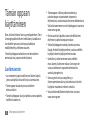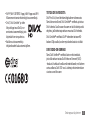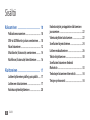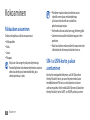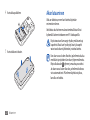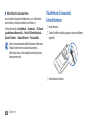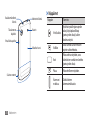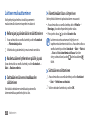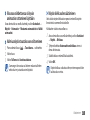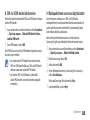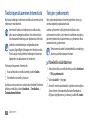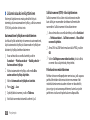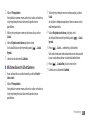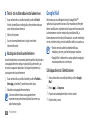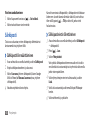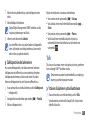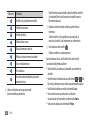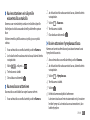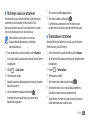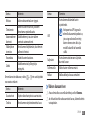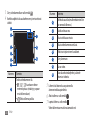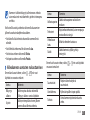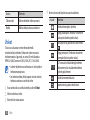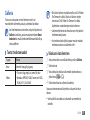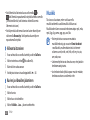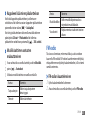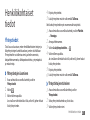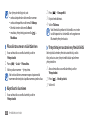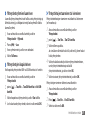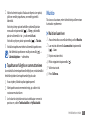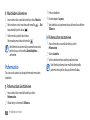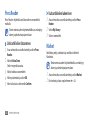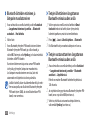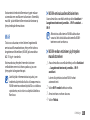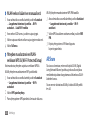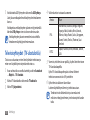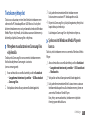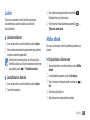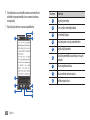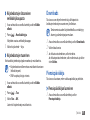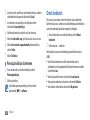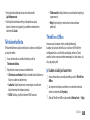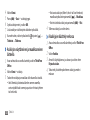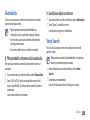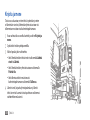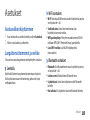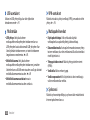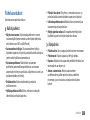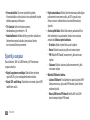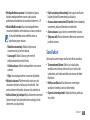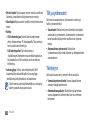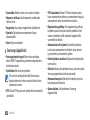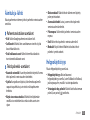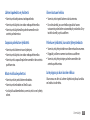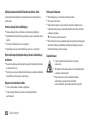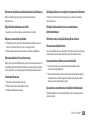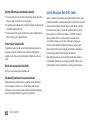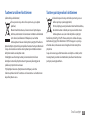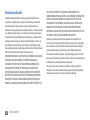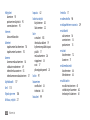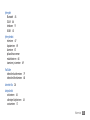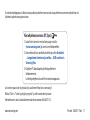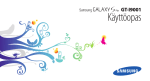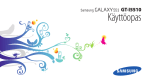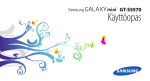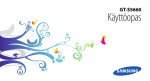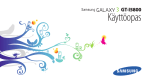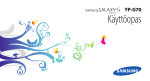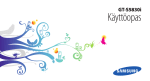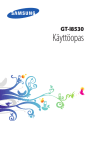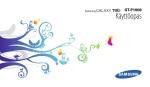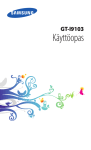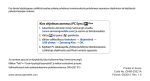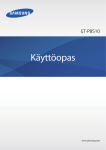Download Samsung Galaxy S Käyttöopas(GINGERBREAD Ver.)
Transcript
GT-I9000 Käyttöopas Tämän oppaan käyttäminen Kiitos, että hankit tämän Samsung-matkapuhelimen. Tämä Samsungin poikkeukselliseen tekniikkaan ja laadukkaisiin standardeihin perustuva laite tarjoaa laadukkaat mobiiliyhteydet ja viihdeominaisuudet. Tämän käyttöoppaan tarkoituksena on kertoa laitteen ominaisuuksista ja opastaa niiden käytössä. Lue tämä ensin • Lue varotoimet ja opas huolella ennen laitteen käyttöä, jotta osaat käyttää sitä turvallisesti ja asianmukaisesti. • Tämän oppaan kuvaukset perustuvat laitteen oletusasetuksiin. • Tämän käyttöoppaan kuvat ja näyttökuvat voivat poiketa todellisesta tuotteesta. 2 Tämän oppaan käyttäminen • Tämän oppaan sisältö voi poiketa tuotteesta ja palveluntarjoajan tai operaattorin tarjoamasta ohjelmistosta ja saattaa muuttua ilman ennakkoilmoitusta. Voit ladata tuoreimman version käyttöoppaasta sivustosta www.samsung.com. • Ominaisuudet ja lisäpalvelut voivat vaihdella laitteen, ohjelmiston ja palveluntarjoajan mukaan. • Tämän käyttöoppaan muotoilu ja toimitus perustuu Google Android -käyttöjärjestelmiin ja saattaa vaihdella käyttäjän laitteen käyttöjärjestelmän mukaan. • Sovellukset ja niiden toiminnot voivat vaihdella maan, alueen ja laitteiston mukaan. Samsung ei ole vastuussa kolmansien osapuolten aiheuttamista suorituskykyongelmista. • Samsung ei ole vastuussa ongelmista ja yhteensopimattomuuksista, jotka aiheutuvat siitä, että käyttäjä on muokannut rekisterin asetuksia. • Voit päivittää mobiililaitteen ohjelmiston sivustosta www.samsung.com. • Laitteen mukana tulleet äänilähteet, taustakuvat ja kuvat on lisensoitu rajoitettuun käyttöön Samsungin ja niiden omistajien välillä. Näiden materiaalien käyttö kaupallisiin ja muihin tarkoituksiin on tekijänoikeuslakien vastaista. Samsung ei ole vastuussa käyttäjän aiheuttamista tekijänoikeusrikkomuksista. • Säilytä tämä opas tulevaa käyttöä varten. Huomautus – huomautuksia, käyttövinkkejä tai lisätietoja ► Katso – sivut, joilla on asiaan liittyviä tietoja; esimerkiksi: ► s.12 (tarkoittaa ”katso sivua 12”) → Seuraavaksi – valittavien vaihtoehtojen tai valikoiden järjestys eri vaiheita suoritettaessa; esimerkiksi: Avaa sovellusluettelo valmiustilassa ja valitse Viestit → Uusi viesti (tarkoittaa Viestit ja sitten Uusi viesti) Ohjekuvakkeet Tutustu tässä oppaassa käytettyjen kuvakkeiden merkityksiin, ennen kuin aloitat: Vaara – tilanne, josta voi aiheutua vammoja sinulle tai muille [ ] Hakasulkeet – puhelimen painikkeet, esimerkiksi: [ ] (tarkoittaa virta/lukituspainiketta) Varoitus – tilanne, josta voi aiheutua vaurioita tähän laitteeseen tai muihin laitteisiin Tämän oppaan käyttäminen 3 Tekijänoikeus Copyright © 2011 Samsung Electronics Tämä käyttöopas on kansainvälisten tekijänoikeuslakien suojaama. Mitään osaa tästä käyttöoppaasta ei saa kopioida, jakaa, kääntää tai lähettää missään muodossa tai millään keinolla, sähköisesti tai mekaanisesti, mukaan lukien valokopiointi, nauhoitus ja tallennus tiedontallennus- ja noutojärjestelmään, ilman Samsung Electronicsin ennalta antamaa kirjallista lupaa. 4 Tämän oppaan käyttäminen Tavaramerkit • SAMSUNG ja SAMSUNG-logo ovat Samsung Electronicsin omistamia rekisteröityjä tavaramerkkejä. • Android-logo, Google Search™, Google Maps™, Google Mail™, YouTube™, Android Market™ jaGoogle Talk™ ovat Google, Inc:n omistamia tavaramerkkejä. • Bluetooth® on Bluetooth SIG, Inc:n omistama rekisteröity tavaramerkki kaikkialla maailmassa. • Oracle ja Java ovat Oraclen ja/tai sen tytäryhtiöiden rekisteröityjä tavaramerkkejä. Muut nimet saattavat olla omistajiensa tavaramerkkejä. • Windows Media Player® on Microsoft Corporationin rekisteröity tavaramerkki. • ja ovat SRS Labs, Inc:n omistamia tavaramerkkejä. CS Headphone ja WOW HD -teknologiaa käytetään SRS Labs, Inc:n luvalla. • Wi-Fi®, Wi-Fi CERTIFIED -logo ja Wi-Fi-logo ovat Wi-Fi Alliancen omistamia rekisteröityjä tavaramerkkejä. • DivX®, DivX Certified® ja niihin liittyvät logot ovat DivX, Inc:n omistamia tavaramerkkejä, joita käytetään lisenssin puitteissa. • Kaikki muut tavaramerkit ja tekijänoikeudet kuuluvat omistajilleen. TIETOJA DIVX-VIDEOISTA DivX® on DivX, Inc:n kehittämä digitaalinen videomuoto. Tämä laite on virallisesti DivX Certified® -sertifioitu ja toistaa DivX-videoita. Sivulla www.divx.com on tästä lisätietoja sekä ohjelmia, joilla tiedostoja voidaan muuntaa DivX-videoksi. DivX Certified®-sertifioitu DivX®-videoiden toistoon HDkokoon 720p saakka; koskee myös korkealaatuista sisältöä DIVX VIDEO-ON-DEMAND Tämä DivX Certified® -sertifioitu laite on rekisteröitävä, jotta sillä voidaan toistaa DivX Video-on-Demand (VOD) -elokuvia. Kunhaluat hankkia rekisteröintikoodin, etsi laitteen asetusvalikosta DivX VOD -osa. Lisätietoja rekisteröinnistä on sivustossa vod.divx.com. Tämän oppaan käyttäminen 5 Sisältö Kokoaminen ............................................. 10 Pakkauksen avaaminen ....................................... SIM- tai USIM-kortin ja akun asentaminen ...... Akun lataaminen . .................................................. Muistikortin (lisävaruste) asentaminen . .......... Käsihihnan (lisävaruste) kiinnittäminen .......... 10 10 12 14 16 Aloittaminen . ........................................... 17 Laitteen kytkeminen päälle ja pois päältä ....... 17 Laitteeseen tutustuminen ................................... 17 Kosketusnäytön käyttäminen . ........................... 20 6 Sisältö Kosketusnäytön ja näppäinten lukitseminen ja avaaminen ........................................................... Valmiusnäyttöön tutustuminen ......................... Sovellusten käynnistäminen . ............................. Laitteen mukauttaminen ..................................... Tekstin kirjoittaminen . ......................................... Sovellusten lataaminen Android Marketista ................................................................ Tiedostojen lataaminen Internetistä . ............... Tietojen synkronointi . .......................................... 22 22 24 26 30 33 34 34 Yhteydenpito . .......................................... 36 Henkilökohtaiset tiedot ......................... 67 Soittaminen ............................................................. Viestit ........................................................................ Google Mail ............................................................. Sähköposti ............................................................... Talk . ........................................................................... Social Hub ................................................................ Yhteystiedot ............................................................ Kalenteri ................................................................... Muistio ...................................................................... Puhemuistio ............................................................ 36 42 44 46 47 48 Viihde ......................................................... 49 Kamera . .................................................................... Videot . ...................................................................... Galleria . .................................................................... Musiikki .................................................................... FM-radio ................................................................... 49 58 59 60 63 67 70 71 72 Internet-toiminnot .................................. 73 Internet ..................................................................... Maps .......................................................................... Latitude .................................................................... Places ........................................................................ Navigointi ................................................................ Google Search . ....................................................... YouTube . .................................................................. Sisältö 73 76 77 78 78 79 79 7 Synkronointi . .......................................................... Samsung Apps ........................................................ Press Reader ............................................................ Market . ..................................................................... 80 81 82 82 Liitettävyys ............................................... 83 Bluetooth ................................................................. Wi-Fi . ......................................................................... AllShare .................................................................... Matkapuhelinverkon jakaminen . ...................... Televisioyhteydet (TV-ulostulotila) ................... Tietokoneyhteydet ................................................ VPN-yhteydet . ........................................................ 8 Sisältö 83 85 86 89 90 91 93 Työkalut . ................................................... 95 Kello . ......................................................................... 95 Laskin ........................................................................ 97 Aldiko eBook ........................................................... 97 Downloads . ............................................................. 99 Pienoispäiväkirja .................................................... 99 Omat tiedostot ..................................................... 100 Tehtävienhallinta ................................................. 101 ThinkFree Office ................................................... 101 Äänivalinta . ........................................................... 103 Voice Search .......................................................... 103 Kirjoita ja mene .................................................... 104 Asetukset ................................................ 105 Asetusvalikon käyttäminen . ............................. 105 Langattomat toiminnot ja verkko . .................. 105 Puheluasetukset . ................................................. 107 Ääni ......................................................................... 108 Näyttö ..................................................................... 109 Sijainti ja suojaus . ................................................ 110 Sovellukset ............................................................ 111 Tilit ja synkronointi .............................................. 112 Yksityisyys . ............................................................ 112 SD-kortin ja puhelimen tallennustila .............. 113 Alue ja teksti .......................................................... 113 Äänitulo ja -lähtö . ................................................ 115 Helppokäyttöisyys ............................................... 115 Päivämäärä ja aika ............................................... 116 Tietoja puhelimesta . ........................................... 116 Vianmääritys . ......................................... 117 Turvallisuusohjeet ................................. 122 Hakemisto ............................................... 131 Sisältö 9 Kokoaminen Pakkauksen avaaminen Tarkista, että pakkaus sisältää seuraavat osat: • Matkapuhelin • Akku • Laturi • Pikaopas Käytä vain Samsungin hyväksymiä ohjelmistoja. Piraattiohjelmistot tai laittomat ohjelmistot saattavat aiheuttaa vahinkoja tai toimintahäiriöitä, joita valmistajan takuu ei kata. 10 Kokoaminen • Puhelimen mukana tulevat tarvikkeet voivat vaihdella sen mukaan, mitä ohjelmistoja ja lisävarusteita alueella on saatavilla tai palveluntarjoaja tarjoaa. • Voit hankkia lisävarusteita Samsung-jälleenmyyjältä. • Laitteen mukana tulleet lisälaitteet sopivat siihen parhaiten. • Muut kuin laitteen mukana tulleet lisävarusteet eivät välttämättä ole yhteensopivia laitteen kanssa. SIM- tai USIM-kortin ja akun asentaminen Kun hankit matkapuhelinliittymän, saat SIM (Subscriber Identity Module) -kortin, jossa on liittymän tiedot, kuten henkilökohtainen PIN-tunnus sekä käytettävissä olevat valinnaiset palvelut. Voit hankkia USIM (Universal Subscriber Identity Module) -kortin UMTS- tai HSDPA-palveluja varten. SIM- tai USIM-kortin ja akun asentaminen: 1 Jos laitteessa on virta, katkaise virta painamalla jonkin 3 Aseta SIM- tai USIM-kortti paikalleen. aikaa [ ]-painiketta ja valitsemalla Virta pois päältä. 2 Irrota takakansi. • Aseta SIM- tai USIM-kortti laitteeseen siten, että kullan väriset koskettimet ovat alaspäin. • Ilman SIM- tai USIM-korttia laitteella voi käyttää vain tiettyjä valikoita ja palveluita (ei verkkopalveluita). • Älä aseta SIM-korttipaikkaan muistikorttia. Varo, ettet vahingoita kynsiäsi irrottaessasi takakantta. Kokoaminen 11 4 Aseta akku paikalleen. 5 Aseta takakansi takaisin. 12 Kokoaminen Akun lataaminen Akku on ladattava, ennen kuin laitetta käytetään ensimmäisen kerran. Voit ladata akun laitteen mukana toimitetulla laturilla tai kytkemällä laitteen tietokoneeseen PC-datakaapelilla. Käytä ainoastaan Samsungin hyväksymiä latureita ja kaapeleita. Muut kuin hyväksytyt laturit ja kaapelit voivat saada akun räjähtämään ja vioittaa laitetta. Kun akun varaus laskee alhaiseksi, puhelimesta kuuluu merkkiääni ja näyttöön tulee akun tyhjenemisilmoitus. Myös akkukuvake tyhjenee ja muuttuu punaiseksi. Jos akun varaus laskee liian alas, puhelimesta katkeaa virta automaattisesti. Puhelimen käyttöä voi jatkaa, kun akku on ladattu. ››Akun lataaminen laturilla 1 Avaa monitoimiliitännän kansi, joka on laitteen yläosassa. 2 Kytke laturin pieni pää monitoimiliitäntään. 3 Kytke laturin iso pää pistorasiaan. • Voit käyttää laitetta latauksen aikana, mutta akun lataaminen voi tällöin kestää kauemmin. • Laitteen latautuessa kosketusnäyttö ei ehkä toimi epävakaan virransyötön takia. Jos näin käy, irrota laturi puhelimesta. • Laite voi kuumeta latauksen aikana. Tämä on normaalia, eikä sen pitäisi vaikuttaa laitteen elinikään tai suorituskykyyn. • Jos laitteen akku ei lataudu asianmukaisesti, vie laite sekä laturi Samsung-huoltoon. 4 Kun akku on täysin ladattu (akkukuvake ei enää liiku), Laturin virheellinen liittäminen voi vahingoittaa laitetta vakavasti. Takuu ei kata epäasianmukaisen käytön aiheuttamia vaurioita. irrota laturi pistorasiasta. Älä irrota akkua ennen laturin irrottamista. Muutoin laite voi vioittua. Irrota laturi pistorasiasta, jos et käytä sitä. Siten säästät energiaa. Laturissa ei ole virtakytkintä, joten se on irrotettava pistorasiasta virransaannin katkaisemiseksi. Laturin tulisi olla käytön aikana lähellä pistorasiaa. Kokoaminen 13 ››Lataaminen PC-datakaapelilla Kytke tietokone päälle ennen lataamista. 1 Avaa monitoimiliitännän kansi, joka on laitteen yläosassa. 2 Kytke PC-datakaapelin toinen pää (mikro-USB) monitoimiliitäntään. 3 Kytke PC-datakaapelin toinen pää tietokoneen USBporttiin. PC-datakaapeli voi aiheuttaa sen, että latauksen alkamiseen kuluu hetki. 4 Kun akku on täysin ladattu (akkukuvake ei enää liiku), irrota PC-datakaapeli laitteesta ja sitten tietokoneesta. 14 Kokoaminen Muistikortin (lisävaruste) asentaminen Voit tallentaa lisää multimediatiedostoja asentamalla muistikortin. Laitteessa voi käyttää microSD™-tai microSDHC™-muistikortteja, joiden kapasiteetti on enintään 32 Gt (määräytyy muistikortin valmistajan ja tyypin mukaan). Samsung soveltaa muistikortteihin hyväksyttyjä teollisuusalan standardeja, mutta jotkin merkit eivät välttämättä ole täysin yhteensopivia laitteen kanssa. Yhteensopimattoman muistikortin käyttö voi vioittaa laitetta tai muistikorttia ja turmella korttiin tallennetut tiedot. • Laite tukee muistikorteissa ainoastaan FAT- 1 2 tiedostomuotoa. Jos laitteeseen asetetaan muuhun muotoon alustettu kortti, puhelin kehottaa alustamaan muistikortin uudelleen. • Tietojen kirjoittaminen ja poistaminen jatkuvasti lyhentää muistikorttien käyttöikää. • Kun asetat muistikortin laitteeseen, muistikortin tiedostohakemisto näkyy sisäisen muistin kansiossa /mnt/sdcard/external_sd (moviNAND™). Irrota takakansi. Aseta muistikortti siten, että kullan väriset koskettimet ovat alaspäin. 3 Työnnä kortti korttipaikkaan, kunnes se lukittuu paikalleen. 4 Aseta takakansi takaisin. ››Muistikortin poistaminen Ennen kuin poistat muistikortin, poista se ensin käytöstä, jotta poistaminen on turvallista. 1 Valitse valmiustilassa Sovellukset → Asetukset → SD2 3 4 5 6 kortin ja puhelimen tallennustila → Poista SD-kortti käytöstä. Irrota takakansi. Paina muistikorttia varoen, kunnes se irtoaa laitteesta. Vedä muistikortti pois muistikorttipaikasta. Poista muistikortti. Aseta takakansi takaisin. Älä poista muistikorttia, kun laite siirtää tai käyttää tietoja, sillä muuten tietoja voi hävitä ja muistikortti tai laite voi vahingoittua. Kokoaminen 15 ››Muistikortin alustaminen Jos muistikortti alustetaan tietokoneessa, se ei välttämättä toimi laitteessa. Alusta muistikortti vain laitteessa. Valitse valmiustilassa Sovellukset → Asetukset → SD-kortin ja puhelimen tallennustila → Poista SD-kortti käytöstä → Alusta SD-kortti → Alusta SD-kortti → Poista kaikki. Muista varmuuskopioida kaikki laitteeseen tallennetut tärkeät tiedot ennen muistikortin alustamista. Valmistajan takuu ei kata käyttäjän toimista johtuvaa tietojen menetystä. Käsihihnan (lisävaruste) kiinnittäminen 1 Irrota takakansi. 2 Työnnä käsihihna reikään ja pujota se pienen ulokkeen ympärille. 3 Aseta takakansi takaisin. 16 Kokoaminen Aloittaminen Laitteeseen tutustuminen Laitteen kytkeminen päälle ja pois päältä Läheisyystunnistin Laitteen kytkeminen päälle: 1 Paina jonkin aikaa [ ]-painiketta. 2 Kun käynnistät laitteen ensimmäisen kerran, määritä sen asetukset noudattamalla näytön ohjeita. Katkaise laitteen virta painamalla jonkin aikaa [ ] ja valitsemalla Virta pois päältä. • Noudata kaikkia viranomaisten julkaisemia varoituksia ja ohjeita, kun olet paikassa, jossa langattomien laitteiden käyttöä on rajoitettu, kuten lentokoneessa tai sairaalassa. • Jos haluat käyttää ainoastaan niitä laitteen toimintoja, jotka eivät vaadi verkkoa, siirrä laite lentotilaan. Paina jonkin aikaa [ ] ja valitse Lentotila. ››Laitteen osat Valontunnistin Äänenvoimakkuuspainike Etukameran objektiivi Kuuloke Kosketusnäyttö Kotinäppäin Paluunäppäin Valikkonäppäin Mikrofoni Aloittaminen 17 Kuulokemikrofonin liitäntä Takakameran objektiivi Monitoimiliitäntä Kaiutin ››Näppäimet Näppäin Toiminto Virta/lukitus Virta/lukituspainike Akkutilan kansi Valikko Koti Kytke laite päälle (paina jonkin aikaa); käytä pikavalikkoja (paina jonkin aikaa); lukitse kosketusnäyttö. Avaa luettelo kunkin hetkisen näytön vaihtoehdoista. Palaa valmiusnäyttöön; avaa äskettäisten sovellusten luettelo (paina jonkin aikaa). Paluu Palaa edelliseen näyttöön. Äänenvoi makkuus Säädä laitteen äänenvoimakkuutta. Sisäinen antenni 18 Aloittaminen ››Ilmoituskuvakkeet Näytössä näkyvät kuvakkeet voivat vaihdella alueen ja operaattorin mukaan. Kuvake Kuvake Selitys GPS käytössä Selitys Äänipuhelu käynnissä Ei signaalia Puhelu pidossa Signaalin voimakkuus Kaiutinpuhelu käytössä GPRS-verkkoyhteys Vastaamatta jäänyt puhelu EDGE-verkkoyhteys Synkronoitu Internetin kanssa UMTS-verkkoyhteys Tietoa ladataan laitteesta Avoimia WLAN-verkkoja käytettävissä Tietoa ladataan laitteeseen WLAN-yhteys Soitonsiirto käytössä Bluetooth käytössä Kytketty tietokoneeseen Bluetooth-kuulokemikrofoni kytketty USB-yhteys käytössä Aloittaminen 19 Kuvake Selitys Kuvake Selitys Mobiilitukiasema käytössä Musiikin toisto käynnissä Ei SIM- eikä USIM-korttia Musiikin toisto keskeytetty Uusi teksti- tai multimediaviesti FM-radio kytketty päälle taustalla Uusi sähköpostiviesti Virhe tai varoitus Uusi vastaajaviesti Hälytys käytössä Tapahtumailmoitus Verkkovierailu (normaalin palvelualueen ulkopuolella) Äänetön tila käytössä Värinätila käytössä Lentotila käytössä 20 Aloittaminen Akun varaustaso 10:00 AM Kellonaika Kosketusnäytön käyttäminen Laitteen kosketusnäytöstä on helppo valita valintoja ja suorittaa toimintoja. Tässä osassa kuvataan kosketusnäytön perustoiminnot. • Älä käytä teräviä esineitä, jotta et naarmuta kosketusnäyttöä. • Älä päästä kosketusnäyttöä kosketuksiin muiden sähkölaitteiden kanssa. Staattisen sähkön purkaukset voivat saada kosketusnäytön toimimaan virheellisesti. • Älä päästä kosketusnäyttöä kosketuksiin veden kanssa. Kosketusnäyttö voi toimia virheellisesti kosteissa olosuhteissa ja kastuessaan. • Jotta kosketusnäyttö toimisi parhaalla mahdollisella tavalla, irrota sen suojakalvo ennen laitteen käyttöä. • Kosketusnäytössä on kerros, joka havaitsee ihmiskehon lähettämät pienet sähkövaraukset. Näyttö toimii parhaiten, jos napautat sitä sormenpäällä. Kosketusnäyttö ei reagoi piirtotikun, kynän tai muiden terävien esineiden kosketuksiin. Voit ohjata kosketusnäyttöä seuraavilla toimilla: • Napauta: Voit valita tai käynnistää valikoita, vaihtoehtoja ja sovelluksia koskettamalla niitä kerran sormella. • Kosketa jonkin aikaa: Napauta kohdetta ja kosketa sitä vähintään 2 sekuntia, kunnes näyttöön avautuu ponnahdusvalikko. • Vedä: Voit siirtyä luettelon kohtiin painamalla ja vetämällä sormea ylös, alas, vasemmalle tai oikealle. • Vedä ja pudota: Voit siirtää kohdetta painamalla kohdetta ja vetämällä samalla sormea. • Kaksoisnapauta: Voit lähentää tai loitontaa katselemiasi kuvia ja Internet-sivuja kaksoisnapauttamalla nopeasti sormella. • Laite sammuttaa kosketusnäytön, kun laitetta ei käytetä tietyn ajan kuluessa. Voit käynnistää näytön painamalla [ ]-tai kotinäppäintä. • Voit myös säätää taustavalon keston. Avaa valmiustilassa sovellusluettelo ja valitse Asetukset → Näyttö → Näytön aikakatkaisu. Aloittaminen 21 Kosketusnäytön ja näppäinten lukitseminen ja avaaminen Voit lukita kosketusnäytön ja painikkeet, jolloin laitteen toimintoja ei voi käyttää vahingossa. Lukitse näyttö painamalla [ ]-painiketta. Voit vapauttaa lukituksen käynnistämällä näytön painamalla [ ]-tai kotinäppäintä ja vetäisemällä harmaata ikkunaa sormella. Valmiusnäyttöön tutustuminen Kun laite on valmiustilassa, se näyttää valmiusnäytön. Valmiusnäytössä näet laitteen tilan, ja siitä voit käynnistää sovelluksia. Valmiusnäytössä on useita paneeleja. Selaa valmiusnäytössä vasemmalle tai oikealle perusnäyttöön. Voit myös siirtyä suoraan valmiusnäytön vastaavaan paneeliin valitsemalla näytön yläosassa olevan pisteen. 22 Aloittaminen ››Kohteiden lisääminen valmiusnäyttöön Voit mukauttaa valmiusnäyttöä lisäämällä sovelluksille, pienoisohjelmille ja kansioille pikanäppäimiä. Kohteiden lisääminen valmiusnäyttöön: 1 Paina [ 2 ] → Lisää tai kosketa valmiusnäytön tyhjää aluetta jonkin aikaa. Valitse luokka → kohde: • Pienoisohjelmat: Lisää pienoisohjelmia valmiusnäyttöön. • Pikanäppäimet: Lisää pikanäppäin kohteille, kuten sovelluksille, kirjanmerkeille ja yhteystiedoille. • Kansiot: Luo uusi kansio tai lisää yhteystietoihin kansioita. • Taustakuvat: Valitse taustakuva. Käytettävissä olevat kohteet voivat vaihdella käytössä olevan valmiusnäyttötilan mukaan. ››Valmiusnäytön kohteiden siirtäminen 1 Jos haluat siirtää kohdetta, kosketa sitä, kunnes se muuttuu harmaaksi. 2 Vedä kohde haluamaasi paikkaan. ››Valmiusnäytön kohteiden poistaminen 1 Kosketa poistettavaa kohdetta jonkin aikaa. Roskakorikuvake ilmestyy valmiusnäytön alalaitaan. 2 Vedä kohde roskakoriin. 3 Kun kohde muuttuu punaiseksi, vapauta se. ››Pikanäppäinpaneelin käyttö Napauta valmiustilassa tai sovelluksen käytön aikana ilmoituskuvakealuetta ja avaa pikanäppäinpaneeli vetämällä sormella alaspäin. Voit aktivoida langattomia toimintoja ja kytkeä niitä pois päältä sekä lukea ilmoituksia, kuten viesti-, puhelu-, tapahtuma- ja käsittelytilailmoituksia. Voit kätkeä luettelon vetämällä sen alaosan ylös. Voit käyttää seuraavia toimintoja pikanäppäinpaneelista: • Wi-Fi: Ota WLAN-yhteys käyttöön tai poista se käytöstä. ► s. 85 • Bluetooth: Ota langaton Bluetooth-yhteys käyttöön tai poista se käytöstä. ► s. 83 • GPS: Ota GPS-toiminto käyttöön tai poista se käytöstä. • Ääni: Ota äänetön tila käyttöön tai poista se käytöstä. • Autom. kierto: Ota automaattinen kierto käyttöön tai poista se käytöstä. Käytettävissä olevat vaihtoehdot voivat vaihdella palveluntarjoajan ja alueen mukaan. ››Paneelien lisääminen valmiusnäyttöön ja niiden poistaminen Voit lisätä tai poistaa valmiusnäytön paneeleja ja järjestellä pienoisohjelmat mieltymyksesi ja tarpeidesi mukaisesti. 1 Paina valmiustilassa [ ] → Muokkaa. Voit siirtyä muokkaustilaan asettamalla näytölle kaksi sormea ja puristamalla niitä yhteen. Aloittaminen 23 2 Lisää tai poista paneeleja seuraavilla toiminnoilla: • Voit poistaa paneelin koskettamalla paneelin 3 pienoiskuvaa jonkin aikaa ja vetämällä sen näytön alalaidassa olevaan roskakoriin. • Voit lisätä uuden paneelin valitsemalla -kuvakkeen. • Voit vaihtaa paneelien järjestystä koskettamalla paneelin pienoiskuvaa jonkin aikaa ja vetämällä sen haluamaasi paikkaan. Paina lopuksi [ ]. Sovellusten käynnistäminen Laitteen sovellusten käyttäminen: 1 Siirry sovellusluetteloon valitsemalla valmiustilassa Sovellukset. 2 Selaa vasemmalle tai oikealle toiseen sovellusnäyttöön. Voit myös siirtyä suoraan vastaavaan päävalikkonäyttöön valitsemalla näytön yläosassa olevan pisteen. 24 Aloittaminen 3 Valitse haluamasi sovellus. • Sinulla on oltava Google-tili, jotta voit käyttää Google-sovelluksia. Jos sinulla ei ole Google-tiliä, avaa Google-tili. • Voit lisätä sovellukselle pikanäppäimen koskettamalla sen kuvaketta jonkin aikaa sovellusluettelossa. Voit siirtää kuvakkeen haluamaasi kohtaan valmiusnäytössä. 4 Palaa edelliseen näyttöön painamalla [ ]-painiketta; palaa valmiusnäyttöön painamalla kotinäppäintä. Laitteessa on sisäinen liikkeentunnistin, joka tunnistaa laitteen asennon. Jos kierrät laitetta sovelluksen käytön aikana, näyttö siirtyy automaattisesti vaakasuuntaiseen näkymään. Voit määrittää, että näytön suunta ei muutu laitetta käännettäessä, valitsemalla Asetukset → Näyttö → Näytön automaattinen kierto. ››Sovellusten järjesteleminen Voit järjestellä sovellusluettelon sovelluksia muuttamalla niiden järjestystä ja ryhmittelemällä ne mieltymyksiäsi ja tarpeitasi vastaaviin luokkiin. 1 Paina sovellusluettelossa [ ] → Muokkaa. 2 Kosketa sovellusta jonkin aikaa. 3 Vedä sovelluksen kuvake haluamaasi paikkaan. 4 Voit siirtää sovelluskuvakkeen toiseen päävalikkonäyttöön. Voit myös siirtää useiten käytetyt sovellukset kohdan Koti viereen. Paina [ ] → Tallenna. Päävalikon näyttöjen järjestyksen muuttaminen: 1 Aseta kaksi sormea näyttöön sovellusluettelossa ja 2 purista. Kosketa näytön pienoiskuvaa jonkin aikaa ja vedä se haluamaasi paikkaan. ››Äskettäin käytettyjen sovellusten käynnistäminen 1 Paina kotinäppäintä jonkin aikaa, kunnes näyttöön tulee äskettäin käytettyjen sovellusten luettelo. 2 Valitse haluamasi sovellus. ››Tehtävienhallinnan käyttö Tämä laite on moniajolaite. Siinä voi olla käynnissä useita sovelluksia samaan aikaan. Useiden ohjelmien samanaikainen käyttäminen voi kuitenkin aiheuttaa kaatumisia ja hidastumista tai lisätä virrankulutusta. Voit välttää tällaiset ongelmat sulkemalla tarpeettomat ohjelmat Tehtävienhallinta-valikossa. 1 Avaa valmiustilassa sovellusluettelo ja valitse 2 Tehtävienhallinta → Aktiiviset sovellukset. Näkyviin tulee luettelo kaikista laitteessa käynnissä olevista ohjelmista. Voit sulkea sovelluksen valitsemalla Poistu. Jos haluat sulkea kaikki aktiiviset sovellukset, valitse Sulje kaikki. Aloittaminen 25 Laitteen mukauttaminen Voit hyödyntää puhelintasi tavallista paremmin mukauttamalla sitä omien tarpeidesi mukaisesti. ››Kellonajan ja päivämäärän määrittäminen 1 Avaa valmiustilassa sovellusluettelo ja valitse Asetukset → Päivämäärä ja aika. 2 Määritä aika ja päivämäärä ja muuta muita asetuksia. ››Kosketusäänen kytkeminen päälle ja pois Avaa valmiustilassa sovellusluettelo ja valitse Asetukset → Ääni → Kuuluva valinta. ››Soittoäänien äänenvoimakkuuden säätäminen Voit säätää soittoäänen voimakkuutta painamalla äänenvoimakkuuspainiketta ylös tai alas. 26 Aloittaminen ››Äänettömään tilaan siirtyminen Voit mykistää laitteen tai palauttaa äänen seuraavasti: • Avaa valmiustilassa sovellusluettelo, valitse Puhelin → Nronäpp. ja kosketa #-painiketta jonkin aikaa. • Paina jonkin aikaa [ ] ja valitse Äänetön tila. Laitteen voi asettaa antamaan hälytyksen eri tapahtumista äänettomässä tilassa. Avaa valmiustilassa sovellusluettelo ja valitse Asetukset → Ääni → Värinä → Aina tai Vain äänettömässä tilassa. Kun laite siirtyy valmiustilaan, kuvake tulee kuvakkeen tilalle. ››Soittoäänen vaihtaminen 1 Avaa valmiustilassa sovellusluettelo ja valitse Asetukset → Ääni → Puhelimen soittoääni. 2 Valitse soittoääni luettelosta ja valitse OK. ››Ikkunaa vaihdettaessa näkyvän animaation ottaminen käyttöön Avaa valmiustilassa sovellusluettelo ja valitse Asetukset → Näyttö → Animaatio → Muutamia animaatioita tai Kaikki animaatiot. ››Valmiusnäytön taustakuvan valitseminen 1 Paina valmiustilassa [ ] → Taustakuva → vaihtoehto. 2 Valitse kuva. 3 Valitse Tallenna tai Aseta taustakuva. Samsung ei ole vastuussa laitteen mukana tulleiden oletuskuvien ja taustakuvien käytöstä. ››Näytön kirkkauden säätäminen Voit säätää näytön kirkkautta nopeasti vetämällä näytön ilmaisinriviä vasemmalle tai oikealle. Kirkkauden säätö asetusvalikossa: 1 Avaa valmiustilassa sovellusluettelo ja valitse Asetukset → Näyttö → Kirkkaus. 2 Tyhjennä kohdan Automaattinen kirkkaus vieressä oleva valintaruutu. 3 Säädä kirkkaus vetämällä liukusäädintä. 4 Valitse OK. Näytön kirkkaus vaikuttaa siihen, miten nopeasti laite kuluttaa akun virtaa. Aloittaminen 27 ››Näytön lukituksen määrittäminen Voit lukita kosketusnäytön avauskuviolla tai salasanalla, joka estää puhelimen luvattoman käytön. • Kun näytön lukitus on määritetty, laite kysyy avauskoodia aina, kun se käynnistetään tai kosketusnäytön lukitus avataan. • Jos unohdat PIN-koodin tai salasanan, vie laite nollattavaksi Samsung-huoltoon. • Samsung ei vastaa salasanan tai henkilökohtaisten tietojen menettämisestä johtuvista eikä laittomien ohjelmien aiheuttamista muista vahingoista. Avauskuvion määrittäminen 1 Avaa valmiustilassa sovellusluettelo ja valitse Asetukset → Sijainti ja suojaus → Aseta näyttölukko → Kuvio. 2 Katso näytön ohjeita ja esimerkkejä ja valitse tarvittaessa Seuraava. 3 Piirrä sormella vähintään neljä pistettä yhdistävä kuvio. 28 Aloittaminen 4 Valitse Jatka. 5 Vahvista kuvio piirtämällä se uudelleen. 6 Valitse Vahvista. Lukituksen avauksen PIN-koodin määrittäminen 1 Avaa valmiustilassa sovellusluettelo ja valitse Asetukset → Sijainti ja suojaus → Aseta näyttölukko → PIN. 2 Anna uusi PIN-koodi (numeerinen) ja valitse Jatka. 3 Anna PIN-koodi uudelleen ja valitse OK. Lukituksen avauksen salasanan määrittäminen 1 Avaa valmiustilassa sovellusluettelo ja valitse Asetukset → Sijainti ja suojaus → Aseta näyttölukko → Salasana. 2 Anna uusi salasana (aakkosnumeerinen) ja valitse Jatka. 3 Anna salasana uudelleen ja valitse OK. ››SIM- tai USIM-kortin lukitseminen Voit lukita laitteen aktivoimalla SIM- tai USIM-kortin mukana tulleen PIN-koodin. 1 Avaa valmiustilassa sovellusluettelo ja valitse Asetukset → Sijainti ja suojaus → Määritä SIM-kortin lukitus → Lukitse SIM-kortti. 2 Anna PIN-koodi ja valitse OK. Kun PIN-lukitus on käytössä, PIN-koodi on kirjoitettava aina, kun laite käynnistetään. • Jos syötät väärän PIN-koodin liian monta kertaa, SIM- tai USIM-kortti lukkiutuu. SIM- tai USIM-kortti voidaan vapauttaa antamalla PUK-koodi. • Jos lukitset SIM- tai USIM-kortin syöttämällä väärän PUK-koodin, vie kortti palveluntarjoajalle avattavaksi. ››Matkapuhelimen seurannan käyttöönotto Kun laitteeseen asetetaan uusi SIM- tai USIM-kortti, matkapuhelimen seurantatoiminto lähettää automaattisesti uuden puhelinnumeron määritetyille vastaanottajille, jotta laite voidaan jäljittää ja palauttaa. Jotta voit käyttää tätä ominaisuutta, sinulla on oltava Samsung-tili, jolla voit etäkäyttää laitetta Internetin kautta. 1 Avaa valmiustilassa sovellusluettelo ja valitse Asetukset → Sijainti ja suojaus → Määritä Mobile tracker. 2 Kirjoita salasana ja valitse OK. 3 Jatka valitsemalla OK. 4 Anna sähköpostiosoitteesi ja Samsung-tilin salasana ja 5 valitse Sisäänkirjaus. Voit luoda Samsung-tilin valitsemalla Liity. Lue käyttöehdot ja valitse Hyv. Aloittaminen 29 6 Kirjoita puhelinnumero ja maan suuntanumero 7 8 9 (sisältäen +). Kirjoita lähettäjän nimi. Kirjoita vastaanottajille lähetettävä tekstiviesti. Valitse Tallenna. Voit hallita kadonnutta laitetta Internetin kautta. Tästä ominaisuudesta kerrotaan lisää osoitteessa www.samsungdive.com. Tekstin kirjoittaminen Voit syöttää tekstiä valitsemalla merkkejä virtuaalinäppäimistöltä tai kirjoittamalla käsin näyttöön. Tekstiä ei voi syöttää joillain kielillä. Voit muuttaa kirjoituskielen miksi tahansa tuetuksi kieleksi tekstin kirjoittamista varten. ► s. 113 30 Aloittaminen ››Näppäimistön tyypin vaihtaminen Voit vaihtaa näppäimistön tyyppiä. Kosketa tekstinsyöttökenttää jonkin aikaa ja valitse Syöttötapa → näppäimistötyyppi (Swype- tai Samsung-näppäimistö). ››Tekstin syöttäminen Swypenäppäimistöllä 1 Valitse sanan ensimmäinen kirjain ja vedä sormi 2 seuraavan kirjaimen kohdalle nostamatta sormea näytöstä. Jatka tätä, kunnes sana on kirjoitettu. 3 Nosta sormi ylös viimeisen kirjaimen jälkeen. 4 Kun haluamasi sana on näkyvissä, lisää välilyönti 5 Numero 3 Swype-vinkkinäyttö; avaa ohje (kosketa jonkin aikaa). Vaihtaminen erikoismerkkitilan ja ABC-/ numerotilan välillä. 4 Merkkien poistaminen. 5 Siirtyminen uudelle riville. 6 Välilyönnin lisääminen. 2 valitsemalla . Jos näytössä näkyvä sana ei ole oikea, valitse toinen sana esillä olevasta luettelosta. Kirjoita koko teksti toistamalla vaiheita 1–4. • Voit myös syöttää tekstiä napauttamalla näppäimiä. • Voit syöttää näppäimen ylälaidassa olevan merkin painamalla sitä jonkin aikaa. Kun kosketat painiketta, kunnes näyttöön ilmestyy merkkiluettelo, voit syöttää erikoismerkkejä ja symboleja. Toiminto ››Tekstin kirjoittaminen Samsung- Voit lisäksi käyttää seuraavia näppäimiä: näppäimistöllä 1 2 3 Numero 1 4 5 6 Toiminto Vaihtaminen isojen ja pienten kirjainten välillä. 1 Valitse 2 → Pystynäppäimistön tyypit ja valitse tekstinsyöttötapa. Voit valita näppäinsyöttötavan (QWERTY tai perinteinen näppäimistö) tai käsinkirjoituksen. Kirjoita teksti valitsemalla aakkosnumeerisia näppäimiä tai kirjoittamalla näyttöön. Aloittaminen 31 Voit lisäksi käyttää seuraavia näppäimiä: 1 2 3 Numero 1 2 3 Numero 4 5 6 7 Toiminto Vaihtaminen isojen ja pienten kirjainten välillä. Vaihtaminen numero-/erikoismerkkitilan ja ABC-tilan välillä. Testin syöttäminen puhumalla; tämä kuvake on käytettävissä vain, kun puhesyöttöominaisuus on aktivoitu Samsungnäppäimistöä varten. Tämän ominaisuuden käyttömahdollisuus määräytyy valitun syöttökielen mukaan. 32 Aloittaminen Toiminto 4 Syötteen tyhjentäminen. 5 Siirtyminen uudelle riville. 6 7 Avaa näppäimistöasetukset; vaihda tekstinsyöttötapaa (kosketa jonkin aikaa). Lisää välilyönti; lisää piste (kaksoisnapauta); vaihda syöttökieltä (kosketa jonkin aikaa ja selaa sitten vasemmalle tai oikealle). Tämän näppäimen toiminnot voivat vaihdella palveluntarjoajan mukaan. ››Tekstin kopiointi ja liittäminen Kun syötät tekstiä, voit käyttää sitä muissa sovelluksissa kopioimalla ja liittämällä sitä. 1 Aseta kohdistin siihen kohtaan, mistä haluat aloittaa. 2 Valitse tai kosketa tekstinsyöttökenttää jonkin aikaa. 3 Valitse vaihtoehtoluettelosta Valitse teksti. 4 Voit kopioida valitsemalla Kopioi ja leikata tekstiä 5 6 leikepöydälle valitsemalla Poimi. Kosketa tekstinsyöttökenttää jonkin aikaa toisessa sovelluksessa. Liitä teksti leikepöydältä tekstinsyöttökenttään valitsemalla Liitä. Sovellusten lataaminen Android Marketista Laite pohjautuu Android-ympäristöön, ja sen toimintaa voidaan laajentaa asentamalla siihen uusia sovelluksia. Lataamalla sovelluksia Android Marketista voit ostaa pelejä ja matkapuhelinsovelluksia helposti ja nopeasti. • Tämän ominaisuuden käyttömahdollisuus määräytyy alueen ja palveluntarjoajan mukaan. • Puhelin tallentaa ladattujen sovellusten käyttäjätiedostot sisäiseen moviNAND™-muistiin. Jos haluat tallentaa tiedostot muistikorttiin, kytke puhelin tietokoneeseen ja kopioi tiedostot moviNAND-muistista muistikorttiin. ››Sovelluksen asentaminen 1 Avaa valmiustilassa sovellusluettelo ja valitse Market. 2 Valitse Accept, kun käyttöehdot tulevat näyttöön. 3 Etsi tiedosto tai sovellus ja lataa se. ››Sovelluksen asennuksen poistaminen 1 Valitse Android Marketin aloitusnäytöstä Omat sov. 2 Valitse kohde, jonka haluat poistaa. 3 Valitse Poista → OK. Aloittaminen 33 Tiedostojen lataaminen Internetistä Tietojen synkronointi Kun lataat tiedostoja tai Internet-sovelluksia Internetistä, laite tallentaa ne muistikorttiin. Internetistä ladatuissa tiedostoissa voi olla viruksia, jotka voivat vahingoittaa laitetta. Voit vähentää tätä riskiä lataamalla tiedostoja vain luottamistasi lähteistä. Voit synkronoida tiedot eri Internet-palvelinten kanssa ja varmuuskopioida ja palauttaa dataa. Laitteen ja Internetin välistä yhteyttä ei katkaista, kun synkronointi on valmis. Jos Internetissä tehdään muutoksia, päivitetyt tiedot näkyvät puhelimessa ja synkronointi alkaa automaattisesti ja päinvastoin. Tämän ominaisuuden käyttömahdollisuus määräytyy alueen ja palveluntarjoajan mukaan. Joidenkin mediatiedostojen tekijänoikeudet on suojattu Digital Rights Management -tekniikan avulla. Tämä suojaus estää joidenkin tiedostojen lataamisen, kopioinnin, muokkaamisen tai siirtämisen. Tiedostojen lataaminen Internetistä: 1 Avaa valmiustilassa sovellusluettelo ja valitse Selain. 2 Etsi tiedosto tai sovellus ja lataa se. Jos haluat asentaa muista sivustoista kuin Android Marketista ladattuja sovelluksia, valitse Asetukset → Sovellukset → Tuntemattomat lähteet. 34 Aloittaminen ››Palvelintilin määrittäminen 1 Avaa valmiustilassa sovellusluettelo ja valitse Asetukset → Tilit ja synkronointi. 2 Valitse Lisää tili → tilityyppi. 3 Anna tilin tiedot noudattamalla näyttöön tulevia ohjeita. Anna Internet-yhteisöpalveluille, kuten Facebook tai MySpace, käyttäjätunnus ja salasana ja valitse K. sisään. ››Automaattisen synkronoinnin aktivoiminen 1 Avaa valmiustilassa sovellusluettelo ja valitse Asetukset → Tilit ja synkronointi. 2 Valitse Automaattinen synkronointi. 3 Valitse tili. 4 Valitse synkronoitavat sovellukset. Jos et halua synkronoida jotakin sovellusta automaattisesti, tyhjennä sen vieressä oleva valintaruutu. ››Tietojen synkronointi manuaalisesti 1 Avaa valmiustilassa sovellusluettelo ja valitse Asetukset → Tilit ja synkronointi. 2 Valitse tili. 3 Paina [ ] → Synkronoi nyt. Laite aloittaa synkronoitavaksi valitun tiedon synkronoinnin. Aloittaminen 35 Yhteydenpito Puhelun soittaminen Soittaminen 2 Voit soittaa äänipuhelun valitsemalla Tässä luvussa kuvataan puheluihin liittyvät toimet, kuten soittaminen ja puheluihin vastaaminen, puhelun aikanakäytettävät toiminnot sekä puheluihin liittyvienominaisuuksien mukauttaminen ja käyttö. ››Puhelun soittaminen ja puheluun vastaaminen Voit soittaa, hyväksyä, lopettaa ja hylätä puhelun sekä painikkeilla että kosketusnäytön avulla. 36 Yhteydenpito 1 Avaa valmiustilassa sovellusluettelo, valitse Puhelin → Nronäpp. ja syötä suunta- ja puhelinnumero. . Jos haluat soittaa videopuhelun, valitse . Kun pitelet laitetta lähellä kasvojasi, se sammuttaa kosketusnäytön automaattisesti, jotta vältyt tahattomilta valinnoilta. 3 Lopeta puhelu valitsemalla Lop.puh. • Tallenna puhelinmuistioon numerot, joihin soitat usein. ► s. 67 • Voit siirtyä puhelulokiin nopeasti ja soittaa äskettäin soittamaasi numeroon valitsemalla Puhelin → Lokit. • Soita äänikomennolla. ► s. 103 Puheluun vastaaminen 1 Puhelun saapuessa vedä Ulkomaille soittaminen -kuvaketta oikealle pisteeseen saakka. Kun puhelin soi, voit mykistää soittoäänen painamalla äänenvoimakkuuspainiketta. 2 Lopeta puhelu valitsemalla Lop.puh. Puhelun hylkääminen Kun puhelu saapuu, vedä vasemmalle pisteeseen saakka. Voit lähettää puhelun hylätessäsi viestin valitsemalla Hylkää puhelu viestillä. Voit muokata viestiä valitsemalla Asetukset → Puheluasetukset → Kaikki puhelut → Hylkää puhelu viestillä. 1 Avaa valmiustilassa sovellusluettelo ja valitse Puhelin → 2 Nronäpp. ja lisää +-merkki koskettamalla jonkin aikaa 0-näppäintä. Valitse koko numero (maan numero, suuntanumero ja puhelinnumero) ja soita numeroon valitsemalla . ››Kuulokemikrofonin käyttäminen Kun liität kuulokemikrofonin laitteeseen, voit vastata puheluihin ja ohjata laitetta käsiä käyttämättä: • Voit vastata puheluun painamalla kuulokemikrofonin painiketta. • Voit hylätä puhelun painamalla kuulokemikrofonin painiketta jonkin aikaa. • Voit asettaa soiton pitoon tai noutaa pidossa olevan puhelun painamalla kuulokemikrofonin painiketta jonkin aikaa. • Voit lopettaa puhelun kuulokemikrofonin painiketta painamalla. Yhteydenpito 37 ››Valintojen käyttäminen puhelun aikana Voit käyttää seuraavia vaihtoehtoja puhelun ollessa kesken: • Voit säätää äänenvoimakkuutta painamalla äänenvoimakkuuspainiketta ylös tai alas. • Voit asettaa puhelun pitoon valitsemalla . Voit noutaa pidossa olevan puhelun valitsemalla . • Voit soittaa toiseen numeroon valitsemalla Lisää puh. ja valitsemalla sitten toisen numeron. • Voit vastata toiseen puheluun vetämällä oikealle pisteeseen saakka koputusäänen kuuluessa. Laite kysyy, lopetetaanko ensimmäinen puhelu, vai asetetaanko se pitoon. Tämän ominaisuuden käyttö edellyttää, että sinulla on käytössäsi koputuspalvelu. • Voit avata numeronvalintanäytön valitsemalla Numeronäppäimistö. 38 Yhteydenpito • Voit aktivoida kaiutinpuheluominaisuuden valitsemalla Kaiutin. Jos ympäristö on meluisa, puheluja voi olla vaikea kuulla kaiutinpuheluominaisuutta käytettäessä. Käytä normaalia puhelintilaa, niin kuulet äänet paremmin. • Voit kytkeä mikrofonin pois päältä valitsemalla Mykistä, minkä jälkeen toinen osapuoli ei kuule sinua. • Voit kuulla toisen osapuolen ja puhua hänelle Bluetooth- kuulokemikrofonin kautta valitsemalla Kuulokemikrofoni. ]→ Yhteystiedot. • Voit lisätä muistion painamalla [ ] → Muistio. • Voit vaihtaa kahden puhelun välillä valitsemalla Vaihda. • Voit soittaa neuvottelupuhelun soittamalla toisen puhelun tai vastaamalla toiseen puheluun ja valitsemalla Yhdistä, kun olet yhteydessä toiseen osapuoleen. Voit lisätä osallistujia toistamalla tämän. Tämän ominaisuuden käyttö edellyttää, että sinulla on käytössäsi neuvottelupuhelupalvelu. • Voit avata puhelinmuistion painamalla [ ››Valintojen käyttäminen videopuhelun aikana Voit käyttää seuraavia vaihtoehtoja videopuhelun ollessa kesken: • Voit aktivoida kaiutinpuheluominaisuuden valitsemalla Kaiutin. • Voit kytkeä mikrofonin pois päältä valitsemalla Mykistä, minkä jälkeen toinen osapuoli ei kuule sinua. • Jos haluat kätkeä kuvasi toiselta osapuolelta, paina [ ] → Piilota. • Jos haluat esittää toiselle osapuolelle vaihtoehtoisen kuvan, paina [ ] → Lähtevä kuva. • Voit avata numeronvalintanäytön painamalla [ ] → Näppäimistö. • Voit kuulla toisen osapuolen ja puhua hänelle Bluetoothkuulokemikrofonin kautta painamalla [ ] → Vaihda kuulokemikrofoniin. • Voit vaihtaa etu- ja takakameran välillä valitsemalla [ ] → Vaihda kameraa. • Voit mukauttaa videopuheluasetukset painamalla [ ]→ Asetukset. • Voit käyttää toisen osapuolen kuvaa koskettamalla sitä jonkin aikaa. Voit siepata kuvan näytöstä ja kuvata videopuhelun. • Jos haluat käyttää omaa kuvaasi, kosketa sitä jonkin aikaa. Voit säätää kirkkauden, lähentää ja loitontaa kuvaa takakameralla ja lisätä kuvaan sumennustehosteen etukameralla. ››Vastaamatta jääneiden puhelujen näyttäminen ja vastaaviin numeroihin soittaminen Laite näyttää vastaamatta jääneet puhelut näytössä. Jos haluat soittaa vastaamatta jääneen puhelun soittajalle, avaa pikavalintapaneeli ja valitse vastaamatta jäänyt puhelu. Yhteydenpito 39 ››Lisäominaisuuksien käyttäminen Sallitut numerot (FDN) -tilan käyttäminen Automaattisen hylkäyksen määrittäminen 1 Avaa valmiustilassa sovellusluettelo ja valitse Asetukset Jos haluat hylätä soitot tietystä numerosta automaattisesti, käytä automaattista hylkäystä. Automaattisen hylkäyksen aktivointi ja hylkäysluettelon laatiminen: 2 Anna SIM- tai USIM-kortin mukana tullut PIN2 ja valitse Voit myös käyttää monia muita puheluihin liittyviä toimintoja, kuten automaattinen hylkäys, sallitut numerot (FDN) -tila, puhelun siirto tai esto. 1 Avaa valmiustilassa sovellusluettelo ja valitse 2 3 4 5 6 Asetukset → Puheluasetukset → Kaikki puhelut → Automaattinen hylkäys. Aktivoi automaattinen hylkäys valitsemalla Ota automaattinen hylkäys käyttöön. Valitse Automaattisen hylkäyksen luettelo. Paina [ ] → Luo. Syötä hylättävä numero ja valitse Tallenna. Voit lisätä numeroita toistamalla vaiheet 4 ja 5. 40 Yhteydenpito Sallitut numerot -tilassa laite estää soittamasta muihin kuin sallittujen numeroiden luetteloon tallennettuihin numeroihin. Sallitut numerot -tilan aktivoiminen: → Puheluasetukset → Sallitut numerot → Ota sallitut numerot käyttöön. OK. 3 Valitse Sallittujen numeroiden luettelo ja lisää sallitut numerot -tilassa käytettävät yhteystiedot. Puhelunsiirron määrittäminen Puhelunsiirto on verkkopohjainen ominaisuus, jolla saapuva puhelu lähetetään valitsemaasi toiseen numeroon. Voit määrittää tämän ominaisuuden erikseen eri olosuhteille, joissa et pysty vastaamaan puhelimeen, kuten kun jo olet puhelimessa tai kun olet palvelualueen ulkopuolella. Äänipuheluiden puhelunsiirron määrittäminen: 1 Avaa valmiustilassa sovellusluettelo ja valitse Asetukset → Puheluasetukset → Äänipuhelu → Puhelunsiirto. 2 Valitse ehto. 3 Valitse, mihin numeroon haluat siirtää puhelut, ja valitse Puheluneston määrittäminen Puhelunesto on verkkopohjainen ominaisuus, jolla voidaan rajoittaa tietyn tyyppisiä soittoja ja estää muita soittamasta laitteeseesi. 1 Avaa valmiustilassa sovellusluettelo ja valitse Asetukset → Puheluasetukset → Äänipuhelu → Puhelunesto. Päälle. Asetukset lähetetään verkkoon. Videopuheluiden puhelunsiirron määrittäminen: 1 Avaa valmiustilassa sovellusluettelo ja valitse Asetukset → Puheluasetukset → Videopuhelu → Videopuhelun välittäminen. 2 Valitse ehto. 3 Valitse, mihin numeroon haluat siirtää puhelut, ja valitse 2 3 Jos haluat soittaa videopuhelun, valitse Asetukset → Puheluasetukset → Videopuhelu → Videopuhelujen esto. Valitse rajoitettava puhelutyyppi. Anna puheluneston salasana ja valitse OK. Asetukset lähetetään verkkoon. Päälle. Asetukset lähetetään verkkoon. Yhteydenpito 41 Koputuksen määrittäminen Koputuspalvelu on verkkopohjainen palvelu, joka ilmoittaa saapuvista puheluista, kun puhut toista puhelua. Avaa valmiustilassa sovellusluettelo ja valitse Asetukset → Puheluasetukset → Äänipuhelu → Koputus. Asetukset lähetetään verkkoon. Tämä ominaisuus toimii ainoastaan äänipuheluissa. ››Puhelulokien lukeminen Voit lukea puhelulokeja suodatettuina puhelutyypeittäin. 1 Avaa valmiustilassa sovellusluettelo ja valitse Puhelin → Lokit. 2 Paina [ ] → Lajitteluperuste → puhelulokien lajitteluperuste. Voit soittaa ja lähettää viestejä puhelulokeista suoraan yhteystiedoille vetäisemällä kontaktia nopeasti vasemmalle tai oikealle. 42 Yhteydenpito 3 Valitse loki, jonka tiedot haluat lukea. Yksityiskohtanäkymästä voit soittaa numeroon, lähettää siihen viestin ja lisätä sen puhelinmuistioon tai hylkäysluetteloon. Viestit Tässä luvussa kuvataan, miten tekstiviestejä (SMS) ja multimediaviestejä (MMS) luodaan ja lähetetään sekä miten lähetetyt ja vastaanotetut viestit luetaan ja miten niitä hallitaan. Viestien lähettämisestä ja vastaanottamisesta voidaan veloittaa lisämaksu, kun olet oman palvelualueesi ulkopuolella. Kysy lisätietoja palveluntarjoajalta. ››Tekstiviestin lähettäminen 1 Avaa valmiustilassa sovellusluettelo ja valitse Viestit → Uusi viesti. 2 Valitse Yhteystiedot. 3 Valitse yhteystietojen viereiset valintaruudut ja valitse 3 4 4 5 Voit syöttää numeron manuaalisesti tai valita sen lokeista tai yhteystietoryhmästä valitsemalla jonkin toisen painikkeen. Valitse yhteystietojen viereiset valintaruudut ja valitse Lisää. Valitse Kirjoita viesti tänne ja kirjoita viesti. Jos haluat liittää viestiin hymiöitä, paina [ ] → Lisää hymiö. Lähetä viesti valitsemalla Lähetä. ››Multimediaviestin lähettäminen 1 Avaa valmiustilassa sovellusluettelo ja valitse Viestit → 5 6 7 Lisää. Jos kirjoitat sähköpostiosoitteen, laite muuntaa viestin multimediaviestiksi. Valitse Kirjoita viesti tänne ja kirjoita viesti. Jos haluat liittää viestiin hymiöitä, paina [ ] → Lisää hymiö. Paina [ ] → Liitä → vaihtoehto ja liitä kohde. Voit valita tiedoston tiedostoluettelosta tai ottaa uuden kuvan, nauhoittaa videon tai äänittää äänileikkeen. Paina [ ] → Lisää aihe ja lisää viestiin aihe. Lähetä viesti valitsemalla Lähetä. Uusi viesti. 2 Valitse Yhteystiedot. Voit syöttää numeron manuaalisesti tai valita sen lokeista tai yhteystietoryhmästä valitsemalla jonkin toisen painikkeen. Yhteydenpito 43 ››Teksti- tai multimediaviestin lukeminen 1 Avaa valmiustilassa sovellusluettelo ja valitse Viestit. 2 3 Viestit ryhmitellään viestiketjuiksi yhteystiedon mukaan, aivan kuten pikaviestimessä. Valitse yhteystieto. Jos viesti on multimediaviesti, näytä sen tiedot valitsemalla viesti. ››Vastaajaviestien kuunteleminen Jos olet määrittänyt vastaamatta jääneet puhelut ohjattavaksi vastaajapalvelimeen, soittajat voivat jättää puheviestin, jos et vastaa saapuvaan puheluun. Vastaajan käyttäminen ja vastaajaviestien kuunteleminen: Google Mail Voit noutaa uusia sähköpostiviestejä Google Mail™ -palvelusta Saapuneet-kansioosi. Kun muodostat yhteyden tähän sovellukseen, näyttöön tulee Saapuneet-kansionäyttö. Lukemattomien viestien määrä näkyy otsikkorivillä, ja lukemattomat viestit näkyvät lihavoituina. Jos olet merkinnyt viestin, merkintä näkyy viestin kohdalla värillisessä ruudussa. • Tämän ominaisuuden käyttömahdollisuus määräytyy alueen ja palveluntarjoajan mukaan. • Google Mail -valikon nimi saattaa palveluntarjoajan mukaan poiketa tässä esitetystä. Sähköpostiviestin lähettäminen 1 Avaa valmiustilassa sovellusluettelo ja valitse Puhelin → 1 Avaa valmiustilassa sovellusluettelo ja valitse Google 2 2 Paina [ ] → Compose. 3 Kirjoita vastaanottajakenttään nimi tai osoite. 4 Kirjoita aihe ja viesti. Nronäpp. ja kosketa 1-painiketta jonkin aikaa. Noudata vastaajapalvelimen ohjeita. Sinun on tallennettava vastaajapalvelimen numero ennen palvelimen käyttöä. Numeron saa palveluntarjoajalta. 44 Yhteydenpito Mail. 5 Voit liittää kuvatiedoston painamalla [ 6 tiedosto. Lähetä viesti valitsemalla ] → Attach → . ››Sähköpostiviestien näyttäminen 1 Avaa valmiustilassa sovellusluettelo ja valitse Google 2 Mail. Valitse sähköpostiviesti. Käytä viestinäkymässä seuraavia vaihtoehtoja: • Voit vastata viestiin valitsemalla . • Voit lähettää vastauksen kaikille vastaanottajille valitsemalla → Reply all. • Voit välittää viestin muille henkilöille valitsemalla → Forward. • Voit lukea liitteen valitsemalla Preview. Voit tallentaa sen laitteeseen valitsemalla Download. • Voit arkistoida viestin valitsemalla Archive. • Voit poistaa viestin valitsemalla Delete. • Voit siirtyä edelliseen tai seuraavaan viestiin valitsemalla tai . ››Sähköpostiviestien järjesteleminen nimikkeiden avulla Voit järjestellä sähköpostiviestit merkitsemällä ne tai lisäämällä tärkeisiin viesteihin tähtiä. Voit järjestää viestit nimikesuodattimen avulla. Nimikkeen lisääminen viestiin 1 Kosketa jonkin aikaa viestiä Saapuneet-kansiossa. 2 Valitse Change labels. 3 Valitse lisättävä nimike ja valitse OK. Tähden lisääminen viestiin 1 Kosketa jonkin aikaa viestiä Saapuneet-kansiossa. 2 Valitse Add star. Tämä aktivoi viestin vieressä olevan tähtikuvakkeen. Yhteydenpito 45 Viestien suodattaminen 1 Valitse Saapuneet-kansiossa [ ] → Go to labels. 2 Valitse tarkasteltavan viestin nimike. Kun olet asentanut sähköpostitilin, sähköpostiviestit ladataan laitteeseen. Jos olet luonut vähintään kaksi tiliä, voit vaihtaa tilien välillä; paina [ ] → Tilit ja valitse tili, jonka viestit haluat noutaa. Sähköposti ››Sähköpostiviestin lähettäminen Tässä osassa kuvataan, miten sähköposteja lähetetään tai luetaan omalta tai yrityksen tililtä. ››Sähköpostitilin määrittäminen 1 Avaa valmiustilassa sovellusluettelo ja valitse Sähköposti. 2 Kirjoita sähköpostiosoitteesi ja salasanasi. 3 Valitse Seuraava (yleinen sähköpostitili, kuten Google 4 Mail tai Yahoo) tai Manuaal. asennus (muu yrityksen sähköpostitili). Noudata näyttöön tulevia ohjeita. 1 Avaa valmiustilassa sovellusluettelo ja valitse Sähköposti → sähköpostitili. 2 Paina [ ] → Luo. 3 Valitse Yhteystiedot. 4 5 6 46 Yhteydenpito Voit syöttää sähköpostiosoitteen manuaalisesti tai valita sen äskettäisistä vastaanottajista tai ryhmästä valitsemalla jonkin toisen painikkeen. Valitse yhteystietojen viereiset valintaruudut ja valitse Lisää. Voit lisätä vastaanottajia valitsemalla Kopio/Piilokopiokentän. Valitse aihekenttä ja syötä aihe. 7 Valitse tekstinsyöttökenttä ja syötä sähköpostiviestin 8 teksti. Valitse Liitä ja liitä tiedosto. Digital Rights Management (DRM)-tekniikan avulla suojattuja tiedostoja ei voi liittää. 9 Lähetä viesti valitsemalla Lähetä. Jos olet offline-tilassa tai palvelualueen ulkopuolella, viesti säilytetään viestiketjuluettelossa, kunnes olet online-tilassa ja palvelualueella. ››Sähköpostiviestin lukeminen Kun avaat sähköpostitilin, voit lukea aiemmin hakemasi sähköpostiviestit offline-tilassa tai muodostaa yhteyden sähköpostipalvelimeen ja lukea uudet viestit. Kun olet hakenut sähköpostiviestit, voit lukea ne offline-tilassa. 1 Avaa valmiustilassa sovellusluettelo ja valitse Sähköposti → sähköpostitili. 2 Voit päivittää viestiluettelon painamalla [ 3 Valitse sähköpostiviesti. ] → Päivitä. Käytä viestinäkymässä seuraavia vaihtoehtoja: • Voit vastata viestiin painamalla [ ] → Vastaa. • Voit välittää viestin muille henkilöille painamalla [ ] → Siirrä. • Voit poistaa viestin painamalla [ ] → Poista. • Voit lukea liitteen vetämällä alaspäin näytössä ja valitsemalla liitteen. Voit tallentaa viestin laitteeseen valitsemalla . Talk Tässä osassa kuvataan, miten voit puhua ystävien ja perheen kanssa Google Talk™ -palvelun avulla. Tämän ominaisuuden käyttömahdollisuus määräytyy alueen ja palveluntarjoajan mukaan. ››Ystävien lisääminen ystäväluetteloon 1 Avaa valmiustilassa sovellusluettelo ja valitse Talk. Ystäväluettelossa näet kaikki Google Talk -yhteystietosi yhdellä vilkaisulla. Yhteydenpito 47 2 Paina [ ] → Add friend. 3 Anna ystävän sähköpostiosoite ja valitse Send invitation. Kun ystäväsi hyväksyy kutsun, hänet lisätään ystäväluetteloon. ››Keskustelun aloittaminen 1 Avaa valmiustilassa sovellusluettelo ja valitse Talk. 2 Valitse ystävä ystäväluettelosta. Keskustelunäyttö avautuu. 3 Kirjoita viesti ja valitse Send. 4 5 Jos haluat liittää viestiin hymiöitä, paina [ ] → Lisää → Insert smiley. Jos haluat vaihtaa kahden keskustelun välillä, paina [ ] → Switch chats. Kun haluat päättää keskustelun, paina [ ] → End chat. 48 Yhteydenpito Social Hub Tässä osassa kuvataan Social Hub™ -sovelluksen, sähköpostien, viestien, pikaviestien, yhteystietojen ja kalenteritietojen integroidun viestintäsovelluksen, käyttö. Lisätietoja on sivustossa socialhub.samsungmobile.com. 1 Avaa valmiustilassa sovellusluettelo ja valitse Social Hub. 2 Tutki ja käytä Social Hub -palvelun sisältöä. Viihde Kamera Tässä osassa kuvataan, miten valokuvia ja videoita kuvataan. Voit ottaa kuvia, joiden tarkkuus on enintään 2560 x 1920 pikseliä (5 megapikseliä), ja kuvata videoita, joiden tarkkuus on enintään 1280 x 720 pikseliä. ››Valokuvan ottaminen 1 Avaa valmiustilassa sovellusluettelo ja valitse Kamera. 2 Jos haluat katsella vaakasuuntaista kuvaa, käännä laitetta vastapäivään. • Kameran käyttöliittymä näkyy ainoastaan laitteen ollessa vaaka-asennossa. • Kamera sammuu automaattisesti, kun sitä ei käytetä määritetyn ajan kuluessa. • Muistikapasiteetti vaihtelee kuvattavan näkymän ja kuvausolosuhteiden mukaan. 3 Kohdista objektiivi kuvauskohteeseen ja tee tarvittavat säädöt. 1 2 8 3 4 9 5 10 6 7 Numero 1 Toiminto Tarkista kameran tila ja asetukset. • : Tarkkuus • : Valotusmittarityyppi • : GPS käytössä • : Otettavien kuvien enimmäismäärä (määräytyy vapaan muistitilan mukaan) • : Oletustallennuspaikka Viihde 49 Numero Toiminto 2 Vaihda etu- ja takakameran välillä. 3 Vaihda kuvaustilaa. 4 Vaihda aihetilaa. 5 Säädä valotusarvoa. 6 Muuta kameran asetuksia. 7 Piilota tai näytä etsimen kuvakkeet. 8 Siirry videokameraan. 9 Ota valokuva. 10 Avaa kuvankatseluohjelma ja katsele ottamiasi kuvia. 4 Lähennä tai loitonna kuvaa painamalla äänenvoimakkuuspainiketta. 50 Viihde 5 6 Voit lähentää napauttamalla näyttöä kahdella sormella ja levittämällä niitä (voit loitontaa siirtämällä sormia lähemmäs toisiaan). Napauta esikatselunäytössä kohtaa, johon haluat tarkentaa. Tarkennuskehys siirtyy paikkaan, jota napautit, ja muuttuu vihreäksi, kun kohteeseen on tarkennettu. Ota valokuva valitsemalla . Valokuva tallentuu automaattisesti. Kun olet ottanut kuvia, voit katsella niitä valitsemalla kuvankatseluohjelmakuvakkeen. • Voit katsella lisää valokuvia selaamalla vasemmalle tai oikealle. • Voit lähentää tai loitontaa kuvaa valitsemalla tai . Voit lähentää ja loitontaa myös kaksoisnapauttamalla näyttöä. • Voit lähettää valokuvan muille valitsemalla Jaa. • Voit asettaa kuvan taustakuvaksi tai soittajan tunnuskuvaksi yhteystiedoissa valitsemalla Aseta. • Voit poistaa valokuvan valitsemalla Poista. ››Kuvien ottaminen eri näkymille esiasetetuilla asetuksilla Kamerassa on esimääritetyt asetukset erilaisille näkymille. Voit helposti valita kuvausolosuhteille ja kohteelle sopivan tilan. Valitse esimerkiksi yöllä kuvatessasi yötila, jossa on pitkä valotus. 1 Avaa valmiustilassa sovellusluettelo ja valitse Kamera. 2 Jos haluat katsella vaakasuuntaista kuvaa, käännä laitetta vastapäivään. → näkymä → 3 Valitse 4 Tee haluamasi säädöt. 5 Ota valokuva valitsemalla . . ››Kauneuskuvan ottaminen Kauneustilassa voit kätkeä kasvojen kauneusvirheet. 1 Avaa valmiustilassa sovellusluettelo ja valitse Kamera. 2 Jos haluat katsella vaakasuuntaista kuvaa, käännä laitetta vastapäivään. 3 Valitse → Kauneus. 4 Tee haluamasi säädöt. 5 Ota valokuva valitsemalla . ››Kuvien ottaminen hymykuvaustilassa Kamera voi tunnistaa ihmiskasvot ja auttaa ottamaan kuvia hymyilevistä kasvoista. 1 Avaa valmiustilassa sovellusluettelo ja valitse Kamera. 2 Jos haluat katsella vaakasuuntaista kuvaa, käännä laitetta vastapäivään. 3 Valitse → Hymykuvaus. 4 Tee haluamasi säädöt. 5 Valitse . 6 Kohdista kameran objektiivi kohteeseen. Laite tunnistaa kuvan ihmiset automaattisesti ja havaitsee heidän hymynsä. Laite ottaa kuvan automaattisesti, kun kohde hymyilee. Viihde 51 ››Valokuvasarjan ottaminen Voit helposti ottaa kuvasarjan liikkuvista kohteista. Tästä on hyötyä, kun kuvaat leikkiviä lapsia tai urheilutapahtumaa. 1 Avaa valmiustilassa sovellusluettelo ja valitse Kamera. 2 Jos haluat katsella vaakasuuntaista kuvaa, käännä laitetta vastapäivään. 4 Tee haluamasi säädöt. 5 Ota ensimmäinen valokuva valitsemalla . 6 Käännä puhelinta hitaasti haluamaasi suuntaan ja kohdista vihreä kehys etsimen kanssa. Kun olet kohdistanut vihreän kehyksen ja etsimen, kamera ottaa seuraavan kuvan automaattisesti. Toista vaihetta 6, kunnes panoraamakuva on valmis. 3 Valitse → Jatkuva. 4 Tee haluamasi säädöt. 5 Kosketa jonkin aikaa 7 ››Panoraamakuvan ottaminen 1 Avaa valmiustilassa sovellusluettelo ja valitse Kamera. 2 Jos haluat katsella vaakasuuntaista kuvaa, käännä laitetta 1 2 3 Valitse → Vanha. 4 Valitse värisuodatin valitsemalla 5 Tee haluamasi säädöt. 6 Ota valokuva valitsemalla . . Kamera ottaa kuvia, kunnes vapautat kameran sulkimen. Voit ottaa panoraamakuvia käyttämällä panoraamakuvaustilaa. Tämä tila sopii maisemakuvaukseen. 3 Avaa valmiustilassa sovellusluettelo ja valitse Kamera. Jos haluat katsella vaakasuuntaista kuvaa, käännä laitetta vastapäivään. → Panoraama. Valitse 52 Viihde ››Vanhan näköisen kuvan ottaminen Värisuodattimilla voit ottaa kuvia, jotka näyttävät ja tuntuvat vanhoilta. vastapäivään. . ››Yhdistetyn valokuvan ottaminen Voit ottaa kaksi kuvaa samalla taustalla ja yhdistää kuvien vasemman ja oikean puolen yhdeksi kuvaksi. Tästä ominaisuudesta on apua, kun haluat ottaa kuvan ystävän kanssa, mutta kukaan muu ei voi ottaa kuvaa. Esikatselukuva on tässä tilassa suurennos, mutta tiedostot tallennetaan ja säilytetään normaalilaatuisina. 7 Tee tarvittavat säädöt oppaan avulla. 8 Ota toinen valokuva valitsemalla . Laite yhdistää automaattisesti ensimmäisen kuvan puolen ja toisen kuvan toisen puolen yhdeksi kuvaksi. ››Toimintakuvien ottaminen Voit ottaa liikkuvasta kohteesta useita kuvia ja yhdistää ne yhdeksi kuvaksi, jossa liike näkyy. 1 Avaa valmiustilassa sovellusluettelo ja valitse Kamera. 2 Jos haluat katsella vaakasuuntaista kuvaa, käännä laitetta 1 Avaa valmiustilassa sovellusluettelo ja valitse Kamera. 2 Jos haluat katsella vaakasuuntaista kuvaa, käännä laitetta 3 Valitse → Lisää minut. 4 Tee haluamasi säädöt. 5 Napauta vasenta tai oikeaa puolta sen mukaan, kumman 3 Valitse → Toimintakuva. 4 Tee haluamasi säädöt. 5 Ota ensimmäinen valokuva valitsemalla . 6 Siirrä laitetta siten, että se seuraa liikkuvaa kohdetta. vastapäivään. haluat kuvata ensin. 6 Ota ensimmäinen valokuva valitsemalla . Ensimmäisen kuvan puoli näkyy seuraavan kuvan läpinäkyvänä oppaana. vastapäivään. Laite ottaa seuraavan kuvan automaattisesti. 7 Jatka kohteen seuraamista, kunnes kamera on ottanut kaikki toimintakuvaan vaaditut kuvat. Viihde 53 ››Valokuvien ottaminen sarjakuvatilassa Voit ottaa kuvia, joissa on sarjakuvatehosteet. 1 Avaa valmiustilassa sovellusluettelo ja valitse Kamera. 2 Jos haluat katsella vaakasuuntaista kuvaa, käännä laitetta 3 4 5 vastapäivään. → Sarjakuva. Valitse Tee haluamasi säädöt. Ota valokuva valitsemalla . ››Kuvien ottaminen omakuvaustilassa Voit ottaa itsestäsi kuvia helposti etukameralla. ››Kameran asetusten mukauttaminen Ennen kuin otat valokuvan, valitse käyttöösi seuraavat asetukset: Toiminto Näkyvyys ulkona Valitse sopiva valaistus ottamalla Näkyvyys ulkona -asetus käyttöön. Ota lähikuvia tai aseta kamera tarkentamaan kohteeseen tai ihmiskasvoihin automaattisesti. Määritä viive, jonka mukaan kamera odottaa ennen kuvan ottamista. Tarkennustila Ajastin Tarkkuus 3 4 5 Tehosteet 54 Viihde . , niin saat Asetus 1 Avaa valmiustilassa sovellusluettelo ja valitse Kamera. 2 Jos haluat katsella vaakasuuntaista kuvaa, käännä laitetta vastapäivään. . Valitse Tee haluamasi säädöt. Ota valokuva valitsemalla → Valkotasapaino ISO Muuta tarkkuusasetusta. Säädä väritasapainoa valaistuksen mukaan. Käytä erikoistehosteita, kuten seepiaa ja mustavalkoisia sävyjä. Säädä kameran kuvakennon herkkyyttä. Asetus Toiminto Asetus Mittaus Valitse valotusmittauksen tyyppi. Automaattinen kontrasti Välähdyksen tunnistus Vähennä laitteen tärinän ja liikkeen aiheuttamaa epätarkkuutta. Säädä kohteen ja taustan välinen kontrasti automaattisesti. Aseta kamera hälyttämään, kun ihmiset sulkevat silmänsä. Kuvanlaatu Määritä kuvien laatutaso. Säädä Säädä kontrastia, kylläisyyttä ja terävyyttä. Tärinänesto Ennen kuin otat valokuvan, valitse seuraavat asetukset: → , niin saat käyttöösi Asetus Toiminto Suuntaviivat Näytä esikatselunäytössä suuntaviivat. Tarkista Aseta kamera näyttämään otettu kuva. GPS Suljinääni Toiminto Aseta kamera lisäämään kuviin sijaintitiedot. Voit parantaa GPS-signaalia olemalla kuvaamatta paikoissa, joissa signaali voi olla estetty, kuten rakennusten välissä ja matalilla alueilla tai huonolla säällä. Aseta kamera toistamaan suljinääni, kun otat kuvan. Tallennustila Valitse kuvien tallennusmuisti. Nollaa Nollaa valikot ja kuvausasetukset. ››Videon kuvaaminen 1 Avaa valmiustilassa sovellusluettelo ja valitse Kamera. 2 Jos haluat katsella vaakasuuntaista kuvaa, käännä laitetta vastapäivään. Viihde 55 3 Siirry videokameratilaan valitsemalla . 4 Kohdista objektiivi kuvauskohteeseen ja tee tarvittavat säädöt. 1 2 7 3 8 4 9 5 6 Numero 1 56 Viihde Toiminto Tarkista videokameran tila. • : Kuvattavan videon enimmäispituus (määräytyy vapaan muistitilan mukaan) • : Oletustallennuspaikka Numero Toiminto 2 Vaihda kuvaustilaa (multimediaviestin liite tai normaali tallennus). 3 Säädä valotusarvoa. 4 Muuta tarkkuusasetusta. 5 Muuta videokameran asetuksia. 6 Piilota tai näytä etsimen kuvakkeet. 7 Siirry kameraan. 8 Kuvaa video. 9 Avaa kuvankatseluohjelma ja katsele ottamiasi videoita. 5 Lähennä tai loitonna kuvaa painamalla äänenvoimakkuuspainiketta. 6 Aloita tallennus valitsemalla 7 Lopeta tallennus valitsemalla . . Video tallennetaan muistiin automaattisesti. Kamera ei välttämättä pysty tallentamaan videoita asianmukaisesti muistikortteihin, joiden siirtonopeus on hidas. Voit katsella kuvattuja videoita valitsemalla kuvaamisen jälkeen kuvankatseluohjelmakuvakkeen. • Voit katsella lisää videoita selaamalla vasemmalle tai oikealle. • Voit lähettää videon muille valitsemalla Jaa. • Voit toistaa videon valitsemalla Toista. • Voit poistaa videon valitsemalla Poista. ››Videokameran asetusten mukauttaminen Ennen kuin kuvaat videon, valitse käyttöösi seuraavat asetukset: → , niin saat Asetus Valkotasapaino Tehosteet Toiminto Säädä väritasapainoa valaistuksen mukaan. Käytä erikoistehosteita, kuten seepiaa ja mustavalkoisia sävyjä. Videokuvan laatu Määritä videoiden laatutaso. Säädä Säädä kontrastia, kylläisyyttä ja terävyyttä. Ennen kuin kuvaat videon, valitse seuraavat asetukset: Asetus Toiminto → , niin saat käyttöösi Asetus Toiminto Suuntaviivat Näytä esikatselunäytössä suuntaviivat. Näkyvyys ulkona Valitse sopiva valaistus ottamalla Näkyvyys ulkona -asetus käyttöön. Valitse, miten pitkän viiveen jälkeen kamera alkaa tallentaa videota. Äänitallennus Kytke ääni päälle tai pois päältä. Tarkista Aseta kamera näyttämään kuvattu video. Ajastin Viihde 57 Asetus Toiminto Tallennustila Valitse videoiden tallennusmuisti. Nollaa Nollaa valikot ja kuvausasetukset. Videot Tässä osassa kuvataan, miten videosoittimella esitetään erilaisia videoita. Videosoitin tukee seuraavia tiedostomuotoja: 3gp, mp4, avi, wmv, flv, mkv (koodaus: MPEG4, H.263, Sorenson H.263, H.264, VC-1, DivX/XviD). • Laitteen ohjelmisto voi aiheuttaa sen, ettei joitakin tiedostomuotoja tueta. • Jos tiedoston koko ylittää vapaan muistin määrän, tiedostoa avattaessa voi ilmetä virhe. 1 Avaa valmiustilassa sovellusluettelo ja valitse Videot. 2 Valitse toistettava video. 3 Käännä laite vaakasuoraan. 58 Viihde 4 Toiston aikana voit käyttää seuraavia kuvakkeita: Kuvake Toiminto Vaihda videonäytön suhdetta. Hyppy taaksepäin; Tiedoston selaaminen taaksepäin (kosketa jonkin aikaa). Keskeytä toisto; jatka toistoa valitsemalla . Hyppy eteenpäin; Tiedoston selaaminen eteenpäin (kosketa jonkin aikaa). 5.1-kanavaisen tilaääniäänijärjestelmän aktivoiminen, kun kuulokemikrofoni on kytketty puhelimeen. Säädä äänenvoimakkuutta. Lopeta toisto ja palaa soittolistaan. • Älä lukitse laitteen näyttöä katsellessasi DivX Video- Galleria Tässä osassa kuvataan, miten laitteen muistiin tai muistikorttiin tallennettuja kuvia ja videoita katsellaan. Jos laite ilmoittaa muistin ollessa täynnä käyttäessäsi Galleria-sovellusta, poista muutama tiedosto Omat tiedostot tai muulla tiedostonhallintasovelluksella ja yritä uudelleen. ››Tuetut tiedostomuodot Tyyppi Muoto Kuva Tunniste: bmp, gif, jpg, png Video • Tunniste: 3gp, mp4, avi, wmv, flv, mkv • Koodaus: MPEG4, H.263, Sorenson H.263, H.264, VC-1, DivX/XviD On-Demand -sisältöä. Aina kun lukitset näytön toistaessasi DivX Video-On-Demand -sisältöä, käytettävien vuokrakertojen määrä vähenee. • Laitteen ohjelmisto voi aiheuttaa sen, ettei joitakin tiedostomuotoja tueta. • Jos tiedoston koko ylittää vapaan muistin määrän, tiedostoa avattaessa voi ilmetä virhe. ››Valokuvan katseleminen 1 Avaa valmiustilassa sovellusluettelo ja valitse Galleria. 2 Valitse kansio. 3 Voit vaihtaa katselutilaa valitsemalla näytön oikeassa yläkulmassa tai . 4 Valitse katseltava kuva (ilman kuvaketta). Seuraavat toiminnot ovat käytettävissä kuvien katselun aikana: • Voit katsella lisää valokuvia selaamalla vasemmalle tai oikealle. Viihde 59 • Voit lähentää tai loitontaa kuvaa valitsemalla Musiikki ››Videon toistaminen Tässä osassa kuvataan, miten voit kuunnella musiikkisoittimella suosikkimusiikkia liikkuessasi. Musiikkisoitin tukee seuraavia tiedostomuotoja: mp3, m4a, mp4, 3gp, 3ga, wma, ogg, oga, aac, flac. • Voit myös toistaa seuraavan muotoisia musiikkitiedostoja, jos avaat ne Omat tiedostot -sovelluksella, multimediaviestinä tai Internetselaimessa. mid, midi, xmf, rtttl, smf, imy, rtx, ota, amr, awb, wav. • Laitteen ohjelmisto voi aiheuttaa sen, ettei joitakin tiedostomuotoja tueta. • Jos tiedoston koko ylittää vapaan muistin määrän, tiedostoa avattaessa voi ilmetä virhe. tai . Voit lähentää napauttamalla näyttöä kahdella sormella ja levittämällä niitä (voit loitontaa siirtämällä sormia lähemmäs toisiaan). • Voit käynnistää valitsemasi kansion kuvien diaesityksen valitsemalla Kuvaesitys. Voit lopettaa kuvaesityksen napauttamalla näyttöä. 1 Avaa valmiustilassa sovellusluettelo ja valitse Galleria. 2 Valitse toistettava video ( -kuvakkeella). 3 Käännä laite vaakasuoraan. 4 Voit ohjata toistoa virtuaalinäppäimillä. ► s. 58 ››Kuvien ja videoiden jakaminen 1 Avaa valmiustilassa sovellusluettelo ja valitse Galleria. 2 Valitse kansio. 3 Valitse kuva tai videoleike. 4 Valitse Valikko → Jaa → jakamisvaihtoehto. 60 Viihde ››Musiikkitiedostojen lisääminen laitteeseen Aloita siirtämällä tiedostot laitteeseen tai muistikorttiin: • Lataa langattomasta verkosta. ► s. 73 • Lataa tietokoneesta lisävarusteena saatavan Samsung Kies -ohjelmiston avulla. ► s. 91 • Vastaanota Bluetooth-yhteyden kautta. ► s. 84 • Kopioi muistikorttiin. ► s. 92 • Synkronoi Windows Media Player 11:n kanssa. ► s. 91 ››Musiikin toistaminen Kun olet siirtänyt musiikkitiedostot laitteeseen tai muistikorttiin: 1 Avaa valmiustilassa sovellusluettelo ja valitse Musiikki. 2 Valitse musiikkiluokka selaamalla vasemmalle tai oikealle. 3 Valitse musiikkitiedosto. 4 Toiston aikana voit käyttää seuraavia kuvakkeita: Kuvake Toiminto Säädä äänenvoimakkuutta. 5.1-kanavaisen tilaääniäänijärjestelmän aktivoiminen, kun kuulokemikrofoni on kytketty puhelimeen. 1 1 Aktivoi sekoitustila. Muuta toistotilaa (pois, tiedoston jatkuva toisto tai kaikkien tiedostojen jatkuva toisto). Siirry taaksepäin, selaa tiedostoa taaksepäin (kosketa jonkin aikaa). Keskeytä toisto; jatka toistoa valitsemalla . Siirry eteenpäin; selaa tiedostoa eteenpäin (kosketa jonkin aikaa). 1.Nämä kuvakkeet tulevat näkyviin, kun napautat soittimen näyttöä. Viihde 61 • SRS CS Headphone™ välittää 5.1-kanavaista tilaääntä tavallisiin kuulokkeisiin tai nappikuulokkeisiin kuunneltaessa monikanavaista sisältöä, kuten DVD-elokuvia. • WOW HD™ parantaa äänen toistolaatua huomattavasti ja tarjoaa vaikuttavan 3D-viihdekokemuksen, jossa on syvä, täyteläinen bassotoisto ja selkeä diskanttitoisto. ››Levynäkymään siirtyminen 1 Avaa valmiustilassa sovellusluettelo ja valitse Musiikki. 2 Paina [ ] → Siirry levynäkymään. 3 Jos haluat katsella vaakasuuntaista kuvaa, käännä laitetta vastapäivään. 4 Valitse levy selaamalla vasemmalle tai oikealle. 5 Aloita toisto valitsemalla levy. 6 Jos haluat keskeyttää toiston tai jatkaa sitä, valitse tai . 62 Viihde 7 Voit siirtyä silmukkanäkymään valitsemalla 8 Valitse raita vetämällä silmukkaa. . Voit siirtyä toiseen luokkaan valitsemalla Kaikki → luokka. . 9 Voit siirtyä takaisin levynäkymään valitsemalla ››Soittolistan luominen 1 Avaa valmiustilassa sovellusluettelo ja valitse Musiikki. 2 Valitse S.listat. 3 Paina [ ] → Luo. 4 Anna uudelle soittolistalle nimi ja valitse Tallenna. 5 Valitse Lisää musiikkia. 6 Valitse haluamasi tiedostot ja valitse Lisää. Voit lisätä tiedostoja soittolistaan toiston aikana painamalla [ ] → Lisää toistoluetteloon. ››Kappaleen lisääminen pikaluetteloon Voit lisätä kappaleita pikaluetteloon ja tallentaa ne soittolistana. Voit tallentaa soivan kappaleen pikaluetteloon painamalla toiston aikana [ ] → Lisää pikal. Voit siirtyä pikaluetteloon valitsemalla musiikkisoittimen päänäytöstä S.listat → Pikaluettelo. Voit tallentaa pikaluettelon soittolistana painamalla [ ] → Tall. soittol. ››Musiikkisoittimen asetusten 1 2 3 mukauttaminen Avaa valmiustilassa sovellusluettelo ja valitse Musiikki. paina [ ] → Asetukset. Mukauta musiikkisoitinta seuraavilla asetuksilla: Asetus Toiminto Taajuuskorjain Valitse taajuuskorjaimen oletustyyppi. Tehoste Valitse äänitehoste. Asetus Musiikkivalikko Visualisointi Toiminto Valitse musiikkikirjastoruudussa näytettävät musiikkiluokat. Näytä animoitu visualisointi toiston aikana. FM-radio Tässä osassa kerrotaan, miten musiikkia ja uutisia voidaan kuunnella FM-radiolla. FM-radion kuunteleminen edellyttää, että puhelimeen on kytketty kuulokemikrofoni, sillä se toimii samalla antennina. ››FM-radion kuunteleminen 1 Kytke kuulokemikrofoni laitteeseen. 2 Avaa valmiustilassa sovellusluettelo ja valitse FM-radio. Viihde 63 3 Kytke tarvittaessa FM-radio päälle valitsemalla . FM-radio selaa ja tallentaa kuuluvuusalueella olevat asemat automaattisesti. Automaattiviritys on suoritettava, kun FM-radiota kuunnellaan ensimmäisen kerran. 4 FM-radiota ohjataan seuraavilla näppäimillä: 1 2 3 4 5 64 Viihde Numero Toiminto 1 Säädä äänenvoimakkuutta. 2 Sammuta FM-radio; kytke se päälle valitsemalla . 3 Etsi vastaanotettavissa oleva radioasema. 6 4 Muuta taajuutta 0,1 MHz. 7 5 8 3 4 6 7 8 Lisää parhaillaan kuunneltava radioasema suosikkiluetteloon. Vaihda äänilähtöä (kuulokemikrofoni tai laitteen kaiutin). Vaihda taajuutta selaamalla asteikkoa vasemmalle tai oikealle. Aseta FM-radio virittämään asemien taajuudet uudelleen automaattisesti, jos radiosignaali on heikko. ››Radioaseman tallentaminen ››FM-radioasetusten mukauttaminen automaattisesti 1 Avaa valmiustilassa sovellusluettelo ja valitse FM-radio. 2 Paina [ ] → Asetukset. 3 Mukauta FM-radiota seuraavilla asetuksilla: 1 Kytke kuulokemikrofoni laitteeseen. 2 Avaa valmiustilassa sovellusluettelo ja valitse FM-radio. 3 Valitse Hae → vaihtoehto. 4 FM-radio selaa ja tallentaa kuuluvuusalueella olevat asemat automaattisesti. Valitse kaikkien asemien luettelosta haluamasi radioasema ja palaa FM-radionäyttöön painasemalla [ ››Radioaseman lisääminen ]. Asetus Toiminto ALUE Valitse alue. Toisto taustalla suosikkiluetteloon 1 Kytke kuulokemikrofoni laitteeseen. 2 Avaa valmiustilassa sovellusluettelo ja valitse FM-radio. 3 Kytke FM-radio päälle valitsemalla . 4 Selaa haluamasi radioaseman kohdalle. 5 Lisää asema suosikkiluetteloon valitsemalla +. Näytä aseman tunnus Määritä, toimiiko FM-radio taustalla muita sovelluksia käytettäessä. Jos tämä toiminto on päällä, voit ohjata FM-radiota pikanäppäinpaneelista. Määritä, näytetäänkö aseman tunnus FM-radionäytössä; asematunnus voidaan näyttää ainoastaan asemille, jotka lähettävät kyseisen tiedon. Viihde 65 Asetus Vaihtoehtoinen taajuus Automaattinen FM-radio ei ole käytössä 66 Viihde Toiminto Määritä, yrittääkö FM-radio virittää kanavan uudelleen, jos signaali on heikko. Aseta FM-radio sammumaan automaattisesti määrittämäsi ajan kuluttua. Henkilökohtaiset tiedot 4 Kirjoita yhteystiedot. 5 Lisää yhteystieto muistiin valitsemalla Tallenna. Yhteystiedot 2 Anna puhelinnumero. 3 Valitse Lisää yhteystietoihin → 4 Valitse tallennuspaikka. Tässä luvussa kuvataan, miten henkilökohtaisten tietojen ja liikeyhteystietojen luettelo luodaan ja miten sitä hallitaan. Yhteystietoihin voi tallentaa nimiä, puhelinnumeroita, kotipuhelinnumeroita, sähköpostiosoitteita, syntymäpäiviä ja muita tietoja. ››Yhteystietojen luominen 1 Avaa valmiustilassa sovellusluettelo ja valitse Voit luoda yhteystiedot myös numeronvalintanäytöstä. 1 Avaa valmiustilassa sovellutusluettelo ja valitse Puhelin → Nronäpp. 5 6 . Jos sinulla on vähintään kaksi tiliä, valitse tili, johon haluat lisätä yhteystiedon. Kirjoita yhteystiedot. Lisää yhteystieto muistiin valitsemalla Tallenna. Yhteystiedot. ››Yhteystietojen etsiminen Jos sinulla on vähintään kaksi tiliä, valitse tili, johon haluat lisätä yhteystiedon. 2 Selaa yhteystietoluettelossa ylös tai alas. 3 Valitse yhteystiedon nimi. 2 Valitse . 3 Valitse tallennuspaikka. 1 Avaa valmiustilassa sovellusluettelo ja valitse Yhteystiedot. Henkilökohtaiset tiedot 67 Kun yhteystiedot löytyvät, voit: • soittaa äänipuhelun valitsemalla numeron. • soittaa videopuhelun valitsemalla Videop. • lähettää viestin valitsemalla Viesti. • muokata yhteystietoja painamalla [ ] → Muokkaa. ››Pikavalintanumeron määrittäminen 1 Avaa valmiustilassa sovellusluettelo ja valitse 2 3 Yhteystiedot. Paina [ ] → Lisää → Pikavalinta. Valitse paikan numero → yhteystieto. Voit soittaa tähän numeroon nopeasti painamalla numeronvalintanäytössä paikkanumeroa jonkin aikaa. ››Käyntikortin luominen 1 Avaa valmiustilassa sovellusluettelo ja valitse Yhteystiedot. 68 Henkilökohtaiset tiedot 2 Paina [ ] → Oma profiili. 3 Kirjoita henkilötietosi. 4 Valitse Tallenna. Voit lähettää käyntikortin liittämällä sen viestiin tai sähköpostiin tai siirtämällä sen langattoman Bluetooth-yhteyden kautta. ››Yhteystietojen noutaminen yhteisötileiltä Voit näyttää luettelon yhteisösivustotileistä ja valita tilin, jonka sivuston yhteystiedot lisätään puhelimen yhteystietoihin. 1 Avaa valmiustilassa sovellusluettelo ja valitse Yhteystiedot. 2 Paina [ ] → Hanki ystäviä. 3 Valitse tili. ››Yhteystietoryhmien luominen Luomalla yhteystietoryhmiä voit hallita useita yhteystietoja ja lähettää viestejä ja sähköpostiviestejä koko ryhmälle. Aloita luomalla ryhmä. 1 Avaa valmiustilassa sovellusluettelo ja valitse 2 3 4 Yhteystiedot → Ryhmät. Paina [ ] → Luo. Anna ryhmän nimi ja valitse sen soittoääni. Valitse Tallenna. ››Yhteystietojen tuominen tai vieminen Yhteystietotiedostojen tuominen muistikortista laitteeseen (vcf-muodossa): 1 Avaa valmiustilassa sovellusluettelo ja valitse Yhteystiedot. 2 paina [ ] → Tuo/Vie → Tuo SD-kortilta. 3 Valitse tallennuspaikka. Jos sinulla on vähintään kaksi tiliä, valitse tili, johon haluat lisätä yhteystiedon. Valitse, haluatko tuoda yksittäisen yhteystietotiedoston, useita yhteystietotiedostoja vai kaikki yhteystietotiedostot, ja valitse sitten OK. Valitse tuotavat yhteystietotiedostot ja valitse OK. ››Yhteystietojen kopioiminen 4 1 Avaa valmiustilassa sovellusluettelo ja valitse 5 2 1 Avaa valmiustilassa sovellusluettelo ja valitse Voit kopioida yhteystiedot SIM- tai USIM-kortista tai -korttiin. 3 4 Yhteystiedot. paina [ ] → Tuo/Vie → Tuo SIM-kortilta tai Vie SIMkortille. Valitse kopioitavat yhteystiedot ja valitse Tuo tai Vie. Jos haluat tuoda yhteystiedot, vahvista valitsemalla OK. Yhteystietojen vieminen laitteesta muistikorttiin: Yhteystiedot. 2 Paina [ ] → Tuo/Vie → Vie SD-kortille. 3 Vahvista valitsemalla OK. Henkilökohtaiset tiedot 69 ››Viestintälokin tarkasteleminen Voit näyttää puheluiden, viestien, sähköpostien ja SNSketjujen viestintälokit. 1 Avaa valmiustilassa sovellusluettelo ja valitse Yhteystiedot → Historia. 2 Valitse kohde, jonka haluat näyttää. ››Sosiaalisen verkoston toimintojen esittäminen Voit näyttää sosiaalisten verkostopalveluiden, kuten Facebookin, MySpacen ja Twitterin, yhteystietojen äskettäiset toimet. 1 Avaa valmiustilassa sovellusluettelo ja valitse 2 Yhteystiedot → Harrastukset. Valitse kohde, jonka haluat näyttää. Kalenteri Tässä osassa kuvataan, miten päivittäisiä, viikoittaisia ja kuukausittaisia tapahtumia luodaan ja hallitaan ja miten tärkeille tapahtumille asetetaan muistutukseksi hälytys. ››Tapahtuman luominen 1 Avaa valmiustilassa sovellusluettelo ja valitse Kalenteri. 2 Valitse Luo napauttamalla tai paina [ ] → Luo. 3 Kirjoita tapahtuman tarvittavat tiedot. 4 Valitse Tallenna. ››Tapahtumien katseleminen Kalenterinäkymän vaihtaminen: 1 Avaa valmiustilassa sovellusluettelo ja valitse Kalenteri. 2 Valitse kalenterin yläosasta näyttötila. Tietyn päivän tapahtumien katseleminen: 1 Avaa valmiustilassa sovellusluettelo ja valitse Kalenteri. 70 Henkilökohtaiset tiedot 2 Valitse kalenterista päivä. Kuukausinäkymässä ne päivät, 3 joille on merkitty tapahtuma, on merkitty pienellä kolmiolla. Voit siirtyä tietyn päivän kohdalle syöttämällä päivän manuaalisesti painamalla [ ] → Siirry, syöttämällä päivän valitsemalla + tai - ja valitsemalla Aset. Voit valita nykyisen päivän painamalla [ ] → Tänään. Voit lukea tapahtuman tiedot valitsemalla tapahtuman. Voit lähettää tapahtuman muille painamalla [ ] → Lähetä käyttäen → vaihtoehto. ››Tapahtuman hälytyksen sammuttaminen Jos määrität kalenteritapahtumalle hälytyksen, määräämälläsi hetkellä näyttöön tulee tapahtumahälytyskuvake. Muistio Tässä osassa kuvataan, miten tärkeitä tietoja tallennetaan luettavaksi myöhemmin. ››Muistion luominen 1 Avaa valmiustilassa sovellusluettelo ja valitse Muistio. 2 Luo muistio valitsemalla Luo muistio tai painamalla [ ] → Luo. 3 Kirjoita muistion teksti. 4 Piilota näppäimistö painamalla [ 5 Valitse taustaväri. 6 Paina Tallenna. ]. 1 Avaa näytön ylälaidasta pikanäppäinpaneeli. 2 Näet tapahtumasta enemmän tietoja, jos valitset sitä vastaavan muistutuksen. 3 Jos haluat viivästyttää muistutusta torkkuajan verran tai poistaa sen, valitse Torkku kaikille tai Hylkää kaikki. Henkilökohtaiset tiedot 71 ››Muistioiden lukeminen 1 Avaa valmiustilassa sovellusluettelo ja valitse Muistio. 2 Voit tarvittaessa etsiä muistiota valitsemalla [ ] → Etsi 3 Puhu mikrofoniin. 4 Kosketa lopuksi Lopeta. 5 Voit äänittää uusia puhemuistioita valitsemalla uudelleen 3 ››Puhemuistion toistaminen tai painamalla jonkin aikaa [ ]. Valitse muistio, jonka haluat lukea. Voit muokata muistiota valitsemalla . Voit lähettää muistion muille painamalla muistiota jonkin aikaa ja valitsemalla Lähetä käyttäen → vaihtoehto. Puhemuistio Tässä osassa kuvataan, kuinka puhelimen puhemuistiota käytetään. ››Puhemuistion äänittäminen 1 Avaa valmiustilassa sovellusluettelo ja valitse Puhemuistio. 2 Aloita äänitys valitsemalla Tallenna. 72 Henkilökohtaiset tiedot Tallenna. 1 Avaa valmiustilassa sovellusluettelo ja valitse Puhemuistio. 2 Valitse Luettelo. 3 Valitse soittoluettelosta soitettava puhemuistio. Voit lähettää puhemuistion muille koskettamalla puhemuistiota jonkin aikaa ja valitsemalla Jaa. Internet-toiminnot 2 Voit siirtyä sivustosta toiseen seuraavien painikkeiden avulla: 1 Internet-toiminnot edellyttävät datayhteyttä. Pyydä operaattoria auttamaan sinua valitsemaan paras sopimus. 2 Internet Tässä osassa kuvataan suosikkisivustojen käyttö ja niiden merkitseminen kirjanmerkeillä. • Internet-yhteyden muodostamisesta ja median lataamisesta saatetaan laskuttaa erikseen. Kysy lisätietoja palveluntarjoajalta. • Käytettävissä olevat kuvakkeet voivat vaihdella palveluntarjoajan ja alueen mukaan. ››Internet-sivujen selaaminen 1 Avaa valmiustilassa sovellusluettelo ja avaa määritetty kotisivu valitsemalla Selain. Voit siirtyä haluamallesi Internet-sivulle valitsemalla URLsyöttökentän, antamalla sivuston verkko-osoitteen (URL) ja valitsemalla . Numero Toiminto 1 Kirjoita haluamasi Internet-sivun osoite. 2 Avaa tallennettujen kirjanmerkkien, usein käytettyjen sivujen ja viime Internethistorian luettelo. Internet-toiminnot 73 Internet-sivua katsellessasi voit käyttää seuraavia toimintoja: • Voit lähentää tai loitontaa kaksoisnapauttamalla näyttöä. Voit myös zoomata kahdella sormella; aseta näytölle kaksi sormea ja purista ne hitaasti yhteen tai levitä niitä. • Voit avata uuden ikkunan painamalla [ ] → Uusi ikkuna. • Voit näyttää parhaillaan aktiivisina olevat ikkunat painamalla [ ] → Ikkunat. Voit avata useita sivuja ja siirtyä niiden välillä. • Voit säätää näytön kirkkautta painamalla [ ] → Kirkkausasetus. Tämä ominaisuus ei välttämättä ole käytettävissä kaikilla alueilla. • Voit ladata nykyisen sivun uudelleen painamalla [ ] → Päivitä. • Voit siirtyä historian seuraavalle sivulle painamalla [ ] → Seuraava. • Voit merkitä avoimen sivuston kirjanmerkillä valitsemalla [ ] → Lisää → Lisää suosikki. • Voit lisätä valmiusnäyttöön pikavalinnan käytössä olevalle Internet-sivulle painamalla ] → Lisää → Lisää kodin pikanäppäin. 74 Internet-toiminnot • Voit lisätä RSS-syötteen painamalla [ ] → Lisää → Lisää RSS-syötteet. RSS-syötteitä voi lukea Google Reader -ohjelmalla. • Voit etsiä tekstiä sivulta painamalla [ ] → Lisää → Etsi sivulta. • Voit näyttää sivun tiedot painamalla [ ] → Lisää → Sivutiedot. • Voit lähettää sivun Internet-osoitteen (URL) muille painamalla [ ] → Lisää → Jaa sivu. • Voit näyttää lataushistorian painamalla [ ] → Lisää → Latauksen hallinta. • Voit mukauttaa selainasetuksia painamalla [ ] → Lisää → Asetukset. ››Kirjanmerkin määrittäminen suosikkisivuille Jos tiedät Internet-sivun osoitteen, voit lisätä kirjanmerkin manuaalisesti. Kirjanmerkin lisääminen: 1 Avaa valmiustilassa sovellusluettelo ja valitse Selain. 2 Valitse → Kirjanmerkit. 3 Valitse Lisää tai paina [ 4 5 ] → Merkitse viimeksi katsottu sivu kirjanmerkillä. Voit merkitä avoimen Internet-sivun kirjanmerkillä siirtymällä vaiheeseen 5. Anna sivun otsikko ja Internet-osoite (URL). Valitse OK. Koskettamalla kirjanmerkkiluettelon kirjanmerkkiä jonkin aikaa voit käyttää seuraavia vaihtoehtoja: • Avaa Internet-sivu nykyiseen ikkunaan valitsemalla Avaa. • Voit avata Internet-sivun uudessa ikkunassa valitsemalla Avaa uud. ikkunassa. • Voit muokata kirjanmerkin tietoja valitsemalla Muokkaa kirjanmerkkiä. • Voit lisätä kirjanmerkkipikavalinnan valmiusnäyttöön valitsemalla Lisää kodin pikanäppäin. • Voit lähettää sivuston Internet-osoitteen (URL) muille valitsemalla Jaa linkki. • Voit kopioida sivuston Internet-osoitteen (URL) valitsemalla Kopioi l. URL. • Voit poistaa kirjanmerkin valitsemalla Poista kirjanmerkki. • Voit käyttää sivua selaimen kotisivuna valitsemalla Aseta kotisivuksi. ››RSS-syötteen osoitteen lisääminen 1 Avaa valmiustilassa sovellusluettelo ja valitse Selain. 2 Siirry Internet-sivulle, jolla RSS-syöte on. 3 Valitse URL-syöttökentässä. 4 Valitse lisättävä RSS-syöte. 5 Tilaa RSS-syöte. Kun tilattua syötettä päivitetään, saat siitä ilmoituksen. ››Viime sivujen ja viime historian käyttö 1 Avaa valmiustilassa sovellusluettelo ja valitse Selain. 2 Valitse → Käydyimmät tai Historia. 3 Valitse käytettävä Internet-sivu. Voit lisätä Internet-sivun kirjanmerkkiluetteloon valitsemalla oikeassa reunassa olevan tähtikuvakkeen. Internet-toiminnot 75 Maps Tässä osassa kuvataan, miten sijainti määritetään Google Maps™ -sovelluksella, miten Internet-kartoista etsitään katuja, kaupunkeja ja maita ja miten pyydetään ohjeita. • Tämän ominaisuuden käyttömahdollisuus määräytyy alueen ja palveluntarjoajan mukaan. • Älä kosketa sisäisen antennin sijaintikohtaa tai peitä sitä kädelläsi tai muulla esineellä GPS-toiminnon käytön aikana. • Jotta saisit hyvän GPS-signaalin, älä käytä laitetta seuraavissa olosuhteissa: –– rakennusten välissä, tunnelissa, maan alla tai rakennuksen sisällä –– huonolla säällä –– korkeajännitelinjojen tai sähkömagneettisten kenttien lähellä ››Google Mapsin kanssa käytettävien paikannuspalvelujen aktivointi Paikannuspalvelut on aktivoitava, jotta sijainti voidaan paikantaa ja etsiä kartalta. 1 Avaa valmiustilassa sovellusluettelo ja valitse Asetukset → Sijainti ja suojaus. 2 Aktivoi paikannuspalvelut muuttamalla seuraavia asetuksia: Asetus Käytä langattomia verkkoja Käytä GPSsatelliitteja Käytä anturitukea 76 Internet-toiminnot Toiminto Määritä laite etsimään sijainti WLAN- ja/tai matkapuhelinverkon kautta. Määritä laite etsimään sijainti GPS-satelliittien avulla. Tehosta jalankulkijan paikantamista sensorien avulla, jos GPS-signaali estyy. Anturin arvio ei välttämättä vastaa täsmälleen oikeaa sijaintia. ››Tietyn sijaintipaikan etsiminen 1 Avaa valmiustilassa sovellusluettelo ja valitse Maps. 2 3 Nykyinen sijaintisi näkyy kartalla. Paina [ ] → Search. Anna sijainnin hakusana ja valitse . • Voit ohjata sijainnin etsimistä puheella valitsemalla . • Voit lähentää tai loitontaa kuvaa valitsemalla tai . • Voit etsiä lähellä olevia paikkoja valitsemalla . • Voit lisätä karttatasoja valitsemalla . • Voit näyttää nykyisen sijaintisi valitsemalla . ››Ohjeiden hakeminen tiettyyn määränpäähän 1 Avaa valmiustilassa sovellusluettelo ja valitse Maps. 2 Paina [ ] → Directions. 3 Kirjoita aloituspaikan ja määränpään osoite. 4 5 6 7 Valitaksesi osoitteen yhteystiedoista tai tähdellä merkityistä paikoista, tai osoittaa sijainnin kartalta, valitse → Contacts, Point on map tai Starred place. Valitse kulkutapa (auto, bussi, käveleminen) ja valitse sitten Go. Näytä matkan yksityiskohdat valitsemalla tarvittaessa reitti. Valitse . Paina lopuksi [ ] → Clear Map. Latitude Tässä osassa kuvataan, miten sijainti jaetaan ystävien kanssa Google Latitude™ -palvelulla. 1 Avaa valmiustilassa sovellusluettelo ja valitse Latitude. Laite liittyy Latitude-palveluun automaattisesti. ] → Add friends → Select from Contacts tai Add via email address. 2 Paina [ Internet-toiminnot 77 3 Valitse lisättävät ystävät tai kirjoita sähköpostiosoite ja 4 valitse Add friends → Yes. Kun ystävä hyväksyy kutsun, voit jakaa sijaintitiedot. Paina [ ] → See map. Ystäviesi sijainnit on merkitty karttaan heidän valokuvillaan. Places Tässä osassa kuvataan, miten voit etsiä paikan ympäristöstä. Tämän ominaisuuden käyttömahdollisuus määräytyy alueen ja palveluntarjoajan mukaan. 1 Avaa valmiustilassa sovellusluettelo ja valitse Places. 2 Valitse luokka. Laite etsii valittuun luokkaan liittyviä lähellä olevia paikkoja. 3 Lue paikan tiedot valitsemalla sen nimi. 4 Näytä paikka kartalla valitsemalla . Näytä reitti paikkaan valitsemalla . Näytä paikan puhelinnumero valitsemalla Navigointi Seuraavassa kuvataan, miten GPS-navigointijärjestelmällä paikannetaan ja näytetään määränpää puheopastuksella. Tämän ominaisuuden käyttömahdollisuus määräytyy alueen ja palveluntarjoajan mukaan. 1 Avaa valmiustilassa sovellusluettelo ja valitse Navigointi. 2 Jos käynnistät tämän sovelluksen ensimmäistä kertaa, valitse Hyväksyn. 3 Anna määränpää jollakin seuraavista tavoista: • Puhu kohde: Sano määränpää, kuten: “Navigoi kohteeseen määränpää”. • Kirjoita kohde: Kirjoita määränpää virtuaalinäppäimistöllä. 78 Internet-toiminnot . • Yhteystiedot: Valitse määränpää yhteystietojen YouTube • Tähtikohteet: Valitse määränpää tähdellä merkityistä YouTube on ilmainen videoiden suoratoistopalvelu Internetissä. Tässä osassa kuvataan, miten videoita katsellaan ja jaetaan YouTube-sivustossa. Tämän ominaisuuden käyttömahdollisuus määräytyy alueen ja palveluntarjoajan mukaan. osoitteista. 4 5 paikoista. Voit käyttää puheohjattua navigointia valitsemalla Asenna. Voit lopettaa navigoinnin painamalla [ ] → Lopeta navigointi. ››Videoiden katseleminen Voit etsiä laitteeseesi tarkoitettuja sovelluksia ja haluamiasi tietoja Internetistä. 1 Avaa valmiustilassa sovellusluettelo ja valitse YouTube. 2 Valitse luettelosta video. 3 Jos haluat katsella vaakasuuntaista kuvaa, käännä laitetta 1 Avaa valmiustilassa sovellusluettelo ja valitse Google 4 Voit ohjata toistoa näytön kuvakkeilla. Google Search Search. vastapäivään. 2 Syötä kirjain tai sana etsittävästä tiedosta. 3 Valitse sen kohteen nimi, jota haluat käyttää. Internet-toiminnot 79 ››Videoiden jakaminen Tämä toiminto on käytettävissä ainoastaan potretti näkymässä. 1 Avaa valmiustilassa sovellusluettelo ja valitse YouTube. 2 Valitse video. 3 Valitse More → Share → vaihtoehto. ››Videoiden lähettäminen 1 Avaa valmiustilassa sovellusluettelo ja valitse YouTube. 2 Paina [ ] → Upload ja valitse video. Siirry vaiheeseen 8. 3 4 5 6 Jos haluat lähettää uuden videon, käynnistä kamera valitsemalla . Jos haluat katsella vaakasuuntaista kuvaa, käännä laitetta vastapäivään. Kohdista objektiivi kuvauskohteeseen ja tee tarvittavat säädöt. Aloita tallennus valitsemalla . Lopeta tallennus valitsemalla . 80 Internet-toiminnot 7 Lähetä kuvaamasi video palvelimeen valitsemalla Tallenna. 8 Anna tarvittaessa käyttäjätunnus ja salasana ja valitse Sign in. 9 Anna lataustiedot ja valitse Upload. Synkronointi Tässä osassa kuvataan yhteystietojen, kalenteritapahtumien ja muistioiden synkronointi määritetyn Internet-palvelimen kanssa. ››Synkronointiprofiilin määrittäminen 1 Avaa valmiustilassa sovellusluettelo ja valitse Asetukset 2 → Langattomat toiminnot ja verkko → Synkronoi. Valitse Uusi synkronointiprofiili ja määritä profiilin asetukset. Asetus Toiminto Profiilin nimi Anna profiilille nimi. Asetus Toiminto Synkronoin tiluokka Valitse tietotyypit, jotka synkronoidaan. Määritä, miten laite ja palvelin synkronoidaan. Anna synkronoitavan palvelimen Internet-osoite. Samsung Apps 1 Avaa valmiustilassa sovellusluettelo ja valitse Asetukset Samsung Apps -sovelluksella voit ladata helposti lukuisia sovelluksia suoraan laitteeseesi. Samsung Apps tarjoaa laajan valikoiman esimerkiksi pelejä, uutisia, viitetietoja, sosiaalisia verkostoja, navigointia ja terveyteen liittyviä sovelluksia. Laitteen älykkyys lisääntyy, kun asennat siihen täysin optimoituja sovelluksia Samsung Apps -sovelluksella. Tutki loistavia sovelluksia ja paranna matkapuhelinkokemusta entisestään. • Tämän ominaisuuden käyttömahdollisuus määräytyy alueen ja palveluntarjoajan mukaan. • Lisätietoja on sivustossa www.samsungapps.com. 2 3 2 Etsi ja lataa haluamasi sovellukset. Synk.tyy. Synkronoin tipalvelin 3 Valitse lopuksi Tallenna. ››Synkronoinnin aloittaminen → Langattomat toiminnot ja verkko → Synkronoi. Valitse synkronointiprofiili. Aloita synkronointi valitsemalla Aloita synkronointi. 1 Avaa valmiustilassa sovellusluettelo ja valitse Samsung Apps. Internet-toiminnot 81 Press Reader Press Reader -ohjelmalla voit lukea online-sanomalehtiä matkalla. Tämän ominaisuuden käyttömahdollisuus määräytyy alueen ja palveluntarjoajan mukaan. ››Uutisartikkelien lataaminen 1 Avaa valmiustilassa sovellusluettelo ja valitse Press 2 3 4 5 Reader. Valitse Online Store. Online-myymälä avautuu. Valitse ladattava sanomalehti. Valitse päivämäärä ja valitse OK. Vahvista laskutus valitsemalla Confirm. 82 Internet-toiminnot ››Uutisartikkelien lukeminen 1 Avaa valmiustilassa sovellusluettelo ja valitse Press Reader. 2 Valitse My Library. 3 Valitse sanomalehti. Market Voit ladata pelejä, soittoääniä ja sovelluksia Android Marketista. Tämän ominaisuuden käyttömahdollisuus määräytyy alueen ja palveluntarjoajan mukaan. 1 Avaa valmiustilassa sovellusluettelo ja valitse Market. 2 Etsi tiedosto ja lataa se puhelimeen. ► s. 33 Liitettävyys Bluetooth Bluetooth on lyhyen etäisyyden langaton tiedonsiirtoteknologia, jolla tietoa voidaan siirtää noin 10 metriä ilman fyysistä yhteyttä. Tietojen siirtäminen Bluetoothin avulla ei edellytä laitteiden kohdistamista toisiinsa. Jos laitteet ovat kantomatkan sisällä, voit vaihtaa tietoja niiden välillä silloinkin, kun ne ovat eri huoneissa. • Samsung ei vastaa langattomalla Bluetooth- ominaisuudella lähetetyn tai vastaanotetun tiedon mahdollisesta menettämisestä, sieppaamisesta eikä väärinkäytöstä. • Pidä aina huoli siitä, että jaat ja vastaanotat tietoa vain sellaisilta laitteilta, joihin luotat ja jotka on suojattu asianmukaisesti. Laitteiden välillä olevat esteet saattavat lyhentää toimintaetäisyyttä. • Kaikki laitteet eivät ole välttämättä yhteensopivia laitteesi kanssa. Tähän ryhmään kuuluvat etenkin laitteet, jotka eivät ole Bluetooth SIG:n testaamia tai hyväksymiä. ››Langattoman Bluetooth-ominaisuuden kytkeminen päälle 1 Avaa valmiustilassa sovellusluettelo ja valitse Asetukset → Langattomat toiminnot ja verkko → Bluetooth- asetukset. 2 Ota langaton Bluetooth-ominaisuus käyttöön valitsemalla Bluetooth. Liitettävyys 83 ››Bluetooth-laitteiden etsiminen ja ››Tietojen lähettäminen langattoman 1 Avaa valmiustilassa sovellusluettelo ja valitse Asetukset 1 Valitse sopivasta sovelluksesta tai kohdasta Omat 2 Valitse laite. 3 Anna Bluetooth-yhteyden PIN-koodi tai toisen laitteen 2 3 laiteparin muodostaminen → Langattomat toiminnot ja verkko → Bluetoothasetukset → Hae laitteita. Bluetooth-yhteyden PIN-koodi, jos sillä on koodi, ja valitse OK. Voit myös valita Hyväksy, jos haluat määrittää laitteiden välille PIN-koodin. Kun toisen laitteen omistaja antaa saman PIN-koodin tai hyväksyy yhteyden, laitepari on muodostettu. Jos laiteparin muodostaminen onnistuu, laite etsii automaattisesti käytettävissä olevia palveluita. Joillakin laitteilla, kuten kuulokemikrofoneilla ja handsfree-autosarjoilla, voi olla kiinteä Bluetooth-yhteyden PIN-koodi (esim. 0000). Jos toisella laitteella on PINkoodi, se on annettava. 84 Liitettävyys Bluetooth-ominaisuuden avulla tiedostot tiedosto tai kohde, kuten yhteystiedot, kalenteritapahtuma, muistio tai mediatiedosto. Paina [ ] → Jaa tai Lähetä käyttäen → Bluetooth. Etsi Bluetooth-laite ja muodosta laitepari sen kanssa. ››Tietojen vastaanottaminen langattoman Bluetooth-ominaisuuden avulla 1 Avaa valmiustilassa sovellusluettelo ja valitse Asetukset → Langattomat toiminnot ja verkko → Bluetoothasetukset → Löydettävissä. 2 3 Puhelin on muiden Bluetooth-laitteiden löydettävissä 120 sekuntia. Jos näyttöön tulee pyyntö antaa Bluetooth-yhteyden PINkoodi, anna se ja valitse OK (tarvittaessa). Vahvista, että haluat vastaanottaa tietoja laitteesta, valitsemalla Hyväksy (tarvittaessa). Vastaanotetut tiedostot tallennetaan tyypin mukaan asianmukaiseen sovellukseen tai kansioon. Esimerkiksi, musiikki- ja äänileikkeet tallennetaan äänikansioon ja yhteystiedot puhelinmuistioon. Wi-Fi Tässä osassa kuvataan, miten laitteen langattomalla ominaisuudella muodostetaan yhteys mihin tahansa langattomaan lähiverkkoon (WLAN), joka noudattaa 802.11 b/g/n -standardia. Voit muodostaa yhteyden Internetiin tai toiseen verkkolaitteeseen missä tahansa paikassa, jossa on yhteyspiste tai langaton hotspot. Laite käyttää ei-harmonisoitua taajuutta ja on tarkoitettu käytettäväksi kaikissa Euroopan maissa. WLAN-toimintoa voidaan käyttää EU:ssa sisätiloissa rajoituksetta, mutta sitä ei saa käyttää ulkotiloissa Ranskassa. ››WLAN-ominaisuuden aktivoiminen Avaa valmiustilassa sovellusluettelo ja valitse Asetukset → Langattomat toiminnot ja verkko → Wi-Fi-asetukset → Wi-Fi. Aktivoitu taustalla toimiva WLAN kuluttaa akun varausta. Voit säästää akkua aktivoimalla WLANtoiminnon vain tarvittaessa. ››WLAN-verkon etsiminen ja yhteyden muodostaminen 1 Avaa valmiustilassa sovellusluettelo ja valitse Asetukset → Langattomat toiminnot ja verkko → Wi-Fi- 2 3 4 asetukset. Laite etsii käytettävissä olevat WLAN-verkot automaattisesti. Valitse Wi-Fi-verkot-kohdasta verkko. Anna tarvittaessa verkon salasana. Valitse Yhdistä. Liitettävyys 85 ››WLAN-verkon lisääminen manuaalisesti WLAN-yhteyden muodostaminen WPS PIN-koodilla: 1 Avaa valmiustilassa sovellusluettelo ja valitse Asetukset 1 Avaa valmiustilassa sovellusluettelo ja valitse Asetukset 2 Anna verkon SSID-tunnus ja valitse suojaustyyppi. 3 Valitse suojausasetukset valitun suojaustyypin mukaisesti. 4 Valitse Tallenna. 2 Valitse WPS-kuvakkeen osoittama verkko ja valitse WPS → Langattomat toiminnot ja verkko → Wi-Fiasetukset → Lisää Wi-Fi-verkko. ››Yhteyden muodostaminen WLAN- verkkoon WPS:llä (Wi-Fi Protected Setup) Voit muodostaa yhteyden suojattuun verkkoon WPS:llä. WLAN-yhteyden muodostaminen WPS-painikkeella: 1 Avaa valmiustilassa sovellusluettelo ja valitse Asetukset → Langattomat toiminnot ja verkko → Wi-Fi- asetukset. 2 Valitse WPS-painikeyhteys. 3 Paina yhteyspisteen WPS-painiketta 2 minuutin kuluessa. 86 Liitettävyys → Langattomat toiminnot ja verkko → Wi-Fi- asetukset. PIN. 3 Kirjoita yhteyspisteessä PIN-koodi ja paina käynnistyspainiketta. AllShare Tässä osassa kerrotaan, miten voit käyttää DLNA (Digital Living Network Alliance) -palvelua, jonka avulla voit jakaa mediatiedostoja kotona langattomassa lähiverkossa DLNAlaitteiden kanssa. Sinun on ensin aktivoitava WLAN ja lisättävä WLAN-profiili. ► s. 85 ››DLNA-asetusten mukauttaminen mediatiedostojen jakamista varten Jos haluat sallia muiden DLNA-laitteiden käyttävän laitteesi mediatiedostoja, sinun on ensin aktivoitava median jako. Jotkin tiedostot eivät toimi joissain DLNA-laitteissa. 1 Avaa valmiustilassa sovellusluettelo ja valitse AllShare. 2 Valitse Asetukset. 3 Voit mukauttaa DLNA-ominaisuutta seuraavilla asetuksilla: Asetus Toiminto Mediapalvelimen nimi Kirjoita laitteelle mediapalvelimen nimi. Kytke päälle videon jako, kuvan jako ja musiikin jako muiden DLNA-laitteiden kanssa. Jaa media Asetus Yhteyspisteverkko Lähetä muista laitteista Oletusmuisti Toiminto Valitse DLNA-yhteyksien kanssa käytettävä yhteysprofiili. Määritä, hyväksytäänkö lähetyksiä muista laitteista. Valitse oletusmuistipaikka ladattujen mediatiedostojen tallennusta varten. ››Tiedostojen toistaminen toisella DLNAlaitteella 1 Avaa valmiustilassa sovellusluettelo ja valitse AllShare. 2 Valitse Toista puhelimessa oleva tiedosto muulla soittimella. 3 Valitse haluamasi medialuokka → tiedosto. 4 Valitse Lisää toistoluetteloon. Liitettävyys 87 5 Valitse soitin – se, jolla haluat toistaa mediatiedoston. ››Laitteen tiedostojen toistaminen toisella 6 1 Avaa valmiustilassa sovellusluettelo ja valitse AllShare. 2 Valitse Toista palvelimella oleva tiedosto muulla Valittu soitin alkaa toistaa tiedostoa. Ohjaa toistoa laitteesi kuvakkeilla. Verkkoyhteyden ja käytettävän palvelimen mukaan voi olla, että toistoa voidaan puskuroida. ››Muiden tiedostojen toistaminen 1 2 3 4 5 6 laitteessasi Avaa valmiustilassa sovellusluettelo ja valitse AllShare. Valitse Toista palvelimella oleva tiedosto puhelimella. Laite etsii automaattisesti DLNA-laitteita. Valitse mediapalvelin – se, jossa mediatiedostot ovat. Valitse haluamasi medialuokka ja tiedosto. Valitse Lisää toistoluetteloon. Ohjaa toistoa laitteesi kuvakkeilla. 88 Liitettävyys laitteella 3 4 5 6 7 soittimella puhelimen kautta. Laite etsii automaattisesti DLNA-laitteita. Valitse mediapalvelin – se, jossa mediatiedostot ovat. Valitse haluamasi medialuokka ja tiedosto. Valitse Lisää toistoluetteloon. Valitse soitin – se, jolla haluat toistaa mediatiedoston. Valittu soitin alkaa toistaa tiedostoa. Ohjaa toistoa laitteesi kuvakkeilla. Matkapuhelinverkon jakaminen Tässä osassa kuvataan, miten laitetta voidaan käyttää langattomana modeemina tai langattomana yhteyspisteenä tietokoneille ja muille laitteille jakamalla laitteen matkapuhelinverkkoyhteys. ››Laitteen matkapuhelinverkkoyhteyden jakaminen WLAN-yhteyden kautta 1 Avaa valmiustilassa sovellusluettelo ja valitse Asetukset → Langattomat toiminnot ja verkko → Yhdistetään. 2 Ota mobiilitukiasemaominaisuus käyttöön valitsemalla Asetus Toiminto Verkon nimi (SSID) Näytä ulkoisille laitteille esitettävä laitenimi ja muuta sitä. Turvallisuus Valitse suojaustyyppi. 4 Valitse lopuksi Tallenna. 5 Paikanna toisella laitteella laitteesi nimi tarjolla olevien yhteyksien luettelosta ja muodosta verkkoyhteys. Laite jakaa matkapuhelinverkkoyhteyden toisen laitteen kanssa. Mobiilitukiasema. ››Laitteen matkapuhelinverkkoyhteyden Mobiilitukiaseman asetukset → Määritä mobiilitukiasema. 1 Liitä puhelimesi monitoimiliitin tietokoneeseen 3 Mukauta mobiilitukiasemaominaisuutta valitsemalla jakaminen USB-yhteyden kautta lisävarusteena saatavan PC-datakaapelin avulla. 2 Avaa valmiustilassa sovellusluettelo ja valitse Asetukset → Langattomat toiminnot ja verkko → Yhdistetään. Liitettävyys 89 3 Voit aktivoida USB-yhteyden valitsemalla USB-yhteys. Laite jakaa matkapuhelinverkkoyhteyden tietokoneen kanssa. Voit lopettaa verkkoyhteyden jakamisen tyhjentämällä kohdan USB-yhteys vieressä olevan valintaruudun. Verkkoyhteyden jakamismenetelmä voi vaihdella tietokoneen käyttöjärjestelmän mukaan. 4 Valitse aluettasi vastaava kuvanormi. Asetus PAL Televisioyhteydet (TV-ulostulotila) Tässä osassa kuvataan, miten laite kytketään televisioon ja miten sen käyttöliittymä näytetään televisiossa. NTSC → Näyttö → TV ulostulo. 90 Liitettävyys Alankomaat, Australia, Belgia, Englanti, Espanja, Italia, Itävalta, Kiina, Kuwait, Malesia, Norja, Ruotsi, Saksa, Singapore, Suomi, Sveitsi, Tanska, Thaimaa, Uusi Seelanti. Japani, Kanada, Korea, Meksiko, Taiwan, USA. 5 Varmista, että televisio on päällä, ja kytke laite televisioon 1 Avaa valmiustilassa sovellusluettelo ja valitse Asetukset 2 Aktivoi TV-ulostulotila valitsemalla TV ulostulo. 3 Valitse TV järjestelmä. Alue 6 TV-ulostulokaapelilla. Kytke TV-ulostulokaapelin päässä olevat liittimet television samanvärisiin A/V-portteihin. Kytke televisio ulkoisen tulon tilaan. Laitteen käyttöliittymä ilmestyy televisioruutuun. Tiedostot eivät välttämättä näy asianmukaisesti erilaisten videojärjestelmien ja televisionäytön laadun takia. Tietokoneyhteydet 3 Liitä puhelimesi monitoimiliitin tietokoneeseen Tässä osassa kuvataan, miten laite liitetään tietokoneeseen valinnaisella PC-datakaapelilla eri USB-tiloissa. Kun kytket laitteen tietokoneeseen, voit synkronoida tiedostot Windows Media Player -ohjelmalla, siirtää dataa suoraan laitteeseen ja laitteelta ja käyttää Samsung Kies -ohjelmaa. 4 Käynnistä Samsung Kies ja käytä langatonta yhteyttä tai ››Yhteyden muodostaminen Samsung Kies -ohjelmalla Tarkista, että Samsung Kies on asennettu tietokoneeseen. Voit ladata ohjelman Samsungin sivustosta (www.samsung.com). 1 Avaa valmiustilassa sovellusluettelo ja valitse Asetukset → Langattomat toiminnot ja verkko → USB-asetukset → Samsung Kies. 2 Voit palata valmiustilaan painamalla kotinäppäintä. lisävarusteena saatavan PC-datakaapelin avulla. kopioi dataa ja tiedostoja. Lisätietoja on Samsung Kies -ohjelmiston ohjeessa. ››Synkronointi Windows Media Playerin kanssa Tarkista, että tietokoneeseen on asennettu Windows Media Player. 1 Avaa valmiustilassa sovellusluettelo ja valitse Asetukset → Langattomat toiminnot ja verkko → USB-asetukset → Mediasoitin. 2 Voit palata valmiustilaan painamalla kotinäppäintä. 3 Liitä puhelimesi monitoimiliitin lisävarusteena saatavan tietokonedatakaapelin avulla tietokoneeseen, johon on asennettu Windows Media Player. Kun yhteys on muodostettu, tietokoneen näyttöön ilmestyy ponnahdusikkuna. Liitettävyys 91 4 Synkronoi musiikkitiedostot avaamalla Windows Media 5 6 7 Player. Muokkaa tarvittaessa puhelimen nimeä tai syötä se ponnahdusikkunaan. Valitse haluamasi musiikkitiedostot ja vedä ne synkronointiluetteloon. Aloita synkronointi. ››Liittäminen massamuistilaitteena Voit liittää laitteen tietokoneeseen siirrettävänä tallennusvälineenä ja käyttää tiedostohakemistoa. Jos asetat laitteeseen muistikortin, voit käyttää muistikortin tiedostoja käyttämällä laitetta muistikortinlukijana. Muistikortin tiedostohakemisto näkyy siirrettävänä tallennusvälineenä erillään sisäisestä muistista. 1 Jos haluat siirtää tiedostoja muistikorttiin tai muistikortista, aseta muistikortti laitteeseen. 92 Liitettävyys 2 Avaa valmiustilassa sovellusluettelo ja valitse Asetukset → Langattomat toiminnot ja verkko → USB-asetukset → Massamuisti. 3 Voit palata valmiustilaan painamalla kotinäppäintä. 4 Liitä puhelimesi monitoimiliitin tietokoneeseen lisävarusteena saatavan PC-datakaapelin avulla. 5 Kun yhteys on muodostettu, valitse Yhdistä USB-muisti. 6 Avaa kansio, jotta näet tiedostot. 7 Kopioi tiedostot tietokoneesta muistikorttiin. 8 Kun olet valmis, valitse Poista käytöstä. Voit irrottaa laitteen tietokoneesta napsauttamalla Windowsin tehtäväpalkin USB-laitekuvaketta ja valitsemalla poistaa massamuistilaitteen turvallisesti. Irrota sen jälkeen PC-datakaapeli tietokoneesta. Muutoin voit menettää muistikorttiin tallennettuja tietoja tai vioittaa muistikorttia. VPN-yhteydet Voit luoda virtuaalisia yksityisverkkoja (VPN) ja muodostaa suojatun yhteyden yksityisverkkoon julkisen verkon, kuten Internetin, kautta. Laitteesi on mahdollisesti jo määritetty Internetyhteyttä varten. Jos et voi muodostaa Internetyhteyttä, muokkaa yhteysasetuksia. Jos et ole varma syötettävistä yhteystiedoista, kysy neuvoa palveluntarjoajalta. ››VPN-yhteyksien määrittäminen 1 Avaa valmiustilassa sovellusluettelo ja valitse Asetukset → Langattomat toiminnot ja verkko → VPN-asetukset → Lisää VPN. 2 Valitse VPN-tyyppi. 3 Mukauta yhteystietoja. Asetukset voivat vaihdella VPN-tyypin mukaan. Asetus Toiminto VPN-nimi Anna VPN-palvelimen nimi. Määritä VPNpalvelin Ota Salaus käyttöön Määritä esijaettu IPsec-avain Ota L2TP-vihje käyttöön Määritä L2TPvihje Määritä käyttäjävar menne Anna VPN-palvelimen IP-osoite. Määritä VPN-palvelin salattavaksi. Anna esijaettu avain. Määritä käyttämään salaista L2TPsalasanaa. Määritä L2TP-salasana. Valitse käyttäjävarmenne, jolla VPN-palvelin voi tunnistaa sinut. Voit tuoda varmenteita VPN-palvelimesta tai ladata ne Internetistä. Liitettävyys 93 Asetus Määritä myöntäjäser tifikaatti DNShakutoimialueet Toiminto Valitse sertifikaattien myöntäjän (CA) sertifikaatti, jolla VPN-palvelin voi tunnistaa sinut. Voit tuoda varmenteita VPN-palvelimesta tai ladata ne Internetistä. Anna DNS (Domain Name Server) -osoite. ››Yhteyden muodostaminen yksityisverkkoon 1 Avaa valmiustilassa sovellusluettelo ja valitse Asetukset → Langattomat toiminnot ja verkko → VPN-asetukset. 2 Valitse yksityisverkko, johon yhteys muodostetaan. 3 Kirjoita käyttäjätunnus ja salasana ja valitse Yhdistä. 94 Liitettävyys Työkalut Kello Tässä osassa kerrotaan hälytysten ja maailmankellon asettamisesta ja hallinnasta. Voit myös käyttää sekuntikelloa ja ajastinta. ››Uuden hälytyksen määrittäminen 1 Avaa valmiustilassa sovellusluettelo ja valitse Kello → 2 3 4 Hälytys. Valitse Luo hälytys tai paina [ ] → Luo. Määritä hälytyksen tiedot. Voit aktivoida simuloidut luonnonäänet hälytysnäytössä ennen varsinaista hälytystä valitsemalla Älykäs herätys. Valitse lopuksi Tallenna. ››Hälytyksen sammuttaminen Kun hälytys kuuluu: • Voit sammuttaa hälytyksen vetämällä oikealle pisteeseen saakka. • Voit toistaa hälytyksen tietyn ajan kuluttua vetämällä vasemmalle pisteeseen saakka. ››Hälytyksen poistaminen 1 Avaa valmiustilassa sovellusluettelo ja valitse Kello → Hälytys. 2 Paina [ ] → Poista. 3 Valitse poistettavat hälytykset. 4 Valitse Poista. Työkalut 95 ››Maailmankellon luominen 1 Avaa valmiustilassa sovellusluettelo ja valitse Kello → Maailmank. 2 Valitse Lisää kaupunki tai paina [ ] → Lisää. 3 Kirjoita kaupungin nimi tai valitse se kaupunkiluettelosta. 4 Valitse kaupunki maailmankartasta valitsemalla . Voit lisätä maailmankelloja toistamalla vaiheita 2 ja 3. Voit käyttää kelloissa kesäaikaa koskettamalla kelloa jonkin aikaa ja valitsemalla Kesäaika-asetukset. 3 Voit tallentaa kierrosaikoja valitsemalla Kierros. 4 Kosketa lopuksi Lopeta. 5 Tyhjennä tallennetut ajat valitsemalla Nollaa. ››Ajastimen käyttäminen 1 Avaa valmiustilassa sovellusluettelo ja valitse Kello → Ajastin. 2 Määritä ajastuksen aika. 3 Käynnistä ajastus valitsemalla Käynnistä. ››Sekuntikellon käyttäminen 1 Avaa valmiustilassa sovellusluettelo ja valitse Kello → 2 Sek.kello. Käynnistä sekuntikello valitsemalla Käynnistä. 96 Työkalut 4 Voit käyttää muita toimintoja ajastimen toimiessa taustalla. Paina kotinäppäintä tai [ ]-painiketta ja käynnistä toinen sovellus. Kun aika umpeutuu, vedä oikealle pisteeseen saakka. Laskin 3 Voit sulkea laskinnäppäimistön valitsemalla . Tässä osassa kuvataan, miten laitteella suoritetaan laskutoimituksia samalla tavalla kuin tavallisella taskulaskimella. 4 ]→ ››Laskutoimitukset Aldiko eBook 1 Avaa valmiustilassa sovellusluettelo ja valitse Laskin. 2 Voit suorittaa matemaattisia perustoimintoja laskimen näyttöä vastaavilla näppäimillä. Käännä laite vaakanäkymään, jos haluat käyttää tieteellistä laskinta. Jos kytket automaattisen kierron pois päältä, paina [ ] → Tieteellinen laskin. ››Laskuhistorian katselu 1 Avaa valmiustilassa sovellusluettelo ja valitse Laskin. 2 Suorita laskutoimitus. Näyttöön ilmestyy laskuhistoria. Voit tyhjentää historialuettelon painamalla [ Tyhjennä sivuhistoria. Tässä osassa kuvataan, miten kirjatiedostoja ladataan ja luetaan. ››Kirjatiedoston lukeminen 1 Avaa valmiustilassa sovellusluettelo ja valitse Aldiko eBook. 2 Lue käyttöoikeussopimus ja valitse Hyväksyn. 3 Voit etsiä kirjan nimeä painamalla tarvittaessa [ 4 5 Etsi. Valitse kirja kirjahyllystä. Aloita lukeminen napauttamalla näyttöä. ]→ Työkalut 97 6 Voit kääntää sivua vetämällä sormea vasemmalle tai 7 oikealle tai napauttamalla sivun vasenta tai oikeaa marginaalia. Käytä kirjaa lukiessasi seuraavia painikkeita. 5 1 6 2 3 4 98 Työkalut 7 8 9 Numero Toiminto 1 Näytä kirjan tiedot. 2 Siirry sivulle vetämällä palkkia. 3 Etsi tekstiä kirjasta. 4 Lisää nykyinen sivu kirjanmerkkeihin. 5 Näytä sisällysluettelo. 6 Näytä kirjanmerkillä varustettujen sivujen luettelo. 7 Muuta näyttöasetuksia. 8 Muuta tekstin ominaisuuksia. 9 Vaihda näytön tilaa. ››Kirjatiedostojen lataaminen verkkokirjakaupasta 1 Avaa valmiustilassa sovellusluettelo ja valitse Aldiko eBook. 2 Paina [ 3 ] → Hae lisää kirjoja. Näyttöön avautuu verkkokirjakauppa. Valitse kirjaluettelo → kirja. ››Kirjatiedostojen tuominen Voit tuoda kirjatiedostoja (epub-muodossa) muistikortista. • Kirjatiedostot on tallennettava muistikortin kansioon /eBooks/import/. • DRM-suojattuja kirjoja ei tueta. 1 Avaa valmiustilassa sovellusluettelo ja valitse Aldiko 2 3 eBook. Paina [ ] → Tuo. Valitse Tuo → OK. Laite etsii kirjatiedostoja muistikortista. Downloads Tässä osassa on ohjeet Internetistä ja sähköpostista ladattujen tiedostojen avaamiseen ja hallintaan. Tämän ominaisuuden käyttömahdollisuus määräytyy alueen ja palveluntarjoajan mukaan. 1 Avaa valmiustilassa sovellusluettelo ja valitse Downloads. 2 Valitse latauskansio. 3 Jos haluat avata tiedoston, valitse tiedosto. Jos haluat poistaa tiedoston, valitse valintaruutu ja valitse sitten Delete. Pienoispäiväkirja Tässä osassa kuvataan, miten valokuvapäiväkirjaa pidetään. ››Pienoispäiväkirjan luominen 1 Avaa valmiustilassa sovellusluettelo ja valitse Pienoispäiväkirja. Työkalut 99 2 Jos käynnistät sovelluksen ensimmäistä kertaa, määritä Omat tiedostot 3 Tässä osassa kuvataan, miten laitteeseen ja muistikorttiin tallennettuja kuvia, videoita, musiikkitiedostoja, äänileikkeitä ja muita tiedostoja käytetään nopeasti ja helposti. 4 5 6 7 säätiedotuksen kaupunki valitsemalla Lisää. Jos laitteessa on päiväkirja, voit kirjoittaa siihen valitsemalla Luo päiväkirja. Vaihda päivämäärä ja määritä sää (tarvittaessa). Valitse Lisää valok. nap. ja lisää kuva tai ota uusi kuva. Valitse Luo muistio napauttamalla, kirjoita teksti ja valitse Valm. Valitse Tallenna. ››Pienoispäiväkirjan lukeminen 1 Avaa valmiustilassa sovellusluettelo ja valitse Pienoispäiväkirja. 2 Valitse päiväkirja. Voit ladata pienoispäiväkirjan yhteisösivulle painamalla [ ] → Julkaise. 100 Työkalut 1 Avaa valmiustilassa sovellusluettelo ja valitse Omat tiedostot. 2 Valitse kansio → tiedosto. Voit käyttää seuraavia vaihtoehtoja painamalla kansiossa [ ]: • Voit lähettää tiedoston muille multimediaviestinä, sähköpostitse tai langattomalla Bluetooth-ominaisuudella valitsemalla Jaa. • Voit luoda uuden kansion valitsemalla Luo kansio. • Voit poistaa tiedoston tai kansion valitsemalla Poista. • Voit vaihtaa näkymätilaa valitsemalla N.peruste. • Voit järjestää tiedostot tai kansiot valitsemalla Lajitteluperuste. • Voit käyttää tiedostoon liittyviä lisäominaisuuksia, kuten siirtäminen, kopiointi ja uudelleennimeäminen, valitsemalla Lisää. Tehtävienhallinta • Tallennustila: Näytä laitteen ja muistikortin käytetty ja vapaa muisti. • Ohje: Näytä ohjeet, miten akun kestoa voidaan pidentää. ThinkFree Office 1 Avaa valmiustilassa sovellusluettelo ja valitse Seuraavassa kuvataan, miten asiakirjatiedostoja luodaan ja luetaan laitteella. Jos sinulla on tili ThinkFreeverkkopalveluissa, voit hallita asiakirjoja verkossa. Tämä sovellus tukee seuraavia tiedostomuotoja: txt, doc, docx, xls, xlsx, ppt, pptx, pdf. 2 Käytettävissä ovat seuraavat vaihtoehdot: ››Uuden asiakirjan luominen Tehtävienhallinnan avulla näet käynnissä olevat sovellukset ja muistin tiedot. Tehtävienhallinta. • Aktiiviset sovellukset: Näytä luettelo kaikista laitteessa käynnissä olevista ohjelmista. • Ladattu: Näytä laitteeseen asennettujen sovellusten käyttämä muistin kokonaismäärä. • RAM: Tarkista ja hallitse laitteen RAM-muistia. 1 Avaa valmiustilassa sovellusluettelo ja valitse ThinkFree Office. 2 Jos käynnistät tämän sovelluksen ensimmäistä kertaa, vahvista valitsemalla Hyväksy. 3 Aktivoi ThinkFree Office valitsemalla Aktivoi heti → Sulje. Työkalut 101 4 Valitse Omat. 5 Paina [ ] → Uusi → asiakirjatyyppi. 6 Syötä asiakirjan nimi ja valitse OK. 7 Lisää asiakirjan sisältö näytön alalaidan työkaluilla. 8 Kun olet valmis, valitse työkaluriviltä tai paina [ Tiedosto → Tallenna. • Voit avata asiakirjan (Word-, teksti- tai Excel-tiedosto) muokkaustyökalurivin painamalla [ 4 Tallenna asiakirja, kun olet valmis. ]→ ››Asiakirjan näyttäminen ja muokkaaminen laitteella 1 Avaa valmiustilassa sovellusluettelo ja valitse ThinkFree 2 3 Office. Valitse Omat → asiakirja. Tarkastele asiakirjaa ja muokkaa sitä haluamallasi tavalla. • Voit lähentää ja loitontaa kahden sormen zoomilla; aseta näytölle kaksi sormea ja purista ne hitaasti yhteen tai levitä niitä. 102 Työkalut ] → Muokkaa. ] → Etsi. • Voit etsiä tekstiä asiakirjasta painamalla [ ››Asiakirjojen käsittely verkossa 1 Avaa valmiustilassa sovellusluettelo ja valitse ThinkFree Office. 2 Valitse Verkko. 3 Anna tilisi käyttäjätunnus ja salasana ja valitse sitten Kirjaudu sisään. 4 Tarkastele ja käsittele palvelimen asiakirjoja mielesi mukaan. Äänivalinta Tässä osassa kuvataan, miten numero valitaan tai sovellus käynnistetään puhumalla. • Tämän ominaisuuden käyttömahdollisuus määräytyy alueen ja palveluntarjoajan mukaan. • Laite tunnistaa ainoastaan amerikanenglanniksi annettuja komentoja. • Tunnistetut kielet voivat vaihdella eri alueilla. ››Yhteystiedolle soittaminen äänivalinnalla Voit soittaa numeroon sanomalla yhteystiedon nimen tai numeron. 1 Avaa valmiustilassa sovellusluettelo ja valitse Äänivalinta. 2 Sano ”Call” tai ”Dial” sekä nimi tai puhelinnumero. Voit myös sanoa “Redial”, jos haluat soittaa viimeksi valittuun numeroon. Laite soittaa valittuun numeroon. ››Sovelluksen käynnistäminen 1 Avaa valmiustilassa sovellusluettelo ja valitse Äänivalinta. 2 Sano ”Open” ja sovelluksen nimi. Laite käynnistää kyseisen sovelluksen. Voice Search Tässä osassa kuvataan, miten tietoa etsitään Internetistä puheen avulla. Tämän ominaisuuden käyttömahdollisuus määräytyy alueen ja palveluntarjoajan mukaan. 1 Avaa valmiustilassa sovellusluettelo ja valitse Voice Search. 2 Sano hakusana mikrofoniin. Laite etsii hakusanaan liittyviä tietoja ja sivustoja. Työkalut 103 Kirjoita ja mene Tässä osassa kuvataan, miten tekstiä syötetään ja miten se lähetetään viestinä, lähetetään yhteisösivustoon tai tallennetaan muistiona tai kalenteritapahtumana. 1 Avaa valmiustilassa sovellusluettelo ja valitse Kirjoita ja mene. 2 Syötä teksti tekstinsyöttöpaneelilla. 3 Valitse lopuksi jokin vaihtoehto. • Voit lähettää tekstin tekstiviestinä valitsemalla Lähetä viesti tai Lähetä. • Voit lähettää tekstin yhteisösivustoon valitsemalla Päivitä tila. • Voit tallentaa tekstin muistiona tai kalenteritapahtumana valitsemalla Tallenna. 4 Lähetä viesti, kirjaudu yhteisöpalveluun ja lähetä teksti sinne tai luo muistio tai tapahtuma valitsemasi vaihtoehdon mukaisesti. 104 Työkalut Asetukset ››Wi-Fi-asetukset Asetusvalikon käyttäminen • Verkkoilmoitus: Aseta laite ilmoittamaan, kun 1 Avaa valmiustilassa sovellusluettelo ja valitse Asetukset. 2 Valitse asetusluokka ja vaihtoehto. Langattomat toiminnot ja verkko Tässä voit muuttaa langattoman verkkoyhteyden asetuksia. ››Lentotila Kytke kaikki laitteen langattomat toiminnot pois käytöstä. Voit käyttää ainoastaan niitä toimintoja, jotka eivät käytä verkkopalveluita. • Wi-Fi: Voit ottaa WLAN-ominaisuuden käyttöön tai poistaa sen käytöstä. ► s. 85 käytettävissä on avoin verkko. • WPS-painikeyhteys: Yhteyden muodostaminen WLANverkkoon WPS (Wi-Fi Protected Setup) -painikkeella. • Lisää Wi-Fi-verkko: Lisää WLAN-käyttöpisteitä manuaalisesti. ››Bluetooth-asetukset • Bluetooth: Ota Bluetooth-ominaisuus käyttöön tai poista se käytöstä. ► s. 83 • Laitteen nimi: Määritä laitteesi Bluetooth-nimi. • Löydettävissä: Aseta laite näkymään muille Bluetoothlaitteille. • Hae laitteita: Etsi käytettävissä olevia Bluetooth-laitteita. Asetukset 105 ››USB-asetukset ››VPN-asetukset ››Yhdistetään ››Matkapuhelinverkot Aktivoi eri USB-yhteystiloja, kun laite kytketään tietokoneeseen. ► s. 91 • USB-yhteys: Voit jakaa laitteen matkapuhelinverkkoyhteyden tietokoneen kanssa USB-yhteyden kautta aktivoimalla USB-yhteyden. Kun laite kytketään tietokoneeseen, se toimii tietokoneen langattomana modeemina. ► s. 89. • Mobiilitukiasema: Voit jakaa laitteen matkapuhelinverkkoyhteyden tietokoneen ja muiden laitteiden kanssa WLAN-ominaisuuden avulla, jos aktivoit mobiilitukiasemaominaisuuden. ► s. 89 • Mobiilitukiaseman asetukset: muuta mobiilitukiasemaominaisuuden asetuksia. Määritä virtuaalisia yksityisverkkoja (VPN) ja muodosta niihin yhteys. ► s. 93 • Käytä pakettitietoja: Valitse, haluatko käyttää verkkopalveluissa pakettikytkettyjä dataverkkoja. • Dataverkkovierailu: Aseta puhelin muodostamaan yhteys toiseen verkkoon, kun olet verkkovierailulla tai kotiverkkosi ei ole käytettävissä. • Yhteyspisteiden nimet: Määritä yhteyspisteiden nimet (APN:t). • Verkkotila: Valitse verkon tyyppi. • Verkko-operaattorit: Etsi käytettävissä olevia verkkoja ja valitse verkkovierailun verkko. ››Synkronoi Määritä synkronointiprofiileja ja synkronoi laite määrittämäsi Internet-palvelimen kanssa. 106 Asetukset Puheluasetukset • Puhelun tila -äänet: Ota yhteys-, minuuttimuistutus- ja Voit mukauttaa puheluasetuksia. • Lähtevän puhelun värinä: Määritä laite värisemään, kun ››Kaikki puhelut • Näytä oma numero: Näytä matkapuhelimesi numero vastaanottajille (tämän ominaisuuden käyttö edellyttää, että laitteessa on SIM- tai USIM-kortti). • Automaattinen hylkäys: Ota automaattinen hylkäys käyttöön tai poista se käytöstä ja määritä luettelo soittajista, joiden soitot hylätään automaattisesti. • Vastataan puheluun: Määritä laite vastaamaan puheluihin painamalla kotipainiketta tai vastaamaan automaattisesti tietyn ajan kuluttua (käytettävissä vain, kun kuulokemikrofoni on liitetty). • Etuliitevalinta: Aktivoi etuliitevalinta ja määritä etuliitenumerot. • Hylkää puhelu viestillä: Valitse, mikä viesti soittajalle lähetetään, kun hylkäät puhelun. puhelun katkaisuäänet käyttöön tai poista ne käytöstä. vastaanottaja vastaa puheluun. • Hälytys puhelun aikana: Ota tapahtumien hälytykset käyttöön tai poista ne käytöstä puhelun aikana. ››Äänipuhelu • Puhelunsiirto: Siirrä saapuvat puhelut toiseen numeroon. • Puhelunesto: Rajoita saapuvia ja tehtyjä soittoja. • Koputus: Määritä, mitä saapuvalle puhelulle tehdään, kun toinen puhelu on käynnissä. • Autom. soitontoisto: Aktivoi automaattinen uudelleenvalinta, jolloin puhelin soittaa uudelleen numeroon, jossa ei vastattu tai jonka puhelu katkesi kesken. Asetukset 107 ››Videopuhelu • Valmis kuva: Valitse toiselle osapuolelle esitettävä kuva. • Oma video vastaanotetussa puhelussa: Määritä, esitetäänkö toiselle osapuolelle suora videokuva vai esimääritetty kuva. • Käytä puhelun epäonnistumisen valintoja: Valitse, yritetäänkö äänipuhelua uudelleen videopuhelun epäonnistuessa. • Videopuhelun välittäminen: Siirrä saapuvat puhelut toiseen numeroon. • Videopuhelujen esto: Estä tietyistä numeroista tulevat puhelut. ››Sallitut numerot • Ota sallitut numerot käyttöön: Ota käyttöön tai poista käytöstä sallitut numerot -tila, joka rajoittaa soitot sallittujen numeroiden luettelon numeroihin. Sinun on syötettävä SIM- tai USIM-kortin mukana tullut PIN2-koodi ja käynnistettävä laite uudelleen. 108 Asetukset • Muuta PIN2-koodi: Vaihda PIN2-koodi, joka suojaa ensisijaista PIN-koodia. Jos SIM- tai USIM-kortti on lukittu, tämä valikko on sen sijaan Poista PIN2-esto. • Sallittujen numeroiden luettelo: Määritä sallittujen numeroiden luettelo. ››Vastaaja • Vastaaja: Valitse vastaajapalveluntarjoaja tai vaihda palveluntarjoajaa. • Vastaaja: Anna vastaajapalvelun numero. Saat tämän numeron palveluntarjoajalta. Ääni Muuta laitteen ääniasetuksia. • Äänetön tila: Aktivoi äänetön tila, jolloin kaikki äänet mykistyvät, mediaääniä ja hälytyksiä lukuun ottamatta. • Värinä: Määritä, milloin laite värisee eri tapahtumissa. • Äänenvoimakkuus: Säädä soittoäänien, musiikin, videoiden, hälytysten, puhelimen järjestelmä-äänien ja ilmoitusmerkkiäänien äänenvoimakkuutta. • Puhelimen soittoääni: Valitse puhelimen soittoääni. • Ilmoituksen soittoääni: Valitse soittoääni, joka ilmoittaa tapahtumista, kuten saapuneista viesteistä, vastaamatta jääneistä puheluista ja hälytyksistä. • Kuuluvat kosketusäänet: Aseta puhelin soittamaan ääni, kun numeronvalintanäytön näppäimiä kosketetaan. • Kuuluva valinta: Säädä puhelin soittamaan äänen, kun valitset kosketusnäytöstä sovelluksen tai vaihtoehdon. • Näytön lukituksen äänet: Määritä laite soittamaan ääni kosketusnäyttöä lukittaessa tai vapautettaessa. • Haptinen palaute: Määritä laite värisemään näppäintä kosketettaessa. • Värinän voimakkuus: Säädä haptisen palautteen värinän voimakkuus. Näyttö Muuta näytön asetuksia. • Taustakuvat: -- Alkunäytön taustakuva: Valitse valmiusnäytön taustakuva. -- Luk. näytön taustakuva: Valitse lukitun näytön taustakuva. • Kirjasimen tyyli: Vaihda näyttötekstien kirjasintyyppiä. Kirjasimia voi ladata Android Marketista valitsemalla Hae fontit verkosta. • Kirkkaus: Määritä näytön kirkkaus. • Näytön automaattinen kierto: Määritä, kierretäänkö sisältö automaattisesti laitetta kierrettäessä. • Animaatio: Aseta laite esittämään animaatio, kun vaihdat ikkunaa. • Näytön aikakatkaisu: Määritä, kauanko laite odottaa ennen näytön taustavalon sammuttamista. Asetukset 109 • Virransäästötila: Ota virransäästötila käyttöön. Virransäästötilassa laite säästää virtaa säätämällä näytön valkotasapainoa ja kirkkautta. • TV ulostulo: Valitse television vaatima videokoodausjärjestelmä. ► s. 90 • Vaakakalibrointi: Kalibroi kiihtyvyysmittari säätääksesi laitteen horisontaalia akselia, tämä auttaa laitetta tunnistamaa liikkeen paremmin. Sijainti ja suojaus Muuta laitteen, SIM- tai USIM-kortin ja GPS-toiminnon suojausasetuksia. • Käytä langattomia verkkoja: Määritä laite etsimään sijainti WLAN- ja/tai matkapuhelinverkon kautta. • Käytä GPS-satelliitteja: Määritä laite etsimään sijainti GPSsatelliittien avulla. 110 Asetukset • Käytä anturitukea: Määritä laite tehostamaan jalankulkijan paikantamista sensorien avulla, jos GPS-signaali estyy. Anturin arvio ei välttämättä vastaa täsmälleen oikeaa sijaintia. • Aseta näyttölukko: Määritä lukituksen purkukoodi. Kun olet määrittänyt suojauskoodin, tämä asetus muuttuu asetukseksi Muuta näytön lukitusta. -- Ei mitään: Kytke näytön lukitus pois käytöstä. -- Kuvio: Määritä avauskuvio, jolla voit avata näytön. -- PIN: Määritä PIN-koodi (numeerinen), jolla voit avata näytön. -- Salasana: Määritä salasana (aakkosnumeerinen), jolla voit avata näytön. • Määritä SIM-kortin lukitus: -- Lukitse SIM-kortti: Ota käyttöön tai poista käytöstä PINlukitusominaisuus, joka vaatii PIN-koodin, jotta laitetta voidaan käyttää. -- Muuta SIM-kortin PIN-koodi: Vaihda SIM- tai USIMkortin tietojen käytön PIN-koodi. • Matkapuhelimen seuranta: Ota käyttöön tai poista käytöstä matkapuhelimen seuranta, joka auttaa paikantamaan kadotetun tai varastetun laitteen. ► s. 29 • Määritä Mobile tracker: Kun otat matkapuhelimen seurannan käyttöön, voit mukauttaa seuraavia asetuksia. Asetusvaihtoehdot voivat vaihdella alueen ja palveluntarjoajan mukaan. -- Määritä vastaanottaja: Määritä, ketkä saavat seurantaviestin, jos laitteesi katoaa. -- Samsung-tili: Määritä Samsung-Internet-tili etäkäyttämään hävinnyttä laitetta. -- Vaihda salasana: Vaihda matkapuhelimen seurannan salasana. -- Ohje: Avaa matkapuhelimen seurannan ohjetiedot. • Näkyvät salasanat: Puhelimen oletusasetus on, että salasanat esitetään turvallisuussyistä merkeillä ·. Voit asettaa laitteen esittämään salasanan sitä syötettäessä. • Valitse laitteen järj.valvojat: Näytä laitteeseen asennetut laitteen valvojat. Voit aktivoida laitteen valvojat ja lisätä laitteeseen uusia käytäntöjä. • Käytä suojattuja valtuustietoja: Voit suojata sovellusten käytön käyttämällä varmenteita ja valtuuksia. • Asenna salatut varmenteet SD-kortilta: Asenna koodatut varmenteet, jotka on tallennettu muistikorttiin. • Aseta salasana: Luo ja vahvista varmenteiden salasana. • Tyhjennä säilö: Poista laitteeseen tallennetut varmenteet ja nollaa salasana. Sovellukset Voit muuttaa asennettujen sovellusten hallinta-asetuksia. • Tuntemattomat lähteet: Valitse, jos haluat ladata sovelluksia mistä tahansa lähteestä. Jos et valitse tätä vaihtoehtoa, voit ladata sovelluksia ainoastaan Android Marketista. • Hallitse sovelluksia: Esitä laitteeseen asennettujen sovellusten luettelo ja tarkista niiden tiedot. • Käynnissä olevat palvelut: Näytä käyttämäsi palvelut ja siirry niihin. Asetukset 111 • Muistin käyttö: Näytä vapaan muistin määrä ja sovellusten Tilit ja synkronointi • Akun käyttö: Näytä avointen sovelllusten käyttämän virran Voit muuttaa automaattisen synkronoinnin asetuksia ja hallita synkronointitilejä. • Taustatiedot: Tämän asetuksen valitsemalla voit käyttää automaattista synkronointia. Automaattinen synkronointi toimii taustalla eikä käynnistä sovelluksia tai synkronoi tietoja. • Automaattinen synkronointi: Määritä laite synkronoimaan yhteystiedot, kalenteri ja sähköpostitiedot automaattisesti. laitteesta ja muistikortista käyttämän muistin määrä. määrä. • Kehitys: -- USB-virheenkorjaus: Määritä laite muodostamaan yhteys tietokoneeseen PC-datakaapelilla. Tätä saatetaan tarvita sovellusten kehittelyssä. -- Salli keksityt paikat: Salli valesijaintien ja -huoltotietojen lähettäminen sijainninhallintapalveluun testitarkoituksissa. Tätä saatetaan tarvita sovellusten kehittelyssä. • Samsung Apps: Valitse, mitä verkkoyhteyttä (Wi-Fi tai pakettivälitysdataverkko) pitkin Samsung Apps -sovelluksen päivitysilmoitukset vastaanotetaan. Tämän ominaisuuden käyttömahdollisuus määräytyy alueen ja palveluntarjoajan mukaan. 112 Asetukset Yksityisyys Voit muuttaa asetusten ja tietojen hallinta-asetuksia. • Varmuuskopioi omat tiedot: Varmuuskopioi laitteen asetukset Google-palvelimeen. • Automaattinen palautus: Määritä laite palauttamaan varmuuskopioimasi laitteen tiedot, kun ne asennetaan laitteeseen. • Alkuperäisten tietojen palautus: Nollaa asetukset tehdasasetusarvoiksi ja poista kaikki tietosi. SD-kortin ja puhelimen tallennustila ››Swype • Kieli: Valitse tekstinsyöttökieli. Tekstiä ei voi syöttää joillain kielillä. Voit muuttaa kirjoituskielen miksi tahansa tuetuksi kieleksi tekstin kirjoittamista varten. Tarkista muistikorttien ja laitteen muistitiedot ja alusta ulkoinen tai sisäinen muisti. • Sanojen ennustus: Aseta laite ennakoimaan sanoja Alue ja teksti • Varoitusäänet: Aseta laite hälyttämään, kun syötteelle ei Muuta tekstinsyöttöasetuksia. • Näppäinten värinä: Määritä laite värisemään näppäintä ››Valitse alue Määritä näytön kieli kaikille valikoille ja sovelluksille. ››Valitse syöttötapa Valitse oletusnäppäimistötyyppi tekstin syötölle. syötteestä ja ehdottamaan sanoja. ole vaihtoehtoisia sanoja. kosketettaessa. • Salli vinkkiosoitin: Määritä hälyttämään pikaohjeesta vilkuttamalla vihjeilmaisinta. • Autom. välilyönti: Aseta laite lisäämään välilyönti sanojen väliin automaattisesti. • Autom.isot kirjaimet: Aseta laite käyttämään isoa kirjainta automaattisesti välimerkin, kuten pisteen, kysymysmerkin ja huutomerkin, jälkeen. • Näytä koko jälki: Määritä vetämisen jälki näkymään näytössä. Asetukset 113 • Sanavalikko: Määritä, miten usein sanalista esitetään. • Nopeus vs. tarkkuus: Säädä nopeuden ja tarkkuuden välinen suhde. • Swype-ohje: Avaa Swype-näppäimistön käyttöohjeet. • Opettelu: Opi kirjoittamaan nopeammin Swypenäppäimistöllä. • Versio: Näytä versiotiedot. ››Samsung-näppäimistö • Pystynäppäimistön tyypit: Valitse oletussyöttötapa, kuten QWERTY-näppäimistö, perinteinen näppäimistö tai käsinkirjoitusnäyttö. • Syöttökielet: Valitse tekstinsyöttökieli. Tekstiä ei voi syöttää joillain kielillä. Voit muuttaa kirjoituskielen miksi tahansa tuetuksi kieleksi tekstin kirjoittamista varten. • XT9: Aktivoi XT9-tila, jotta voit syöttää tekstiä ennakoivalla syöttötilalla. 114 Asetukset • XT9-lisäasetukset: Aktivoi XT9-tilan lisäominaisuudet, kuten automaattinen täydennys, automaattinen korjaus ja automaattinen vaihto, tai määritä oma sanalista. • Näppäimistön pyyhkäisy: Ota näppäimistön pyyhkäisy käyttöön tai poista se käytöstä tekstinsyöttötilassa. Voit vaihtaa syöttötilojen välillä selaamalla näppäimistöllä vasemmalle tai oikealle. • Automaattiset isot kirjaimet: Aseta laite käyttämään isoa kirjainta automaattisesti välimerkin, kuten pisteen, kysymysmerkin ja huutomerkin, jälkeen. • Käsinkirjoituksen asetukset: Mukauta käsinkirjoitustilan tunnistusaika. • Äänitulo: Aktivoi puhesyöttöominaisuus, jotta voit syöttää Samsung-näppäimistössä tekstiä puhumalla. • Automaattinen piste: Määritä laite lisäämään piste, kun kaksoisnapautat välilyöntiä. • Opetusohjelma: Opi kirjoittamaan Samsungnäppäimistöllä. Äänitulo ja -lähtö • Oletusmoduuli: Määritä tekstin lukemiseen käytetty Muuta puheentunnistimen ja teksti-puheeksi-ominaisuuden asetuksia. • Asenna äänitiedot: Lataa ja asenna teksti puheeksi ››Puheentunnistuksen asetukset • Puhenopeus: Valitse teksti puheeksi -ominaisuuden • Kieli: Valitse Google-puheentunnistuksen kieli. • SafeSearch: Määritä laite suodattamaan rivo teksti ja/tai kuvat hakutuloksista. • Estä loukkaavat sanat: Kätke laitteen hakutuloksista tunnistamat loukkaavat sanat. ››Teksti puheeksi -asetukset • Kuuntele esimerkki: Kuuntele puhetekstinäytettä. Asenna teksti puheeksi -ominaisuuden äänitiedot. • Ajotila: Kun ajotila on käytössä, laite ilmoittaa puheella saapuvista puheluista ja viesteistä sekä tapahtumien tiedoista. • Käytä aina omia asetuksia: Määritä laite käyttämään sovelluksissa määrittämiäsi asetuksia oletusasetusten sijaan. puhesyntetisaattori. -ominaisuuden äänitiedot. nopeus. • Kieli: Valitse teksti puheeksi -ominaisuuden kieli. • Moduulit: Näytä Android Marketista ladatut tekstipuheeksi-syntetisaattorit. Helppokäyttöisyys Muuta helppokäyttöisyysasetuksia. • Helppokäyttöisyys: Aktivoi lataamasi helppokäyttöisyyssovellus, kuten Talkback tai Kickback, joka tarjoaa puhe-, musiikki- tai värinäpalautetta. • Virtanäppäin lop. puhelut: Määritä laite katkaisemaan puhelu, kun painat [ ]-painiketta. Asetukset 115 Päivämäärä ja aika Määritä seuraavilla asetuksilla, miten aika ja päivämäärä esitetään laitteessa: • Automaattinen: Päivitä aika automaattisesti, kun siirryt aikavyöhykkeeltä toiseen. • Aseta päivämäärä: Määritä nykyinen päivämäärä manuaalisesti. • Valitse aikavyöhyke: Aseta oma aikavyöhykkeesi. • Aseta aika: Määritä nykyinen aika manuaalisesti. • Käytä 24 tunnin muotoa: Aseta aika esitettäväksi 24 tunnin muodossa. • Valitse päivämäärän muoto: Valitse päivämäärän esitysmuoto. Tietoja puhelimesta Lue laitetiedot, tarkista laitteen tila ja opi käyttämään laitetta. 116 Asetukset Vianmääritys Koodi Kun kytket laitteen päälle tai kun käytät sitä, se pyytää syöttämään yhden seuraavista koodeista: PUK Koodi Salasana PIN Yritä ratkaista ongelma näin: Kun laitteen lukitustoiminto on käytössä, on annettava laitteelle määritetty salasana. Kun käytät laitetta ensimmäisen kerran tai kun PIN-koodin kysely on käytössä, sinun on annettava SIM-kortin tai USIMkortin mukana toimitettu PIN-koodi. Voit poistaa tämän ominaisuuden käytöstä Lukitse SIM-kortti-valikossa. PIN2 Yritä ratkaista ongelma näin: Jos SIM- tai USIM-kortin käyttö on estetty, syynä on yleensä se, että PINkoodi on annettu useita kertoja väärin. Kirjoita palveluntarjoajalta saamasi PUK-koodi. Kun tulet valikkoon, jossa kysytään PIN2-koodia, syötä SIM- tai USIMkortin mukana tullut PIN2-koodi. Kysy lisätietoja palveluntarjoajalta. Laite näyttää verkon ja palveluiden virheilmoitukset • Kun olet alueella, jossa on heikko signaali tai huono vastaanotto, puheluiden vastaanottokyky voi kadota. Siirry toiselle alueelle ja yritä uudelleen. • Jotkin toiminnot on tilattava erikseen. Ota yhteys palveluntarjoajaan, jos haluat lisätietoja. Vianmääritys 117 Kosketusnäyttö reagoi hitaasti tai virheellisesti Laite jumiutuu tai tapahtuu vakava virhe Jos laitteessa on kosketusnäyttö, ja kosketusnäyttö ei reagoi asianmukaisesti, kokeile seuraavaa: • Poista kosketusnäytöstä suojakalvo. Suojakalvo voi estää laitetta tunnistamasta syötteitä, eikä sellaista suositella kosketusnäyttölaitteelle. • Pidä huoli, että kätesi ovat puhtaat ja kuivat, kun napautat kosketusnäyttöä. • Käynnistä laite uudelleen, jolloin tilapäiset ohjelmavirheet poistuvat. • Varmista, että laitteen ohjelmisto on päivitetty tuoreimpaan versioon. • Jos kosketusnäyttö on naarmuuntunut tai vioittunut, vie se paikalliseen Samsung-huoltoon. Jos laite jumittuu tai lakkaa toimimasta, se voidaan saada taas toimimaan sulkemalla sovelluksia tai nollaamalla laite. Jos laite jumiutuu eikä reagoi, paina [ ] 8-10 sekuntia. Laite käynnistyy automaattisesti uudelleen. Jos tämä ei ratkaise ongelmaa, palauta laite tehdasasetuksiin. Avaa sovellusluettelo valmiustilassa ja valitse Asetukset → Yksityisyys → Alkuperäisten tietojen palautus → Palauta puhelimen asetukset → Poista kaikki. 118 Vianmääritys Puhelut keskeytyvät Kun olet alueella, jossa on heikko signaali tai huono vastaanotto, yhteys verkkoon voi katketa. Siirry toiselle alueelle ja yritä uudelleen. Lähteviä puheluita ei yhdistetä Äänen laatu on heikko • Varmista, että olet painanut soittopainiketta. • Varmista, että käytössä on oikea matkapuhelinverkko. • Varmista, että käyttämällesi puhelinnumerolle ei ole • Varmista, että et peitä laitteen sisäistä antennia. • Kun olet alueella, jossa on heikko signaali tai huono Saapuvia puheluita ei yhdistetä Puhelua ei yhdistetä, kun soitat yhteystiedoista asetettu puhelunestoa. vastaanotto, puheluiden vastaanottokyky voi kadota. Siirry toiselle alueelle ja yritä uudelleen. • Varmista, että laitteen virta on kytkettynä. • Varmista, että käytössä on oikea matkapuhelinverkko. • Varmista, että saapuvalle puhelinnumerolle ei ole asetettu • Varmista, että yhteystietoihin on tallennettu oikea numero. • Näppäile ja tallenna numero tarvittaessa uudelleen. • Varmista, että yhteystietojen puhelinnumerolle ei ole Muut eivät kuule puhettasi Laite piippaa ja akun kuvake vilkkuu • Varmista, että et peitä laitteen mikrofonia. • Varmista, että mikrofoni on lähellä suuta. • Jos käytät kuulokemikrofonia, varmista, että se on kytketty Akun varaus on vähissä. Laitteen käyttöä voi jatkaa, kun akku on ladattu tai vaihdettu. puhelunestoa. asetettu puhelunestoa. oikein. Vianmääritys 119 Akku ei lataudu kunnolla tai laite sammuu • Akun liitännät voivat olla likaiset. Pyyhi kumpikin kullanvärinen liitäntä puhtaalla ja pehmeällä liinalla sekä yritä ladata akku uudelleen. • Jos akku ei enää lataudu täysin, hävitä vanha akku asianmukaisella tavalla ja hanki sen tilalle uusi akku (noudata paikallisia hävityssäädöksiä). Laite tuntuu kuumalta kosketettaessa Kun käytät enemmän tehoa vaativia sovelluksia tai kun käytät sovelluksia pitkän aikaa, laite saattaa tuntua kuumalta kosketettaessa. Tämä on normaalia, eikä sen pitäisi vaikuttaa laitteesi elinikään tai suorituskykyyn. Kameran käynnistyessä näyttöön ilmestyy virheilmoitus Samsung-laitteessa on oltava riittävästi muistia ja akussa riittävästi latausta kameran toiminnalle. Jos saat virheilmoituksen kameran käynnistyessä, kokeile seuraavaa: 120 Vianmääritys • Lataa akku tai vaihda se täysin ladattuun akkuun. • Vapauta muistia siirtämällä tiedostoja tietokoneelle tai poistamalla tiedostoja laitteelta. • Käynnistä laite uudelleen. Jos kamera yhä tuottaa vaikeuksia, ota yhteys Samsung-huoltoon. FM-radion käynnistyessä näyttöön ilmestyy virheilmoitus Samsung-laitteen FM-radio käyttää kuulokkeiden johtoa antennina. Jos laitteeseen ei ole liitetty kuulokkeita, FMradio ei pysty vastaanottamaan radiokanavia. Kun käytät FM-radiota, varmista ensin, että kuulokkeet on kytketty asianmukaisesti. Etsi ja tallenna sen jälkeen tarjolla olevat radioasemat. Jos et tämän jälkeen pysty käyttämään FM-radiota, kokeile haluamaasi radioasemaa toisella radiolla. Jos kuulet aseman toisella radiolla, laitteesi voi olla huollon tarpeessa. Ota yhteys Samsung-huoltoon. Musiikkitiedostoja avattaessa näyttöön ilmestyy virheilmoitus Jotkut musiikkitiedostot eivät välttämättä toimi Samsunglaitteessa eri syistä. Jos saat virheilmoituksen avatessasi musiikkitiedostoa, kokeile seuraavaa: • Vapauta muistia siirtämällä tiedostoja tietokoneelle tai poistamalla tiedostoja laitteelta. • Tarkista, että musiikkitiedosto ei ole DRM (Digital Rights Management) -suojattu. Jos tiedosto on DRM-suojattu, tarkista että sinulla on sen soittoon vaadittu lisenssi tai avain. • Tarkista, että laite tukee tiedostotyyppiä. Laite ei löydä toista Bluetooth-laitetta • Tarkista, että laitteesi langaton Bluetooth-ominaisuus on käytössä. • Tarkista tarvittaessa, että sen langaton Bluetooth- ominaisuus on käytössä siinä laitteessa, johon haluat muodostaa yhteyden. • Tarkista, että laitteesi ja toinen Bluetooth-laite ovat Bluetooth-kantaman sisällä (10 metriä). Jos nämä ohjeet eivät ratkaise ongelmaa, ota yhteys Samsung-huoltoon. Kun laite liitetään tietokoneeseen, niiden välille ei muodostu yhteyttä • Tarkista, että käyttämäsi PC-datakaapeli sopii yhteen laitteen kanssa. • Tarkista, että olet asentanut ja päivittänyt tietokoneen ohjaimet. Vianmääritys 121 Turvallisuusohjeet Estä loukkaantumiset ja laitevauriot lukemalla seuraavat tiedot ennen laitteen käyttöä. Varoitus: Estä sähköisku, tulipalo ja räjähdys Älä käytä vioittuneita virtajohtoja tai pistokkeita äläkä löysiä pistorasioita Älä kosketa virtajohtoa märin käsin tai irrota laturia vetämällä sitä johdosta Älä taita tai vioita virtajohtoa Älä käytä laitetta lataamisen aikana tai kosketa sitä märin käsin Älä aiheuta laturin tai akun napojen välille oikosulkua Älä pudota laturia tai akkua tai kohdista niihin iskua Älä lataa akkua muilla kuin valmistajan hyväksymillä latureilla 122 Turvallisuusohjeet Älä käytä laitetta ukkosmyrskyn aikana Laite saattaa joutua epäkuntoon, ja sähköiskun vaara kasvaa. Älä käsittele vioittunutta tai vuotavaa litiumioniakkua Pyydä lähimmästä huoltopisteestä ohjeet Li-Ion-akkujen turvallisesta hävittämisestä. Toimi varovasti, kun käsittelet tai hävität akkuja • Käytä vain sellaisia akkuja ja latureita, jotka Samsung on nimenomaan tarkoittanut käytettäviksi laitteesi kanssa. Yhteensopimattomat akut ja laturit voivat aiheuttaa vakavia vammoja tai vahingoittaa laitettasi. • Älä koskaan hävitä akkuja polttamalla. Noudata kaikkia paikallisia määräyksiä, jotka koskevat käytettyjen akkujen tai laitteiden hävittämistä. • Älä aseta akkuja tai laitteita koskaan lämmittämiseen tai kuumentamiseen käytettyjen laitteiden, kuten mikroaaltouunien, liesien tai lämpöpatterien, päälle tai sisälle. Akut voivat räjähtää ylikuumentuessaan. • Älä koskaan murskaa tai puhkaise akkua. Älä altista akkua voimakkaalle ulkoiselle paineelle, joka voit aiheuttaa sisäisen oikosulun ja ylikuumenemista. Suojele laitetta, akkuja ja latureita vahingoilta • Älä altista laitetta tai akkuja hyvin kylmille tai hyvin kuumille lämpötiloille. • Äärilämpötilat voivat saada laitteen vääristymään ja heikentää laitteen ja akkujen latauskykyä ja kestoaikaa. • Estä metalliesineitä koskettamasta akkuja, koska ne voivat luoda kontaktin akkujen plus- ja miinusnapojen välille, mikä voi aiheuttaa akkuihin väliaikaisia tai pysyviä vaurioita. • Älä koskaan käytä vaurioitunutta laturia tai akkua. Älä käytä laitetta sairaalassa tai lähellä lääketieteellisiä laitteita, joita radiotaajuussignaalit voivat häiritä Jos käytät itse jotain lääketieteellistä laitetta, tarkista laitteen valmistajan kanssa, että laite on suojattu radiotaajuussignaaleilta. Varoitus: Noudata kaikkia varoituksia ja säädöksiä käyttäessäsi laitetta rajoitetuilla alueilla Jos käytät kuulokojetta, kysy valmistajalta radiotaajuushäiriöistä Sammuta laite, jos sen käyttö kielletään Katkaise laitteesta virta räjähdysalttiilla alueilla Noudata kaikkia sääntöjä, jotka rajoittavat matkapuhelimen käyttöä tietyillä alueilla. Älä käytä laitetta muiden sähkölaitteiden lähellä Laitteen radiotaajuiset signaalit saattavat häiritä joitain kuulokojeita. Tarkista valmistajalta kuulokojeen suojaus. • Sammuta laite räjähdysalttiissa ympäristöissä sen sijaan, että irrottaisit akun. • Noudata räjähdysalttiissa ympäristössä aina säädöksiä, ohjeita ja kylttejä. • Älä käytä laitetta tankatessasi ajoneuvoa (huoltoasemilla) tai polttoaineiden ja kemikaalien läheisyydessä, ja räjäytys alueilla. Useimmat sähkölaitteet käyttävät radiotaajuisia signaaleja. Laitteesi saattaa häiritä muita sähkölaitteita. • Älä säilytä tai kuljeta tulenarkoja nesteitä, kaasuja tai räjähteitä laitteen, sen Älä käytä laitetta sydämentahdistimen lähellä Sammuta laite lentokoneessa • Vältä mahdollisuuksien mukaan käyttämästä laitetta 15 cm:n sisällä sydämentahdistimesta, sillä laite voi häiritä tahdistinta. • Jos sinun on käytettävä laitetta, pidä se vähintään 15 cm:n päässä tahdistimesta. • Minimoi mahdollinen tahdistimen häirintä käyttämällä laitetta vastakkaisella puolella ruumista tahdistimeen nähden. osien tai lisävarusteiden lähistöllä. Laitteen käyttäminen lentokoneessa on lainvastaista. Laite voi häiritä lentokoneen sähköisiä navigointilaitteita. Turvallisuusohjeet 123 Moottoriajoneuvon sähkölaitteet voivat toimia virheellisesti laitteen radiotaajuussignaalien takia Auton sähkölaitteet voivat toimia virheellisesti laitteen radiotaajuussignaalien takia. Pyydä valmistajalta lisätietoja. Noudata kaikkia turvallisuusvaroituksia ja säädöksiä, jotka koskevat matkalaitteen käyttöä ajoneuvossa Ajoneuvon turvallinen käyttö on sitä ajettaessa ensi sijalla. Älä koskaan käytä matkalaitetta ajaessasi, jos laki sen kieltää. Takaa oma ja muiden turvallisuus käyttämällä tervettä järkeä ja muistamalla seuraavat vihjeet: • Käytä hands-free-laitetta. • Tutustu laitteeseen ja sen ominaisuuksiin, kuten pikavalintaan ja uudelleenvalintaan. Nämä ominaisuudet auttavat lyhentämään aikaa, joka kuluu numeron valintaan ja soittojen vastaanottamiseen matkalaitteella. • Aseta laite lähellesi. Sinun on pystyttävä käyttämään langatonta laitetta poistamatta katsettasi tiestä. Jos saat puhelun pahaan aikaan, anna vastaajan vastata puolestasi. • Kerro soittajalle, että ajat autoa. Keskeytä soitot kovassa liikenteessä ja vaarallisella säällä. Sade, räntä, lumi, jää ja kova liikenne voivat olla vaarallisia. 124 Turvallisuusohjeet • Älä kirjoita muistiinpanoja tai etsi puhelinnumeroita. Tehtäväluettelon kirjoittaminen ja osoitekirjan selaaminen estävät huomion kiinnittämistä ensisijaiseen vastuuseen, turvalliseen ajamiseen. • Soita järkevästi ja arvioi liikenne. Soita puhelut silloin, kun et liiku, tai ennen liikenteeseen lähtemistä. Pyri sijoittamaan puhelut aikoihin, jolloin auto ei liiku. Jos sinun täytyy soittaa puhelu, valitse pari numeroa, tarkista tie ja peilit ja jatka taas. • Älä käy rasittavia tai emotionaalisia keskusteluita, jotka voivat häiritä sinua. Kerro niille, joiden kanssa puhut, että ajat autoa, ja keskeytä sellaiset puhelut, jotka saattavat häiritä keskittymistäsi tiehen. • Voit soittaa laitteella apua. Soita tulipalon, liikenneonnettomuuden tai lääketieteellisen hätätapauksen sattuessa paikalliseen hätänumeroon. • Auta laitteella muita hätätapauksissa. Jos näet auto-onnettomuuden, rikoksen tai pahan hätätapauksen, josta koituu hengenvaara, soita paikalliseen hätänumeroon. • Soita tarvittaessa tiepalveluun tai muuhunkin kuin hätäapuun. Jos näet epäkuntoon menneen ajoneuvon, josta ei koidu vakavaa vaaraa, rikkoutuneen liikennemerkin, pienen liikenneonnettomuuden, jossa kukaan ei ole loukkaantunut, tai varastetun ajoneuvon, soita tiepalveluun tai muuhun ei-hätäapunumeroon. Matkalaitteen asianmukainen hoito ja käyttö Pidä laite kuivana • Kosteus ja nesteet voivat vioittaa laitteen osia ja sähköpiirejä. • Jos laite kastuu, irrota akku käynnistämättä laitetta. Kuivaa laite pyyhkeellä ja vie se huoltoon. • Nesteet saavat laitteen sisällä olevan vesivauriosta ilmoittavan tarran värin muuttumaan. Vesivahinko voi mitätöidä laitteen valmistajan antaman takuun. Älä käytä tai säilytä laitetta pölyisessä, likaisessa paikassa Pöly voi saattaa laitteen epäkuntoon. Älä jätä laitetta kaltevalle pinnalle Laite voi vioittua pudotessaan. Älä säilytä laitetta kuumissa tai kylmissä paikoissa. Laitteen käyttölämpötila on -20–50 °C • Laite saattaa räjähtää, jos se jätetään suljettuun ajoneuvoon, sillä sisälämpötila voi nousta jopa 80 °C. • Älä altista laitetta pitkiksi ajoiksi suoralle auringonpaisteelle (kuten auton kojelaudalla). • Varastoi akku lämpötilassa 0–40 °C. Älä säilytä laitetta sellaisten metalliesineiden kuin kolikkojen, avainten tai kaulakorujen kanssa • Laite saattaa vääristyä tai mennä epäkuntoon. • Jos akun navat koskettavat metalliesineitä, ne voivat aiheuttaa tulipalon. Älä säilytä laitetta magneettikenttien läheisyydessä • Laite voi mennä epäkuntoon tai akun lataus voi purkaantua magneettikentän takia. • Magneettiset kortit, kuten luottokortit, puhelinkortit, kulkukortit ja koneeseennousukortit, voivat vioittua magneettikentissä. • Älä käytä magneettisalvalla varustettua kantolaukkua tai lisävarusteita äläkä jätä laitetta magneettikenttään pitkäksi aikaa. Älä säilytä laitetta lämmittimien, mikroaaltojen, kuumien ruoanlaittolaitteiden tai paineastioiden lähellä tai sisällä • Akku saattaa vuotaa. • Laite voi ylikuumeta ja aiheuttaa tulipalon. Älä pudota laitetta tai kohdista siihen iskuja • Laitteen näyttö saattaa vahingoittua. • Jos laite taipuu tai vääristyy, se voi vioittua tai sen osat voivat mennä epäkuntoon. Turvallisuusohjeet 125 Älä käytä salamavaloa lähellä ihmisten tai eläinten silmiä Salaman käyttö silmien lähellä voi aiheuttaa tilapäisen näönmenetyksen tai vioittaa silmiä. Varmista akun ja laturin pitkäikäisyys • Älä lataa akkuja yli viikkoa, sillä ylilataus voi lyhentää akun käyttöikää. • Käyttämättömät akut purkautuvat ajan kuluessa, joten ne on ladattava ennen käyttöä. • Irrota laturi virtalähteestä, kun se ei ole käytössä. • Käytä akkuja ainoastaan siihen tarkoitukseen, johon se on suunniteltu. Käytä valmistajan hyväksymiä akkuja, latureita, lisälaitteita ja tarvikkeita • Geneeristen akkujen ja latureiden käyttö saattaa lyhentää laitteen käyttöikää ja aiheuttaa siihen vian. • Samsung ei ole vastuussa käyttäjän turvallisuudesta, jos käytetään lisälaitteita tai tarvikkeita, joita Samsung ei ole hyväksynyt. Älä pure tai ime laitetta tai akkua • Se voisi vioittaa laitetta tai aiheuttaa räjähdyksen. • Jos lapset käyttävät laitetta, pidä huoli siitä, että he käyttävät sitä asianmukaisesti. 126 Turvallisuusohjeet Puhuessasi laitteeseen: • Pitele laitetta pystyssä, aivan kuten perinteistä puhelinta. • Puhu suoraan mikrofoniin. • Vältä kosketusta laitteen sisäiseen antenniin. Antennin koskettaminen voi heikentää puhelun laatua ja saada laitteen lähettämään tarvittua enemmän radiotaajuussignaaleja. ►s. 18 lisää tietoa antennin sijainnista. • Pitele laitetta rennosti, paina painikkeita kevyesti, käytä erityistoimintoja, jotka vähentävät tarvittavien painikkeiden määrää (kuten malleja ja ennakoivaa tekstinkirjoitustilaa) ja pidä usein taukoja. Suojele kuuloasi • Liiallinen altistuminen koville äänille voi aiheuttaa kuulovaurion. • Altistuminen koville äänille ajettaessa voi häiritä keskittymistä ja aiheuttaa onnettomuuden. • Hiljennä ääntä aina, ennen kuin kytket kuulokkeet äänilähteeseen, ja käytä pienintä mahdollista äänenvoimakkuutta, jolla kuulet keskustelun tai musiikin. Ole varovainen käyttäessäsi laitetta kävellessäsi ja liikkuessasi Älä käytä puhelinta, jos sen näyttö on lohjennut tai rikkoutunut Pidä aina silmällä ympäristöäsi, jotta et loukkaannu etkä aiheuta loukkaantumista. Särkynyt lasi tai akryyli voi vioittaa käsiäsi ja kasvojasi. Vie laite korjattavaksi Samsung-huoltoon. Älä pidä laitetta takataskussa tai vyöllä Jos kaadut, laite voi tällöin aiheuttaa loukkaantumisen tai vioittua. Älä käytä laitetta muuhun kuin sen asianmukaiseen käyttötarkoitukseen Älä pura, muunna tai korjaa laitetta Älä häiritse muita, kun käytät laitetta julkisissa tiloissa • Muutokset ja muunnokset voivat mitätöidä laitteen valmistajan antaman takuun. Jos laite tarvitsee huoltoa, vie se Samsung-huoltoon. • Älä pura akkua tai tee siihen reikää, sillä se voisi aiheuttaa räjähdyksen. Älä maalaa laitetta tai liimaa siihen tarroja Maali ja tarrat voivat tukkia liikkuvat osat ja estää asianmukaisen toiminnan. Jos olet allerginen tuotteen maalille tai metalliosille, voit kokea kutinaa, ihottumaa tai turvotusta iholla. Jos näin käy, lopeta tuotteen käyttö ja hakeudu lääkäriin. Laitetta puhdistaessasi: • Pyyhi laite tai laturi pyyhkeellä tai liinalla. • Puhdista akun navat pumpulitupolla tai liinalla. • Älä käytä kemikaaleja tai hajusteita. Älä anna lasten käyttää laitetta Laite ei ole leikkikalu. Älä anna lasten leikkiä sillä, sillä he voivat loukata itseään ja muita, vioittaa laitetta tai soittaa puheluita, joista koituu lisäkustannuksia. Asenna kannettavat laitteet ja varusteet huolella • Varmista, että ajoneuvoon asennetut kannettavat laitteet tai niiden lisävarusteet on kiinnitetty hyvin. • Vältä asettamasta laitetta ja lisävarusteita turvatyynyn laajenemisalueelle tai sen lähelle. Väärin asennetut langattomat laitteet voivat aiheuttaa vakavia vammoja, kun turvatyyny täyttyy nopeasti. Anna laite vain ammattitaitoisen henkilöstön huollettavaksi Epäpätevät henkilöt voivat vahingoittaa laitettasi, jolloin valmistajan takuu ei ole enää voimassa. Turvallisuusohjeet 127 Käsittele SIM-kortteja ja muistikortteja varovasti • Älä poista korttia, kun laite siirtää tai kun sillä käsitellään tietoja, sillä muuten tietoja voi hävitä ja/tai kortti tai laite voi vahingoittua. • Suojele kortteja voimakkailta iskuilta, staattiselta sähköltä ja muiden laitteiden aiheuttamilta sähköisiltä häiriöiltä. • Älä koske kullanvärisiin napoihin tai liitäntöihin sormin tai metalliesineillä. Jos kortti on likainen, pyyhi se pehmeällä liinalla. Varmista pääsy hätäpalveluihin Hätäpuhelut laitteesta eivät ehkä ole mahdollisia tietyillä alueilla tai tietyissä olosuhteissa. Ennen kuin matkustat harvaan asutulle tai alikehittyneelle seudulle, varaudu ottamaan yhteys hätäpalveluihin jollakin vaihtoehtoisella tavalla. Muista varmuuskopioida tärkeät tiedot Samsung ei ole vastuussa tietojen menettämisestä. Älä jakele tekijänoikeuksien suojaamaa aineistoa Älä jakele tallentamaasi tekijänoikeuksien suojaamaa aineistoa muille ilman sisällön omistajien suostumusta. Se voi olla tekijänoikeuslakien vastaista. Valmistaja ei ole vastuussa mistään oikeustoimista, jotka aiheutuvat käyttäjän lainvastaisesta tekijänoikeuksien suojaaman aineiston käytöstä. 128 Turvallisuusohjeet Specific Absorption Rate (SAR) -tiedot Laitteesi noudattaa EU:n standardeja, jotka rajoittavat ihmisten altistusta radioja tietoliikennelaitteiden tuottamalle radiotaajuiselle energialle. Nämä standardit estävät sellaisten kannettavien laitteiden myynnin, jotka ylittävät suurimman sallitun altistustason. Tämä taso (Specific Absorption Rate, SAR) on 2,0 W/kg. Testeissä mitattu suurin SAR-arvo tälle mallille on 0,268 W/kg. Normaalissa käytössä todellinen SAR-arvo on luultavasti paljon pienempi, sillä laite on suunniteltu tuottamaan vain sen verran radiotaajuista energiaa, joka tarvitaan signaalin välittämiseksi lähimpään tukiasemaan. Laite vähentää kokonaisaltistusta radiotaajuiselle energialle pienentämällä automaattisesti tuotetun energian määrän mahdollisimman alhaiselle tasolle. Tämän käyttöoppaan takana olevasta vaatimustenmukaisuusvakuutuksesta selviää laitteen yhdenmukaisuus eurooppalaisen R&TTE-direktiivin kanssa. Lisätietoja SAR-arvoista ja EU-standardeista on Samsungin verkkosivustolla. Tuotteen turvallinen hävittäminen Tuotteen paristojen oikea hävittäminen (elektroniikka ja sähkölaitteet) (Euroopan unionissa ja muissa Euroopan maissa, joissa jätteet lajitellaan) Oheinen merkintä tuotteessa, lisävarusteissa tai käyttöohjeessa merkitsee, että tuotetta tai lisävarusteina toimitettavia sähkölaitteita (esim. laturia, kuulokkeita tai USB-kaapelia) ei saa hävittää kotitalousjätteen mukana niiden käyttöiän päätyttyä. Virheellisestä jätteenkäsittelystä ympäristölle ja terveydelle aiheutuvien haittojen välttämiseksi tuote ja lisävarusteet on eroteltava muusta jätteestä ja kierrätettävä kestävän kehityksen mukaista uusiokäyttöä varten. Kotikäyttäjät saavat lisätietoja tuotteen ja lisävarusteiden turvallisesta kierrätyksestä ottamalla yhteyttä tuotteen myyneeseen jälleenmyyjään tai paikalliseen ympäristöviranomaiseen. Yrityskäyttäjien tulee ottaa yhteyttä tavarantoimittajaan ja selvittää hankintasopimuksen ehdot. Tuotetta tai sen lisävarusteita ei saa hävittää muun kaupallisen jätteen seassa. (koskee Euroopan Unionia ja muita Euroopan maita, joissa on erillinen paristojen palautusjärjestelmä) Pariston, käyttöoppaan tai pakkauksen tämä merkintä tarkoittaa, että tämän tuotteen sisältämiä paristoja ei saa hävittää muun kotitalousjätteen seassa, kun niiden käyttöikä on päättynyt. Kemiallinen symboli Hg, Cd tai Pb ilmaisee, että paristo sisältää elohopeaa, kadmiumia tai lyijyä yli EU:n direktiivien 2006/66 viiterajojen. Jos paristoja ei hävitetä oikein, nämä aineet voivat vahingoittaa ihmisten terveyttä tai ympäristöä. Suojaa luonnonvaroja ja edistä materiaalien uusiokäyttöä - erottele paristot muusta jätteestä ja toimita ne kierrätettäväksi paikalliseen maksuttomaan paristojen palautusjärjestelmään. Turvallisuusohjeet 129 Vastuuvapauslauseke Jotkut tällä laitteella käytettävät sisällöt ja palvelut kuuluvat kolmansille osapuolille ja ovat tekijänoikeus-, patentti-, tavaramerkki- ja/tai aineetonta omaisuutta koskevien lakien suojaamia. Sellaiset sisällöt ja palvelut on tarkoitettu ainoastaan yksityiseen ei-kaupalliseen käyttöön. Sisältöä ja palveluja ei saa käyttää sellaisella tavalla, johon sisällön omistaja tai palvelun tarjoaja ei ole myöntänyt lupaa. Rajoittamatta yllä mainittua, paitsi jos soveltuva sisällön omistaja tai palvelun tarjoaja on erityisesti valtuuttanut tämän, sinulla ei ole lupaa muuttaa, kopioida, julkaista, ladata verkkoon, siirtää, kääntää, myydä, luoda johdannaistuotteita, käyttää tai jakaa millään tavalla tai millään välineellä mitään tämän laitteen kautta esitettyä sisältöä tai palvelua. "KOLMANNEN OSAPUOLEN SISÄLTÖ JA PALVELUT TARJOTAAN SELLAISENAAN. SAMSUNG EI TAKAA NÄIN HANKITTUA SISÄLTÖÄ EIKÄ PALVELUJA, EI SELKEÄSANAISESTI EIKÄ VIHJATUSTI EIKÄ MIHINKÄÄN TARKOITUKSEEN. SAMSUNG ERITYISESTI KIELTÄYTYY OTTAMASTA VASTUUTA MISTÄÄN VIHJATUISTA VAKUUTUKSISTA, MUKAAN LUKIEN MUTTA EI RAJOITTAVASTI MYYTÄVYYTTÄ TAI SOVELTUVUUTTA TIETTYYN TARKOITUKSEEN KOSKEVAT VAKUUTUKSET. SAMSUNG EI TAKAA MINKÄÄN TÄMÄN LAITTEEN KAUTTA TARJOTUN SISÄLLÖN EIKÄ PALVELUN TARKKUUTTA, PÄTEVYYTTÄ, PÄIVITYSTÄ, 130 Turvallisuusohjeet LAILLISUUTTA EIKÄ TÄYDELLISYYTTÄ EIKÄ MISSÄÄN TAPAUKSESSA, EI HUOLIMATTOMUUDESTAKAAN, OLE VASTUUSSA SOPIMUKSESSA TAI MUUTOIN KATETUSTA SUORASTA, EPÄSUORASTA, SATUNNAISESTA, ERITYISESTÄ TAI SEURAAMUKSELLISTA VAHINGOSTA, LAKIKULUISTA, KULUISTA EIKÄ MUISTA KORVAUKSISTA, JOTKA JOHTUVAT SINUN TAI KOLMANNEN OSAPUOLEN KÄYTTÄMÄSSÄ SISÄLLÖSSÄ TAI PALVELUSSA OLEVASTA TIEDOSTA TAI LIITTYVÄT SELLAISEEN, EI EDES JOS SELLAINEN KORVAUS ON MAINITTU". Kolmannen osapuolen palvelut voidaan lakkauttaa tai keskeyttää milloin tahansa, eikä Samsung väitä eikä takaa, että sisältö tai palvelu on tarjolla tiettyä aikaa. Kolmannet osapuolet lähettävät sisällöt ja palvelut sellaisten verkkojen ja lähetyslaitteiden kautta, joita Samsung ei hallitse. Rajoittamatta tämän vastuuvapautuslausekkeen yleisyyttä, Samsung kieltäytyy erityisesti vastuusta ja korvausvelvollisuudesta, joka koskee sellaisen sisällön tai palvelun keskeytystä tai lakkauttamista, joka tämän laitteen kautta tarjotaan. Samsung ei ole vastuussa eikä korvausvelvollinen sisältöön ja palveluihin liittyvästä asiakaspalvelusta. Kaikki sisältöön ja palveluihin liittyvät kysymykset tulee esittää suoraan kyseisen sisällön tai palvelun toimittajalle. Hakemisto ajastin 96 akku asentaminen 10 lataaminen 12 AllShare 87 asetukset ääni 108 äänitulo ja -lähtö 115 alue ja teksti 113 helppokäyttöisyys 115 langattomat toiminnot ja verkko 105 näyttö 109 päivämäärä ja aika 116 puheluasetukset 107 SD-kortin ja puhelimen tallennustila 113 sijainti ja suojaus 110 sovellukset 111 tietoja puhelimesta 116 tilit ja synkronointi 112 yksityisyys 112 automaattinen hylkäys 40 Bluetooth aktivoiminen 83 laitteiden etsiminen ja laiteparin muodostaminen 84 tietojen lähettäminen 84 tietojen vastaanottaminen 84 DLNA katso AllShare ebook lataaminen 99 lukeminen 97 tuominen 99 FM-radio asemien tallentaminen 65 kuunteleminen 63 galleria tiedostomuodot 59 valokuvien katseleminen 59 videoiden toistaminen 60 Google Mail 44 Google Maps 76 Google Search 79 Google Talk 47 Hakemisto 131 hälytykset luominen 95 poistaminen käytöstä 95 sammuttaminen 95 Internet katso verkkoselain kalenteri tapahtumien katseleminen 70 tapahtumien luominen 70 kamera kameran mukauttaminen 54 valokuvien ottaminen 49 videoiden kuvaaminen 55 videokameran mukauttaminen 57 käyttökoodit 117 kieli 113 Kirjoita ja mene 104 kirkkaus, näyttö 27 132 Hakemisto koputus 42 kosketusnäyttö käyttäminen 20 lukitseminen 22 laite asetukset 105 ilmoituskuvakkeet 19 kytkeminen päälle tai pois päältä 17 mukauttaminen 26 näppäimet 18 osat 17 pikanäppäinpaneeli 23 laskin 97 lataaminen sovellukset 33 tiedostot 34 lataukset 99 lentotila 17 maailmankello 96 matkapuhelimen seuranta 29 muistikortti alustaminen 16 asentaminen 14 poistaminen 15 muistiot katseleminen 72 luominen 71 multimediaviestit katseleminen 44 lähettäminen 43 musiikkisoitin musiikin toistaminen 61 soittolistojen luominen 62 tiedostojen lisääminen 61 päivämäärä ja aika, määrittäminen 26 pakkauksen avaaminen 10 pienoispäiväkirja 99 PIN-lukitus 29 press reader 82 puhelinmuistio käyntikortin luominen 68 ryhmien luominen 69 yhteystietojen haku 67 yhteystietojen luominen 67 puheluloki 42 puhelunesto 41 puhelunsiirto 40 puhelut esto 41 hylkääminen 37 koputus 42 kuulokemikrofonilla 37 puhelunsiirto 40 soittaminen 36 soittaminen ulkomaille 37 useita osallistujia 38 valintojen käyttäminen äänipuhelun aikana 38 vastaamatta jääneiden puhelujen näyttäminen 39 vastaaminen 37 puhemuistio 72 puhemuistiot tallentaminen 72 toistaminen 72 sähköposti katseleminen 47 lähettäminen 46 tilien määrittäminen 46 sallitut numerot -tila 40 Samsung Apps 81 Samsung Kies 91 sekuntikello 96 SIM-kortti asentaminen 10 lukitseminen 29 synkronointi Internet-palvelimen kanssa 80 Internet-tilien kanssa 34 Windows Media Player 91 tekstimuistiot 71 tekstin kirjoittaminen 30 tekstiviestit katseleminen 44 lähettäminen 42 Hakemisto 133 ThinkFree Office 101 tiedostonhallinta 100 Tietokoneyhteydet massamuisti 92 Samsung Kies 91 Windows Media Player 91 USIM-kortti asentaminen 10 lukitseminen 29 valikkonäyttö käyttäminen 24 sovellusten järjesteleminen 25 valmiusnäyttö kohteiden lisääminen 22 paneelien lisääminen 23 valokuvat hymykuvan ottaminen 51 katseleminen 59 kauneuskuvan ottaminen 51 134 Hakemisto kuvaaminen 49 kuvaaminen sarjakuvatilassa 54 näkymän kuvaaminen 51 omakuvan ottaminen 54 panoraamakuvien ottaminen 52 sarjan ottaminen 52 toimintakuvien ottaminen 53 vanhan näköisillä väreillä kuvaaminen 52 yhdistekuvien ottaminen 52 vastaajapalvelu 44 verkkoselain Internet-sivujen selaaminen 73 suosikkien lisääminen 74 videopuhelut soittaminen 36 valintojen käyttäminen 39 vastaaminen 37 videosoitin 58, 60 videot kuvaaminen 55 toistaminen 58, 60 viestit multimediaviestien lähettäminen 43 sähköpostin lähettäminen 46 sähköpostitilien määrittäminen 46 tekstiviestin lähettäminen 42 vastaajan käyttö 44 VPN-yhteydet luominen 93 yhteyden muodostaminen 94 Windows Media Player 91 WLAN aktivoiminen 85 verkkojen etsiminen ja yhteyden muodostaminen 85 WPS:llä 86 yhteydet Bluetooth 83 DLNA 86 tietokone 91 WLAN 85 yhteystiedot etsiminen 67 kopioiminen 69 luominen 67 pikavalintanumeron määrittäminen 68 tuominen ja vieminen 69 YouTube videoiden katseleminen 79 videoiden lähettäminen 80 äänetön tila 26 äänipuhelut soittaminen 36 valintojen käyttäminen 38 vastaaminen 37 Hakemisto 135 Vaatimuksenmukaisuusvakuutus (R&TTE) Me, Samsung Electronics ilmoittaa omalla yksinomaisella vastuullaan, että tuote GSM WCDMA Wi-fi matkapuhelin : GT-I9000 on seuraavien standardien ja asiakirjojen mukainen, joihin vakuutuksella viitataan. SAFETY EN 60950-1 : 2006 +A11:2009 EN 50332-1 : 2000 EN 50332-2 : 2003 SAREN 50360 : 2001 EN 62209-1 : 2006 EMCEN 301 489-01 V1.8.1 (04-2008) EN 301 489-07 V1.3.1 (11-2005) EN 301 489-17 V2.1.1 (05-2009) EN 301 489-19 V1.2.1 (11-2002) EN 301 489-24 V1.4.1 (09-2007) RADIOEN 301 511 V9.0.2 (03-2003) EN 300 328 V1.7.1 (10-2006) EN 301 908-1 V3.2.1 (05-2007) EN 301 908-2 V3.2.1 (05-2007) Vakuutamme, että [kaikki oleelliset radiolaitetta koskevat testit on suoritettu ja että] yllä mainittu tuote on oleellisilta osin direktiivin 1999/5/EY vaatimusten mukainen. Direktiivin 1999/5/EY artiklassa 10 viitattuun ja liitteessä [IV] kuvattuun todentamismenettelyyn ovat osallistuneet seuraavat valtuutetut tarkastajat: BABT, Forsyth House, Churchfield Road, Walton-on-Thames, Surrey, KT12 2TD, UK* Tunniste: 0168 Teknisten asiakirjojen säilytyspaikka: Samsung Electronics QA Lab. Asiakirjat ovat luettavissa pyydettäessä. (Edustaja Euroopan unionissa) Samsung Electronics Euro QA Lab. Blackbushe Business Park, Saxony Way, Yateley, Hampshire, GU46 6GG, UK* 2010.10.29 (paikka ja päivämäärä) Joong-Hoon Choi / Labrajohtaja (valtuutetun henkilön nimi ja allekirjoitus) * Tämä ei ole Samsung-huollon numero. Samsung-huollon osoite ja puhelinnumero ilmoitetaan takuukortissa. Voit myös ottaa yhteyden siihen jälleenmyyjään, jolta hankit tuotteen. Osa tämän käyttöoppaan sisällöstä saattaa poiketa puhelimesi ominaisuuksista puhelimeen asennetun ohjelmiston tai käyttämäsi palveluntarjoajan mukaan. Kies ohjelman asennus (PC Sync) 1. Lataa Kiesin viimeisin versio Samsungin sivuilta (www.samsung.com) ja asenna se tietokoneellesi. 2. Avaa valmiustilassa sovellutusluettelo ja valitse Asetukset → Langattomat toiminnot ja verkko → USB-asetukset → Samsung Kies. 3. Käyttäen PC datakaapelia, yhdistä puhelimesi tietokoneeseesi. Lisätietoja ohjelmasta saat Kiesin omasta oppaasta. Jos tarvitset apua tai on kysyttävää, käy sivullamme http://www.samsung.fi. Klikkaa "Tuki"=>"Usein kysyttyjä kysymyksiä" ja valitse tuoteryhmä ja tuote. Vaihtoehtoisesti soita asiakastukeemme puhelinnumeroon: 030-6227 515 www.samsung.com Finnish. 06/2011. Rev. 1.1